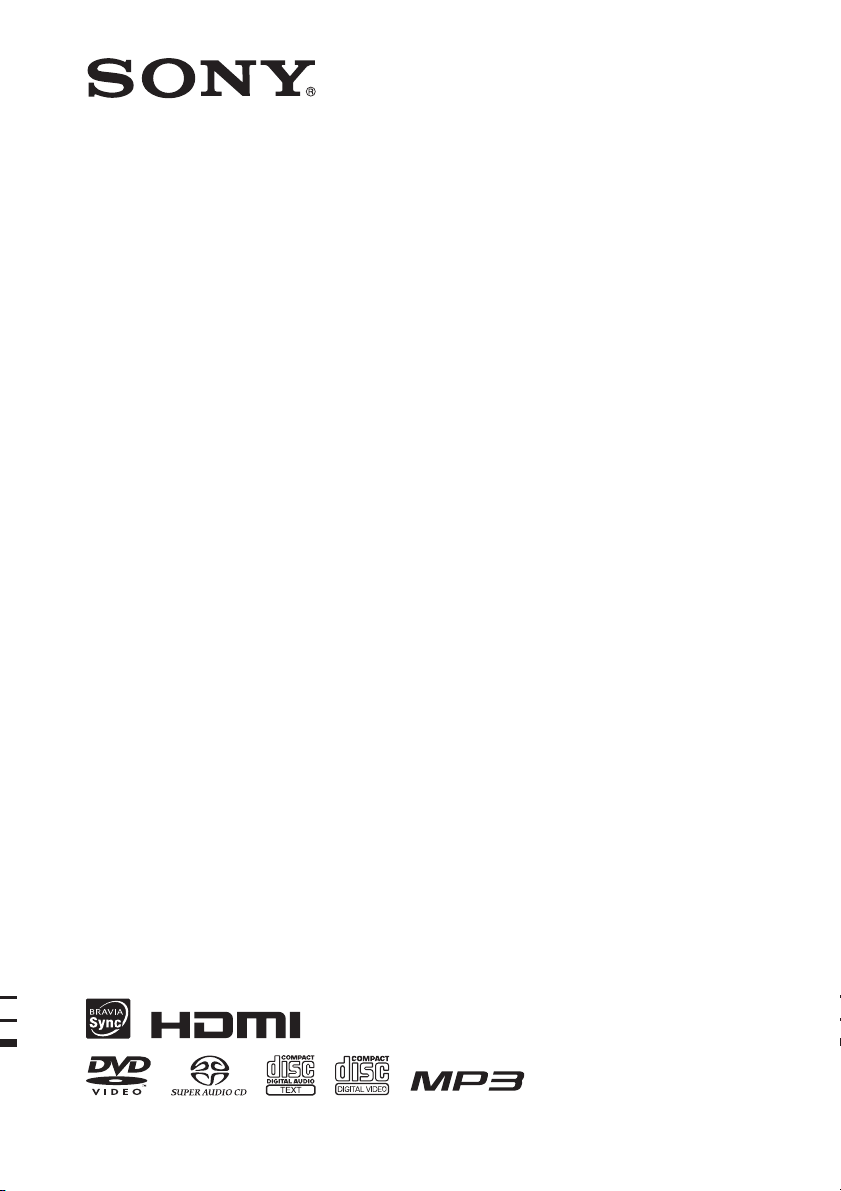
4-122-220-71(1)
DVD Home Theatre
System
Bruksanvisning
DAV-DZ280
©2009 Sony Corporation

VARNING
Varning! – Om optiska instrument
används tillsammans med denna
produkt ökar risken för att ögonen
skadas.
Installera inte apparaten där den blir innesluten, t.ex. i
en bokhylla eller en inbyggnadslåda.
För att minska risken för eldsvåda ska du inte täcka
över ventilationsöppningar på apparaten med
tidningar, dukar, draperier m.m. Placera inte föremål
med öppna lågor som till exempel tända stearinljus på
apparaten.
Utsätt inte apparaten för droppande eller skvättande
vatten, och placera inte kärl med vätska, som t.ex.
blomvaser, på apparaten, eftersom det medför risk för
elektriska stötar och brand.
Lösa batterier eller batterier inbyggda i apparater ska
inte utsättas för hög värme som till exempel solsken,
eld eller liknande.
För att förhindra personskador ska den här apparaten
fästas vid väggen/golvet enligt
installationsanvisningarna.
Högt ljudtryck från öronsnäckor och hörlurar kan
orsaka hörselskada.
Endast för användning inomhus.
Den här apparaten
klassas som en
LASERAPPARAT AV
KLASS 1. Märkningen
är placerad på baksidan
av enheten.
Omhändertagande av
gamla elektriska och
elektroniska produkter
(Användbar i den
Europeiska Unionen
och andra Europeiska
länder med separata
insamlingssystem)
Symbolen på produkten eller
emballaget anger att produkten inte får hanteras som
hushållsavfall. Den skall i stället lämnas in på
uppsamlingsplats för återvinning av el- och
elektronikkomponenter. Genom att säkerställa att
produkten hanteras på rätt sätt bidrar du till att
förebygga eventuella negativa miljö- och hälsoeffekter
som kan uppstå om produkten kasseras som vanligt
avfall. Återvinning av material hjälper till att bibehålla
naturens resurser. För ytterligare upplysningar om
återvinning bör du kontakta lokala myndigheter eller
sophämtningstjänst eller affären där du köpte varan.
Avfallsinstruktion
rörande förbrukade
batterier (gäller i EU och
andra europiska länder
med separata
insamlingssystem)
Denna symbol på batteriet eller på förpackningen
betyder att batteriet inte skall behandlas som vanligt
hushållsavfall. Med att sörja för att dessa batterier blir
kastade på ett riktigt sätt kommer du att bidra till att
skydda miljön och människors hälsa från potentiella
negativa konsekvenser som annars kunnat blivit
orsakat av felaktig avfallshantering. Återvinning av
materialet vill bidra till att bevara naturens resurser.
När det gäller produkter som av säkerhet, prestanda
eller dataintegritetsskäl kräver permanent anslutning
av ett inbyggt batteri, bör detta batteri bytas av en
auktoriserad servicetekniker. För att försäkra att
batteriet blir behandlat korrekt skall det levereras till
återvinningsstation för elektriska produkter när det är
förbrukat. För alla andra batterier, vänligen se avsnittet
om hur man tar bort batteriet på ett säkert sätt. Lämna
batteriet på en återvinningsstation för förbrukade
batterier. För mer detaljerad information rörande
korrekt avfallshantering av denna produkt eller
batterier, vänligen kontakta ditt kommunkontor, din
avfallsstation eller din återförsäljare där du köpt
produkten.
Kundmeddelande: Följande information gäller enbart
för utrustning såld i länder som tillämpar EUdirektiven.
Tillverkare av denna product är Sony Corporation,
1-7-1 Konan Minato-ku Tokyo, 108-0075 Japan.
Auktoriserad representant för EMC och produkt
säkerhet är Sony Deutschland GmbH, Hedelfinger
Strasse 61, 70327 Stuttgart, Germany. För service och
garanti ärenden, var vä nlig att titta I separat service och
garanti dokument.
SE
2
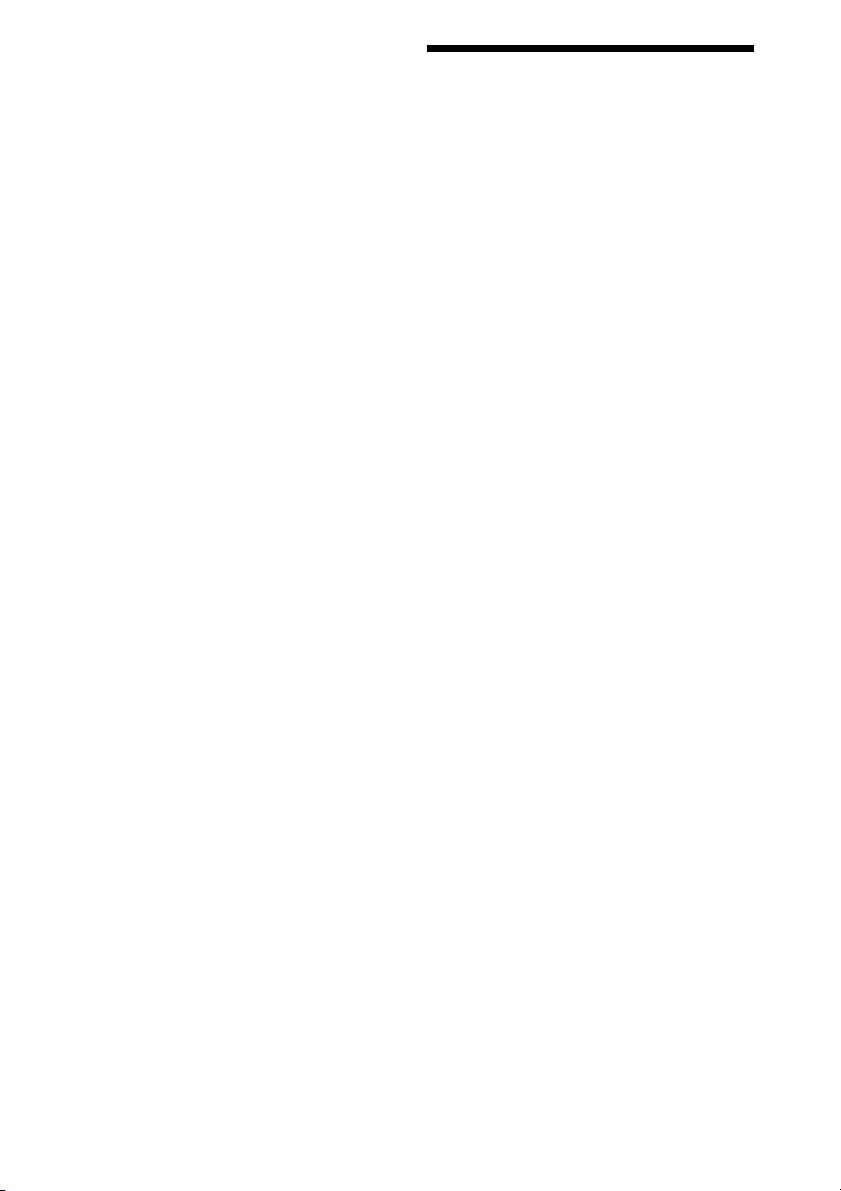
Försiktighetsåtgärder
Strömkällor
• Enheten är inte bortkopplad från strömkällan så länge
kontakten sitter i ett vägguttag, även om du stängt av
själva enheten.
• Anslut enheten till ett lättillgängligt nätuttag,
eftersom huvudkontakten används för att bryta
strömmen till enheten. Om du noterar något som inte
är normalt med enheten, ska huvudkontakten
omedelbart dras ut ur nätuttaget.
Om den här bruksanvisningen
• Bruksanvisningen beskriver fjärrkontrollens
reglage. Du kan också använda kontrollerna på
enheten om de har samma eller liknande namn
som de på fjärrkontrollen.
• Vilka kontrollmenyalternativ som visas
varierar beroende på området.
• ”DVD” kan användas som en allmän term för
DVD-VIDEO, DVD+RW/DVD+R och DVDRW/DVD-R.
• Måtten för nordamerikanska modeller anges i
fot (ft).
• Standardinställningen är understruken.
Upphovsrätter
I denna produkt ingår teknik för copyrightskydd
som omfattas av patent i USA och annan
immateriell egendomsrätt. Användning av
denna teknik för skydd av upphovsrätt måste
auktoriseras av Macrovision och gäller för
användning i hemmet och andra begränsade
visningsmiljöer såvida inte något annat
uttryckligen tillåts av Macrovision.
Baklängeskonstruktion och nedmontering är
förbjuden.
I det här systemet ingår Dolby* Digital och
Dolby Pro Logic (II) självjusterande
matrissurroundavkodare (adaptive matrix
surround decoder) och DTS** Digital Surround
System.
* Tillverkad under licens från Dolby Laboratories.
Dolby, Pro Logic och symbolen med dubbla D:n är
varumärken som tillhör Dolby Laboratories.
** Tillverkas på licens under USA-patent nr: 5 451
942; 5 956 674; 5 974 380; 5 978 762; 6 487 535
samt andra utfärdade och ansökta patent i USA och
i övriga världen. DTS och DTS Digital Surround är
registrerade varumärken och DTS-logotyperna och
-symbolen är varumärken som tillhör DTS, Inc. ©
1996-2008 DTS, Inc. Med ensamrätt.
Det här systemet använder High-Definition
TM
Multimedia Interface-teknik (HDMI
).
HDMI, HDMI-logotypen och High-Definition
Multimedia Interface är varumärken eller
SE
3
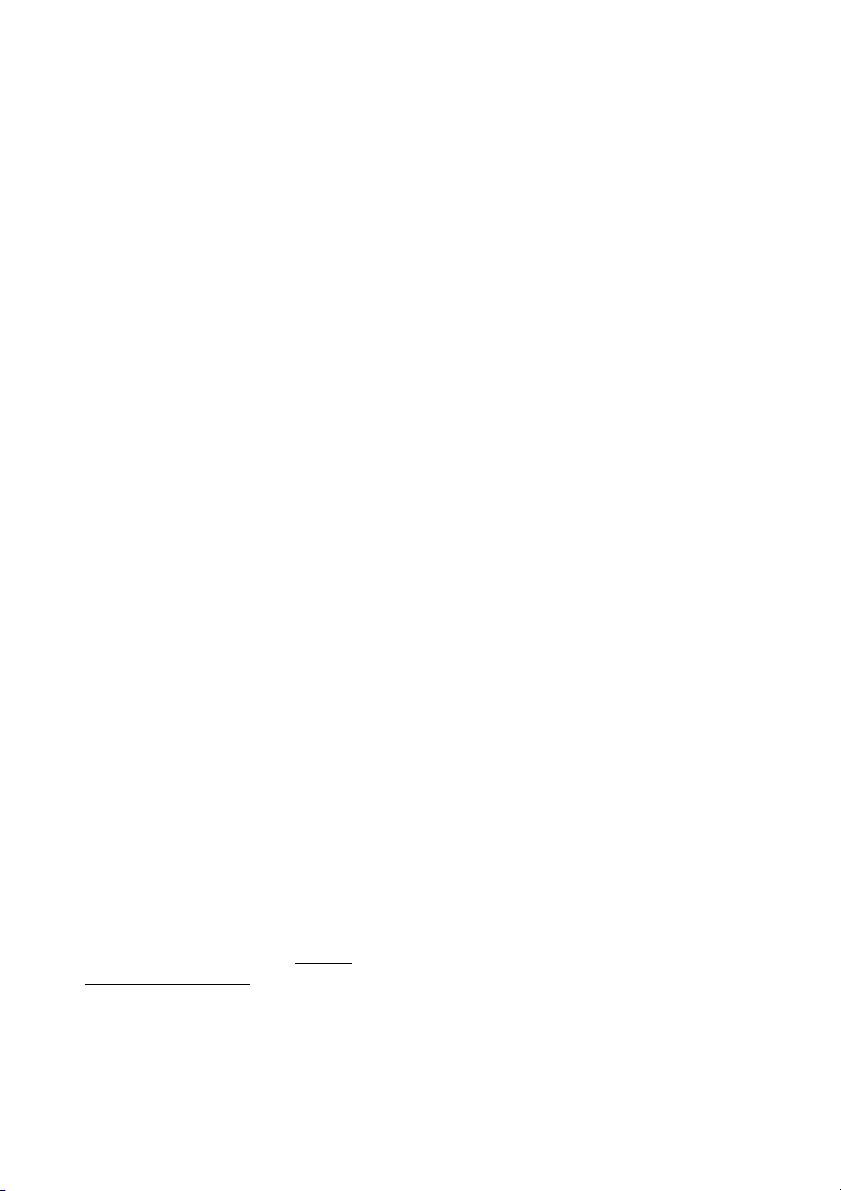
registrerade varumärken för HDMI Licensing
LLC.
”DVD-RW”, ”DVD-R”, ”DVD+RW”,
”DVD+R”, ”DVD-VIDEO”, och ”CD”logotyper är varumärken.
”BRAVIA” är ett varumärke som tillhör Sony
Corporation.
”PLAYSTATION” är ett varumärke som tillhör
Sony Computer Entertainment Inc.
”WALKMAN” och ”WALKMAN”-logotypen
är registrerade varumärken som tillhör Sony
Corporation.
®
DivX
är en komprimeringsteknologi för
videofiler som utvecklats av DivX, Inc.
DivX, DivX Certified och tillhörande logotyper
är varumärken som tillhör DivX, Inc. och som
används på licens.
Om MPEG-4 Visual
THIS PRODUCT IS LICENSED UNDER THE
MPEG-4 VISUAL PATENT PORTFOLIO
LICENSE FOR THE PERSONAL AND NONCOMMERCIAL USE OF A CONSUMER FOR
DECODING VIDEO IN COMPLIANCE
WITH THE MPEG-4 VISUAL STANDARD
(“MPEG-4 VIDEO”) THAT WAS ENCODED
BY A CONSUMER ENGAGED IN A
PERSONAL AND NON-COMMERCIAL
ACTIVITY AND/OR WAS OBTAINED
FROM A VIDEO PROVIDER LICENSED BY
MPEG LA TO PROVIDE MPEG-4 VIDEO.
NO LICENSE IS GRANTED OR SHALL BE
IMPLIED FOR ANY OTHER USE.
ADDITIONAL INFORMATION INCLUDING
THAT RELATING TO PROMOTIONAL,
INTERNAL AND COMMERCIAL USES
AND LICENSING MAY BE OBTAINED
FROM MPEG LA, LLC. SEE HTTP://
WWW.MPEGLA.COM
SE
4
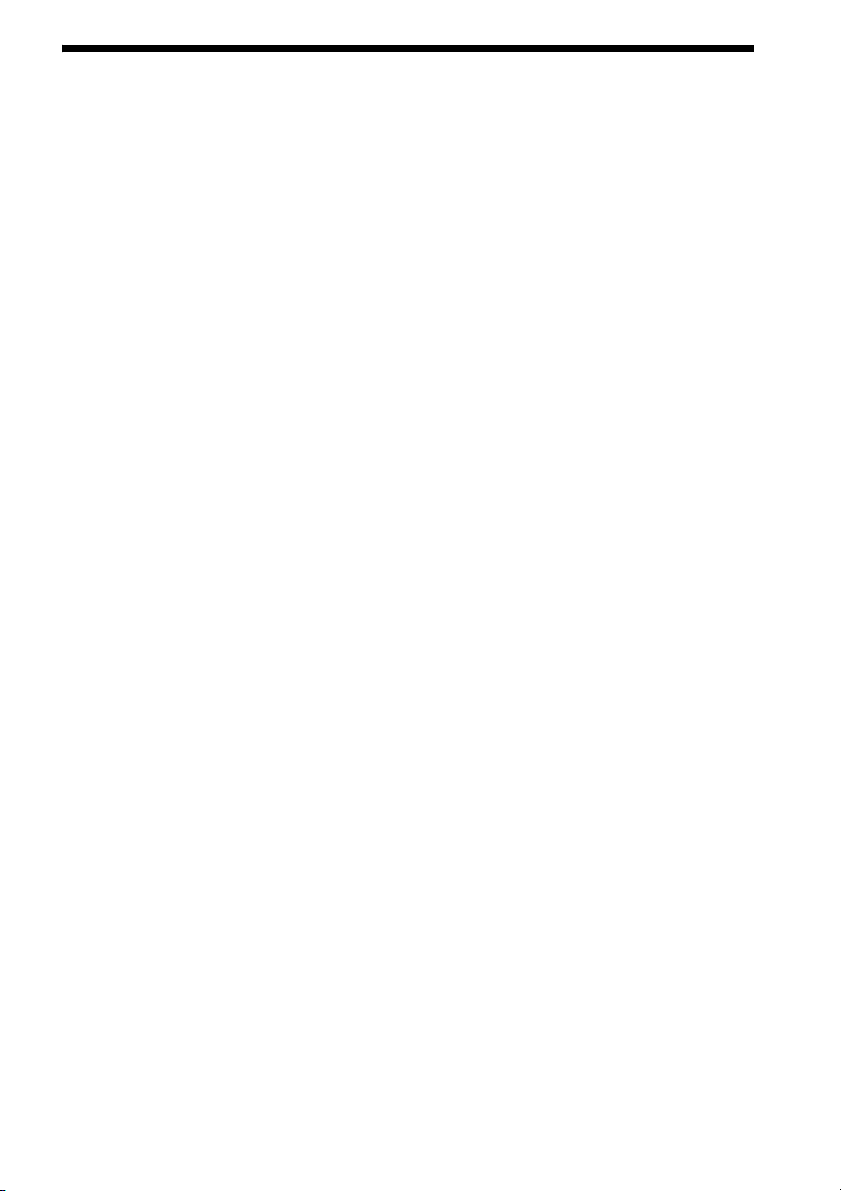
Innehållsförteckning
Om den här bruksanvisningen ................3
Spelbara skivor........................................6
Komma igång
Steg 1: Installera systemet .......... 11
Steg 2: Ansluta systemet............. 15
Steg 3: Genomföra
Snabbinställning..................... 21
Steg 4: Välja källa......................... 23
Steg 5: Lyssna på
surroundljud............................ 24
Skiva
Spela en skiva .......................................27
Använda spelläge..................................32
Söka efter/välja skivinnehåll.................35
Spela MP3-filer/JPEG-bildfiler ............37
Titta på videofiler..................................41
Justera fördröjningen mellan bild och
ljud..................................................43
Begränsa uppspelning av skivan...........44
Ändra systeminställningarna genom att
använda inställningsdisplayen ........46
Radiomottagare
Förinställa radiostationer ......................53
Lyssna på radio .....................................54
Använda RDS (Radio Data System)..... 56
Kontroll för HDMI/extern
ljudenhet
Använda funktionen för Kontroll för
HDMI för ”BRAVIA” Sync........... 57
Spela upp filer från en USB-enhet ........59
Överföra låtar till en USB-enhet ...........67
Använda en mobiltelefon från Sony
Ericsson ..........................................71
Använda DIGITAL MEDIA PORT-
adaptern ..........................................71
Andra åtgärder
Så här får du optimalt surround-ljud i ett
rum..................................................73
Styra TV:n med den medföljande
fjärrkontrollen.................................74
Använda ljudeffekter ............................74
Välja en effekt som passar ljudkällan ...75
Ändra ingångsnivån för ljud från anslutna
komponenter................................... 76
Använda sovtimern............................... 76
Ändra ljusstyrkan i frontpanelens
teckenfönster .................................. 77
Visa skivinformation............................ 77
Återgå till standardinställningarna........80
Ytterligare information
Försiktighetsåtgärder............................81
Om skivor............................................. 82
Felsökning ............................................ 83
Självdiagnosfunktion ............................ 91
Tekniska data........................................ 92
Ordlista ................................................. 93
Filtypernas uppspelningsprioritet .........95
Lista över språkkoder ........................... 96
Register över delar och kontroller........ 97
Guide till kontrollmenyn .................... 101
Sakregister.......................................... 105
SE
5

Spelbara skivor
Typ Skivlogotyp Egenskaper Ikon
DVD-VIDEO • DVD-VIDEO
• DVD-R/DVD-RW i DVD-VIDEOformat eller videoläge
• DVD+R/DVD+RW i DVD-VIDEOformat
Läget VR
(videoinspelning)
• DVD-R/DVD-RW i läget VR
(videoinspelning) (undantaget DVD-R
DL)
VIDEO-CD • VIDEO-CD-skivor (Vers. 1.1 och 2.0)
• Super-VCD
• CD-R/CD-RW/CD-ROM i video-CDformat eller Super-VCD-format
Super Audio CD-
• Super Audio CD-skivor
skivor
CD • Audio-CD
• CD-R/CD-RW i audio-CD-format
DATA-CD – • CD-R/CD-RW/CD-ROM i DATA-CD-
format, med MP3-filer
2)
, DivX-videofiler och MPEG4-
bildfiler
videofiler, och som uppfyller ISO 9660
1)
, JPEG-
3)
nivå 1/nivå 2 eller Joliet (utökat format)
DATA-DVD – • DVD-ROM/DVD-R/DVD-RW/
DVD+R/DVD+RW i DATA-DVDformat med MP3-filer1), JPEG-
2)
, DivX-videofiler och MPEG4-
bildfiler
videofiler som uppfyller UDF ( Universal
Disk Format)
1)
MP3 (MPEG1 Audio Layer 3) är ett standardformat för komprimering av ljudinformation som definierats av ISO/
MPEG. MP3-filer måste vara i MPEG1 Audio Layer 3-format.
2)
JPEG-bildfiler måste vara i överensstämmelse med DCF-bildfilsformat. (DCF ”Design rule for Camera File
system”: Bildstandarder för digitalkameror styrda av Japan Electronics and Information Technology Industries
Association (JEITA).)
3)
Ett logiskt format för filer och mappar på CD-ROM-skivor definierade av ISO (International Organization for
Standardization).
SE
6
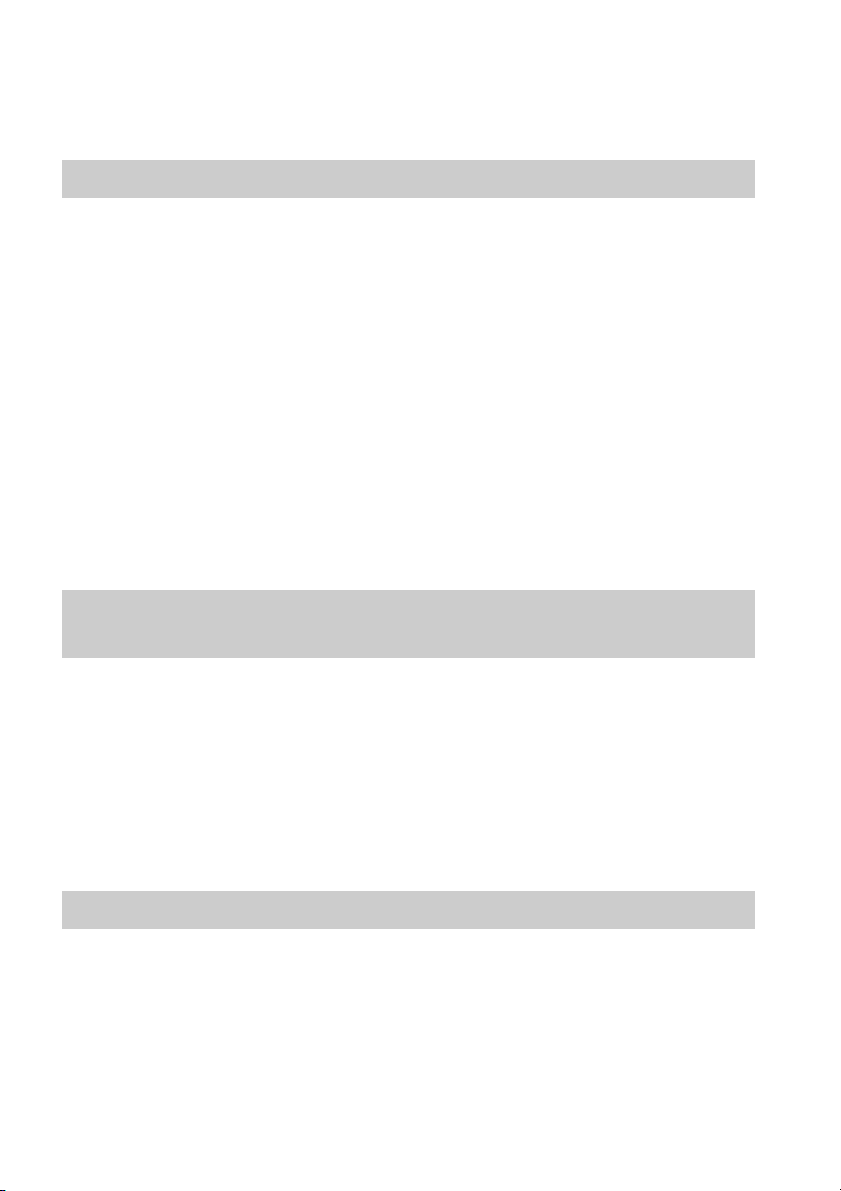
Om skivor
Denna produkt är utformad för att spela upp skivor som följer CD-standarden (Compact Disc).
DualDiscs och vissa musikskivor som kodats med tekniker för copyrightskydd stöder inte CDstandarden (Compact Disc), och därför kanske de inte kan spelas på denna produkt.
Exempel på skivor som inte kan spelas på detta system
Följande skivor kan inte spelas på systemet:
• CD-ROM/CD-R/CD-RW andra än de som är inspelade i de format som anges på sida 6
• CD-ROM inspelat i PHOTO CD-format
• Datadel av CD-extra
• CD Graphics-skiva
• DVD Audio
• DATA-DVD som inte innehåller MP3-filer, JPEG-bildfiler, DivX-videofiler eller MPEG4-videofiler
• DVD-RAM
• Blu-ray-skiva
Systemet kan dessutom inte spela följande skivor:
• En DVD-VIDEO med en annan områdeskod (sid. 8)
• En skiva som inte är av standardformat (t.ex. kort- eller hjärtformade skivor)
• En skiva med påklistrade papper eller etiketter
• En skiva där rester av självhäftande tejp eller dekaler finns kvar
Anmärkning om CD-R-/CD-RW-/DVD-R-/DVD-RW-/DVD+R-/DVD+RWskivor
I vissa fall kan inte CD-R-/CD-RW-/DVD-R-/DVD-RW-/DVD+R-/DVD+RW-skivor spelas i
systemet. Det kan bero på skivans inspelningskvalitet eller fysiska tillstånd, eller på
inspelningsenhetens och redigeringsprogramvarans egenskaper.
Skivan kan inte spelas om den inte har slutbehandlats på rätt sätt. Mer information finns i
inspelningsenhetens bruksanvisning.
Observera att vissa uppspelningsfunktioner eventuellt inte fungerar med vissa DVD+RW-/DVD+Rskivor, även om de har slutbehandlats på ett riktigt sätt. I sådana fall spelar du upp skivan med normal
uppspelning. Dessutom kan vissa DATA-CD-/DATA-DVD-skivor som skapats i Packet Write-format
inte spelas upp.
Om Multi Session-CD-skivor
• Det här systemet kan spela en Multi Session-CD-skiva när den första bränningen innehåller en MP3fil. Alla efterföljande MP3-filer som spelats in under senare bränningar kan också spelas upp.
• Det här systemet kan spela en Multi Session-CD-skiva när den första bränningen innehåller en JPEGbildfil. Alla efterföljande JPEG-bildfiler som spelats in under senare bränningar kan också spelas
upp.
• Om MP3-filer och JPEG-bildfiler i musik-CD-format eller video-CD-format har spelats in under den
första bränningen, kan bara filer från den första bränningen spelas upp.
SE
7
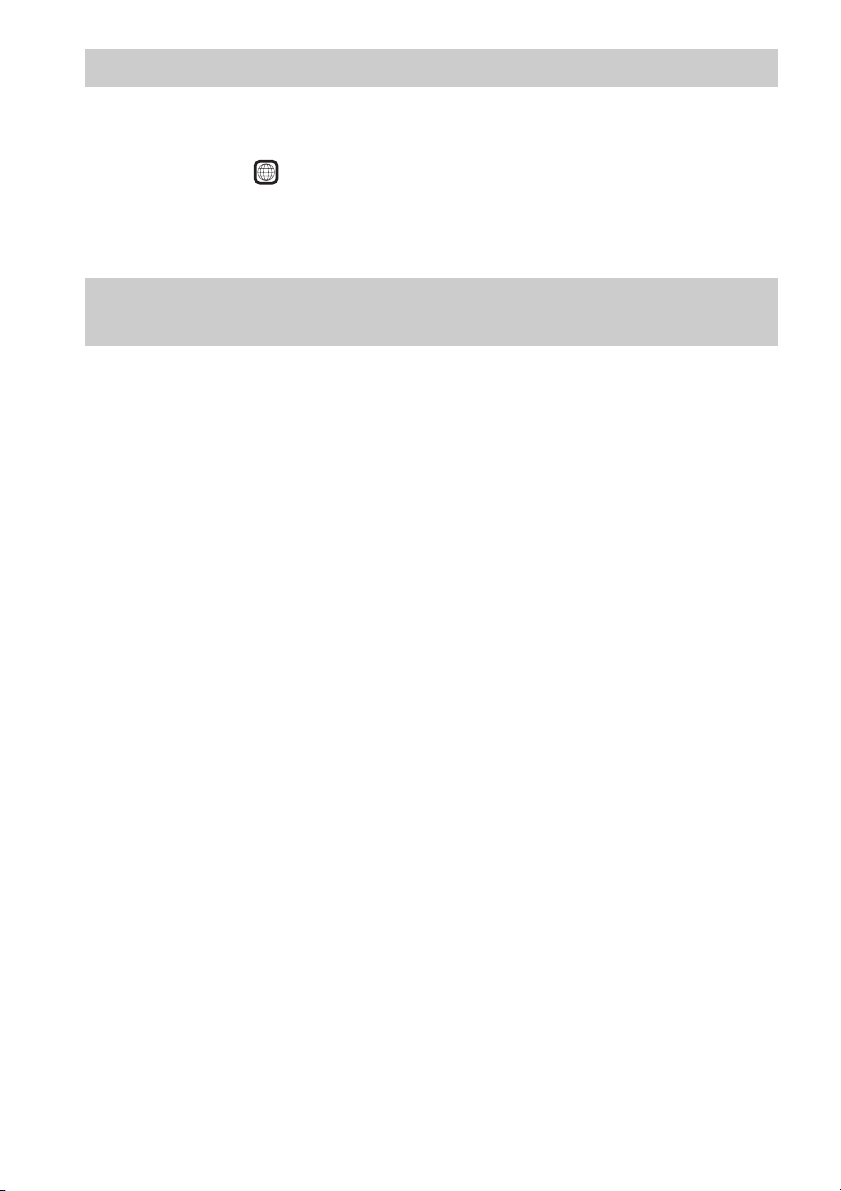
Områdeskod
Ditt system har en områdeskod som står tryckt på enhetens baksida och kommer endast att spela en
DVD-skiva märkt med samma områdeskod.
En DVD-VIDEO-märkt kan också spelas upp på det här systemet.
Om du försöker spela upp andra DVD-VIDEO-skivor visas meddelandet [Det är inte tillåtet att spela
upp denna skiva pga områdeskoden.] på TV-skärmen. På vissa DVD-VIDEO-skivor anges eventuellt
ingen områdeskod även om uppspelning av DVD-VIDEO-skivan begränsas av områdesrestriktioner.
ALL
Att observera beträffande användning av en DVD-skiva eller VIDEOCD-skiva
Programvarutillverkaren kan avsiktligen ha ställt in vissa uppspelningsfunktioner på en DVD-skiva
eller VIDEO-CD-skiva. Eftersom det här systemet kommer att spela en DVD-skiva eller VIDEO-CDskiva enligt det skivinnehåll som programvarutillverkaren har skapat är det möjligt att vissa
uppspelningsfunktioner inte är tillgängliga. Läs även DVD- eller VIDEO-CD-skivornas medföljande
bruksanvisningar.
SE
8
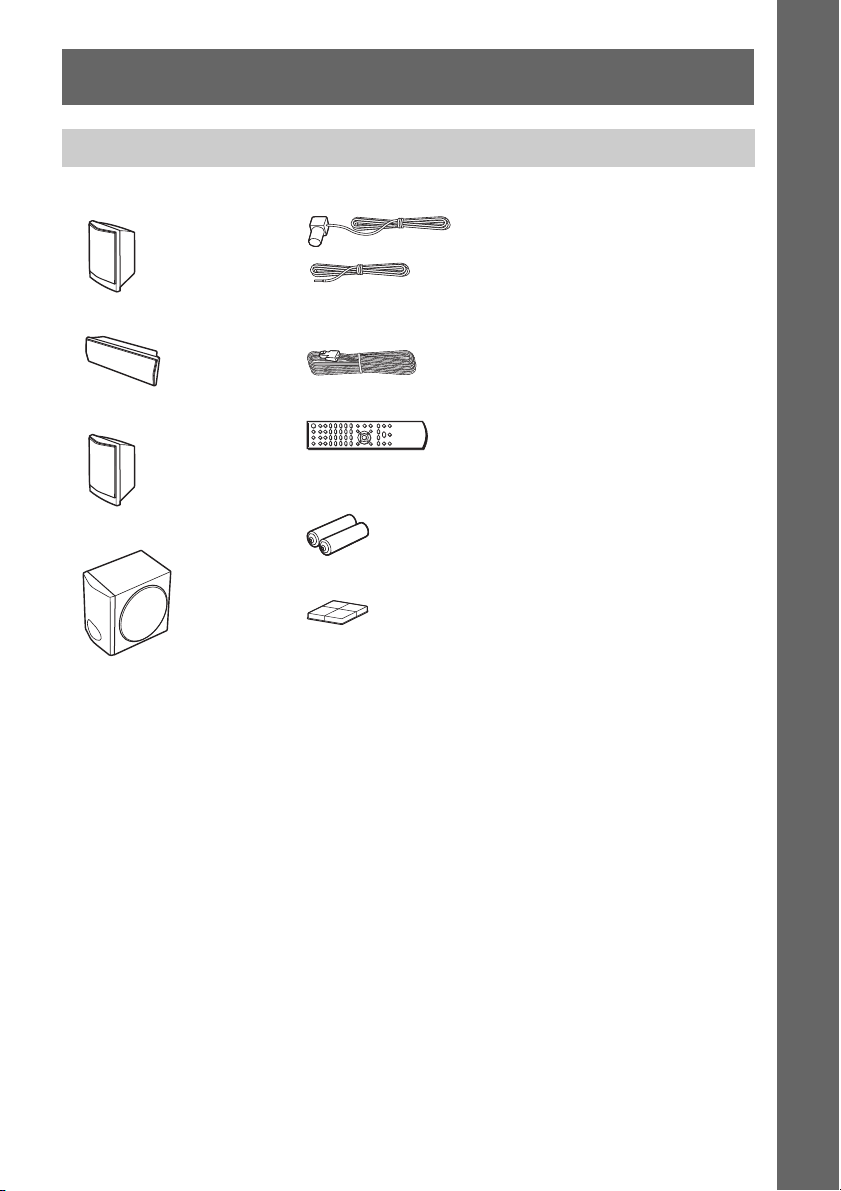
Komma igång
Uppackning
Komma igång
• Främre högtalare (2)
• Mitthögtalare (1)
• Surround-högtalare (2)
• Subwoofer (1)
• FM-antennsladd (1)
eller
• Högtalarkablar (6, röd/vit/
grön/grå/blå/lila)
• Fjärrkontroll (1)
• R6-batterier (storlek AA)
(2)
• Fotkuddar (1 uppsättning)
• Bruksanvisning
• Snabbinställningsguide
SE
9
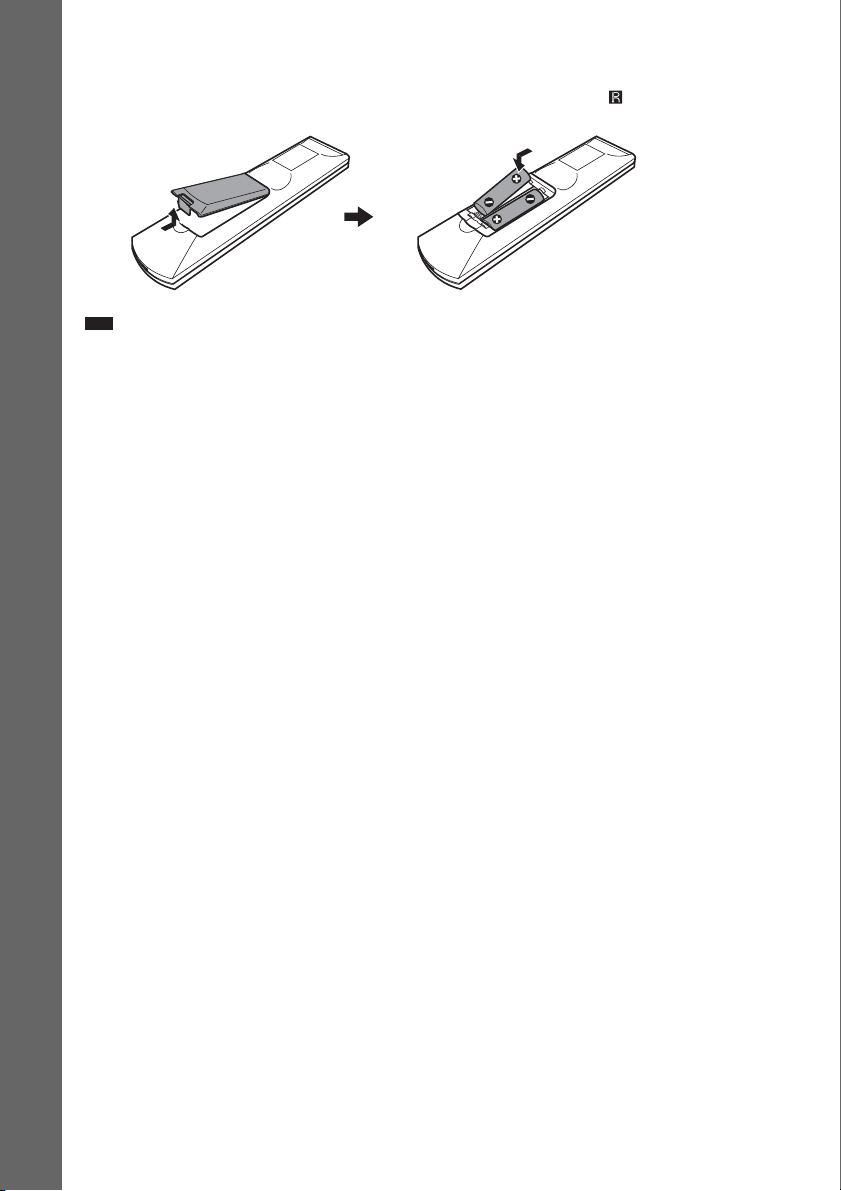
Sätta in batterier i fjärrkontrollen
Sätt i två R6-batterier (storlek AA) (medföljer) genom att matcha 3 och # på batterierna med märkena
i batterifacket. För att använda fjärrkontrollen riktar du den mot fjärrsensorn på enheten.
Komma igång
Obs!
• Lägg inte fjärrkontrollen på en mycket varm eller fuktig plats.
• Använd inte ett nytt batteri tillsammans med ett gammalt.
• Det får inte finnas något främmande föremål i fjärrkontrollens hölje, så var noggrann när du byter batterier.
• Fjärrsensorn får inte utsättas för direkt solljus eller ljus från andra källor. Det kan skada sensorn.
• Om du inte har för avsikt att använda fjärrkontrollen under en längre tid ska du ta ut batterierna för att undvika att
de skadas p.g.a. batteriläckage och korrosion.
10
SE
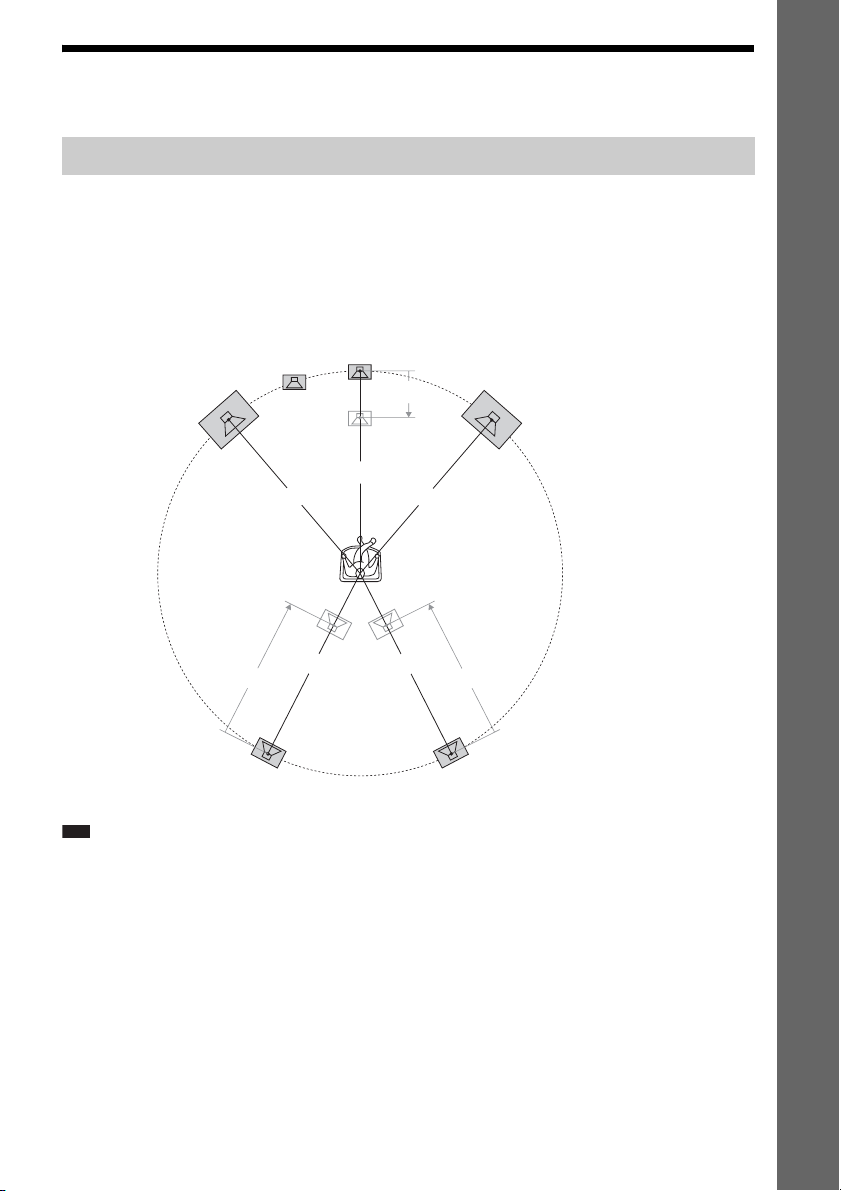
Steg 1: Installera systemet
Placering av systemet
För att få bästa surroundljud ska alla högtalare placeras på samma avstånd från lyssningspositionen
(A). Avståndet kan vara mellan 1,0 till 7,0 meter.
Om du inte kan placera mitthögtalaren och surround-högtalarna på samma avstånd som (A), kan du
flytta mitthögtalaren upp till 1,6 meter närmare lyssningspositionen (B), och surround-högtalarna upp
till 5,0 meter närmare lyssningspositionen (C).
Subwoofern kan placeras var som helst i rummet.
Komma igång
Subwoofer
Vänster, främre högtalare (L)
Mitthögtalare
B
Höger, främre högtalare (R)
A
A
A
Vänster surroundhögtalare (L)
Obs!
• Var försiktig när du placerar högtalarna eller högtalarstativen med högtalarna monterade på ett ytbehandlat golv
(vaxat, oljat, polerat eller liknande) eftersom golvet kan få fläckar eller missfärgas.
• Luta dig inte mot högtalaren och häng inte på den, eftersom den kan välta omkull.
A
A
CC
Höger surroundhögtalare (R)
11
SE
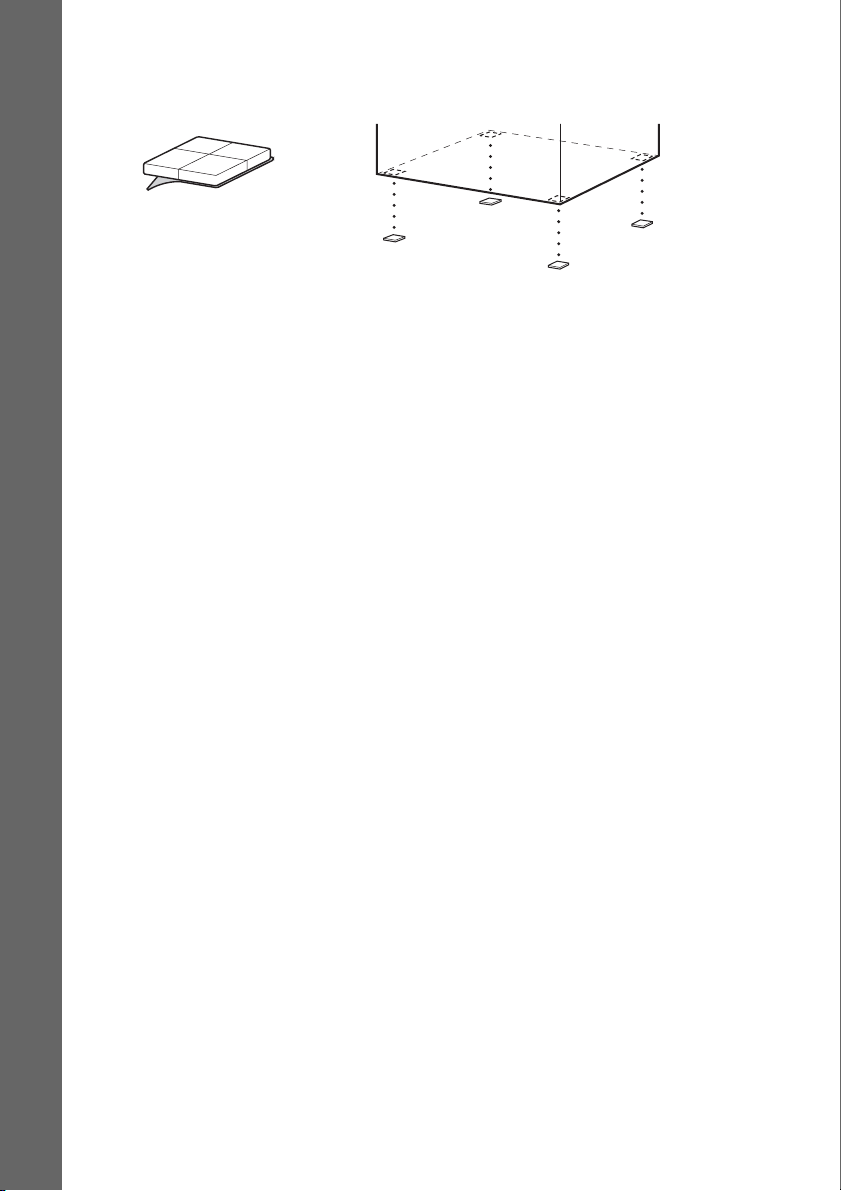
Fästa fotkuddar på subwoofern
Fäst fotkuddarna (medföljer) på subwooferns undersida för att stabilisera subwoofern och hindra den
från att glida.
,
Komma igång
Ta bort fotkuddarna från
skyddspappret.
12
SE
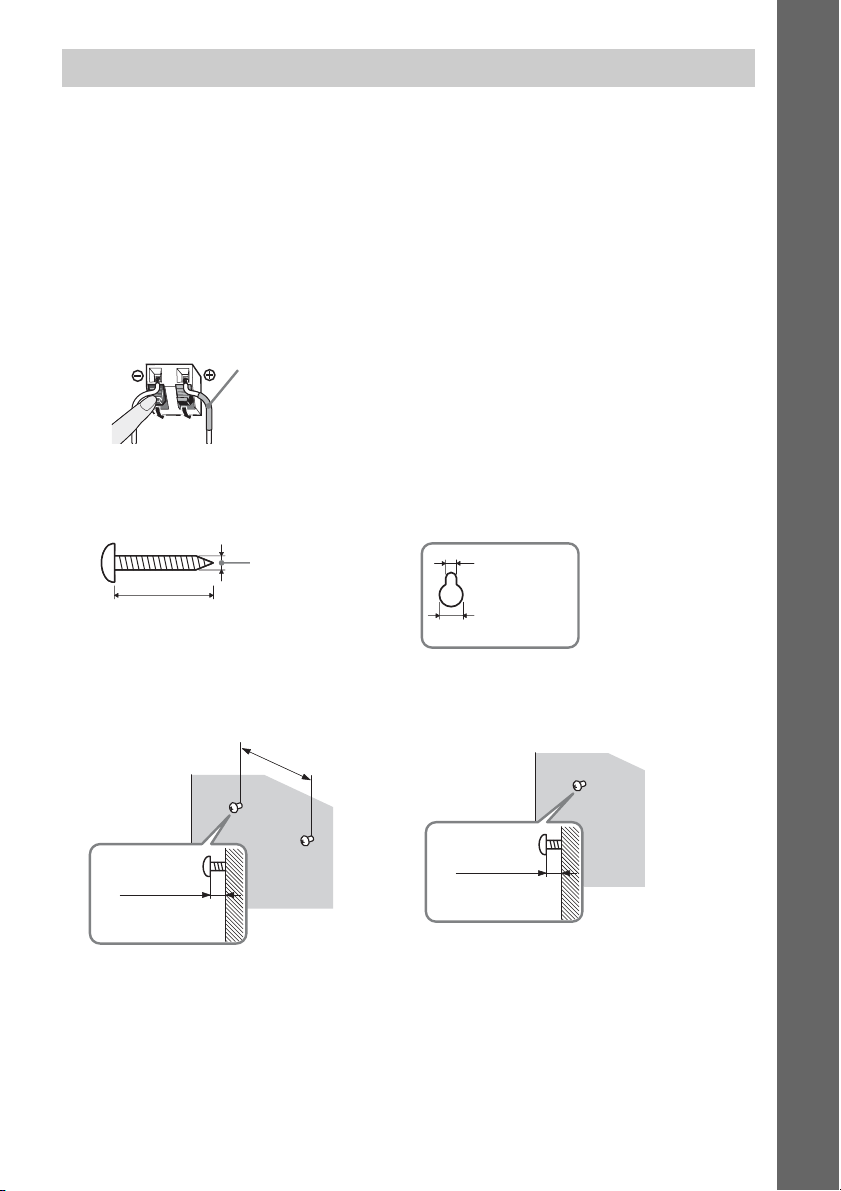
Montera högtalarna på en vägg
Varning!
• Information om väggmaterial och lämpliga skruvar kan du få i bygghandeln eller av en installatör.
• Använd sk ruvar som är lämpliga för väggmaterialet oc h väggens hårdhet. Eftersom gipsväggar ä r speciellt ömtåliga
ska skruvarna fästas i en regel. Installera högtalarna på en lodrät och plan vägg på den plats där förstärkningen har
fästs.
• Sony åtar sig inte ansvaret för olyckor eller skador som orsakats av felaktig montering, svaga väggar eller felaktigt
installerade skruvar, naturkatastrofer etc.
Innan du monterar högtalarna på en vägg ska du ansluta högtalarkabeln till högtalaren.
Kontrollera att högtalarkabeln har anslutits till rätt uttag på högtalarna: högtalarkabeln med färgat hölje
till 3 och högtalarkabeln utan färgat hölje till #.
Färgat hölje
Vänster, främre högtalare (L): vit
Höger, främre högtalare (R): röd
Mitthögtalare: grön
Vänster surroundhögtalare (L): blå
Höger surroundhögtalare (R): grå
1 Se till att ha skruvar (medföljer ej) som passar hålet baktill på högtalaren. Se
illustrationen nedan.
Hål på baksidan av
4 mm
5 mm
högtalaren
Komma igång
30 mm
2 Skruva fast skruvarna i väggen.
För mitthögtalaren
145 mm
8 till 10 mm
10 mm
För de övriga högtalarna
8 till 10 mm
13
SE
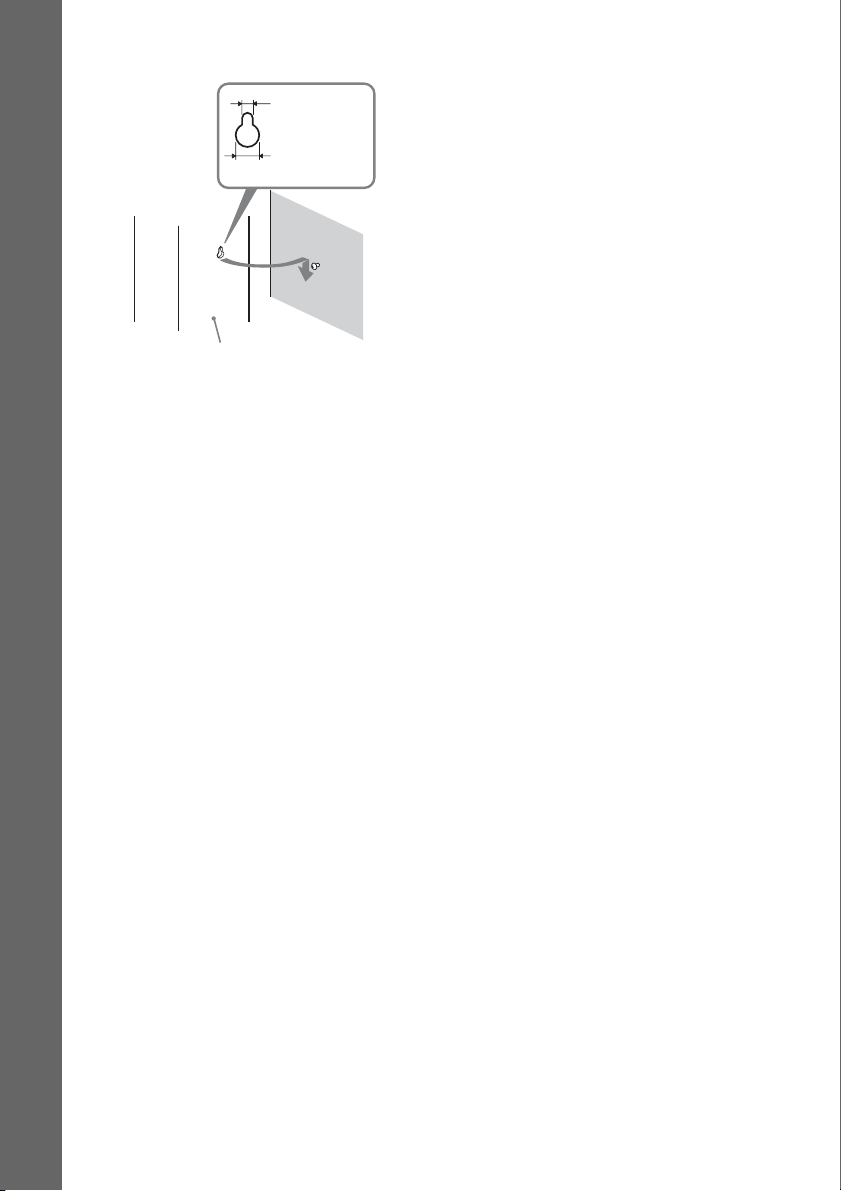
3 Häng upp högtalarna på skruvarna.
Komma igång
5 mm
10 mm
Högtalarens baksida
Hål på baksidan av
högtalaren
14
SE

Steg 2: Ansluta systemet
Läs informationen på följande sidor angående anslutning av systemet.
Obs!
• Om du ansluter en annan komponent med en volymkontroll, ska du vrida ner volymen för de andra komponenterna
till en nivå där ljudet inte förvrängs.
Ansluta högtalarna
Högtalarkablarnas kontakter och färgade höljen är färgkodade efter högtalartyp. Anslut
högtalarkablarna så att de matchar färgen på enhetens SPEAKER-uttag.
Kontrollera att högtalarkabeln har anslutits till rätt uttag på högtalarna: högtalarkabeln med färgat hölje
till 3 och högtalarkabeln utan färgat hölje till #. Se till att högtalarkabelns isolering (plasthölje) inte
fastnar i högtalaruttagen.
Ansluta högtalarkablarna i enheten
Sätt in kontakten tills det klickar när du ansluter i enheten.
Komma igång
Röd
(Höger, främre högtalare (R))
Vit
(Vänster, främre högtalare (L))
Lila
(Subwoofer)
R
E
K
A
E
P
S
R
E
F
O
O
W
B
U
S
CENTER
A
E
P
S
FRONT R FRONT L SUR R
M
D
H
R
E
K
SUR L
T
U
I O
T
R
O
P
M
D
Grön
(Mitthögtalare)
Ansluta högtalarkablarna i högtalaren
Anslutningsdon
Färgat hölje
(–)
(+)
DC5V
0.7A MAX
A
N
N
E
T
N
A
COAXIAL 75
FM
V
A
O
R
U
E
)
TV
TPUT(TO
OU
Blå
(Vänster surroundhögtalare (L))
Grå
(Höger surroundhögtalare (R))
Högtalarens baksida
15
SE
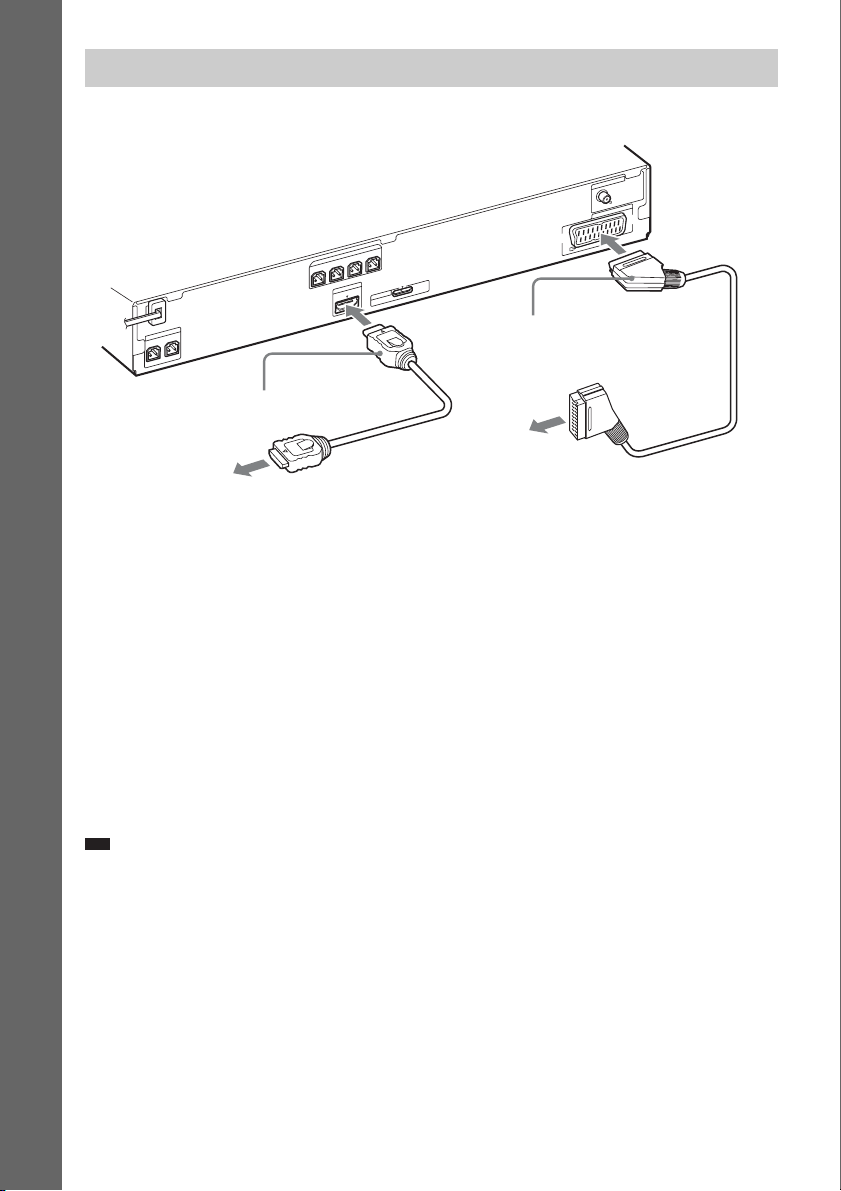
Ansluta TV:n
Välj anslutningsmetod efter TV:ns uttag.
Komma igång
FRONT R FRONT L
A
N
N
E
T
N
A
COAXIAL 75
FM
V
A
O
R
U
E
)
V
T
TPUT(TO
U
R
E
K
SUR L
A
E
P
S
SUR R
T
U
I O
M
D
H
DC5V
0.7A MAX
T
R
O
P
M
D
O
R
E
K
A
E
P
S
R
E
F
O
O
W
B
U
S
CENTER
A SCART-kabel (EURO AV)
(medföljer ej)
B HDMI-kabel (medföljer ej)
Till SCART-uttaget (EURO
AV) på TV:n.
Till HDMI IN-uttaget på TV:n.
Metod 1: SCART-kabelanslutning (EURO AV) (A)
Den anslutningen hanterar både video- och ljudsignaler.
Metod 2: HDMI*-kabelanslutning (B) och SCART-kabelanslutning
(EURO AV) (A)
Om din TV har ett HDMI-uttag ansluter du till TV:n med en HDMI-kabel och en SCART-kabel
(EURO AV). Bildkvaliteten förbättras i jämförelse med om du bara använder SCART-anslutningen
(EURO AV).
När du ansluter med HDMI-kabeln måste du välja typen av utmatningssignal (sid. 22).
Om du vill visa bilder från DIGITAL MEDIA PORT-adaptern måste du ansluta till TV:n med SCARTkabeln (EURO AV). Videosignaler från DIGITAL MEDIA PORT-adaptern matas inte ut via HDMI
OUT-uttaget.
* HDMI (High-Definition Multimedia Interface)
Tips
• När du ansluter systemet och en TV med ”BRAVIA” Sync-funktion via en HDMI-kabel aktiveras ”BRAVIA”
Sync-funktionen. Ställ i detta fall in [KONTROLL FÖR HDMI] under [HDMI-INSTÄLLNING] på [PÅ] (sid. 48).
16
SE
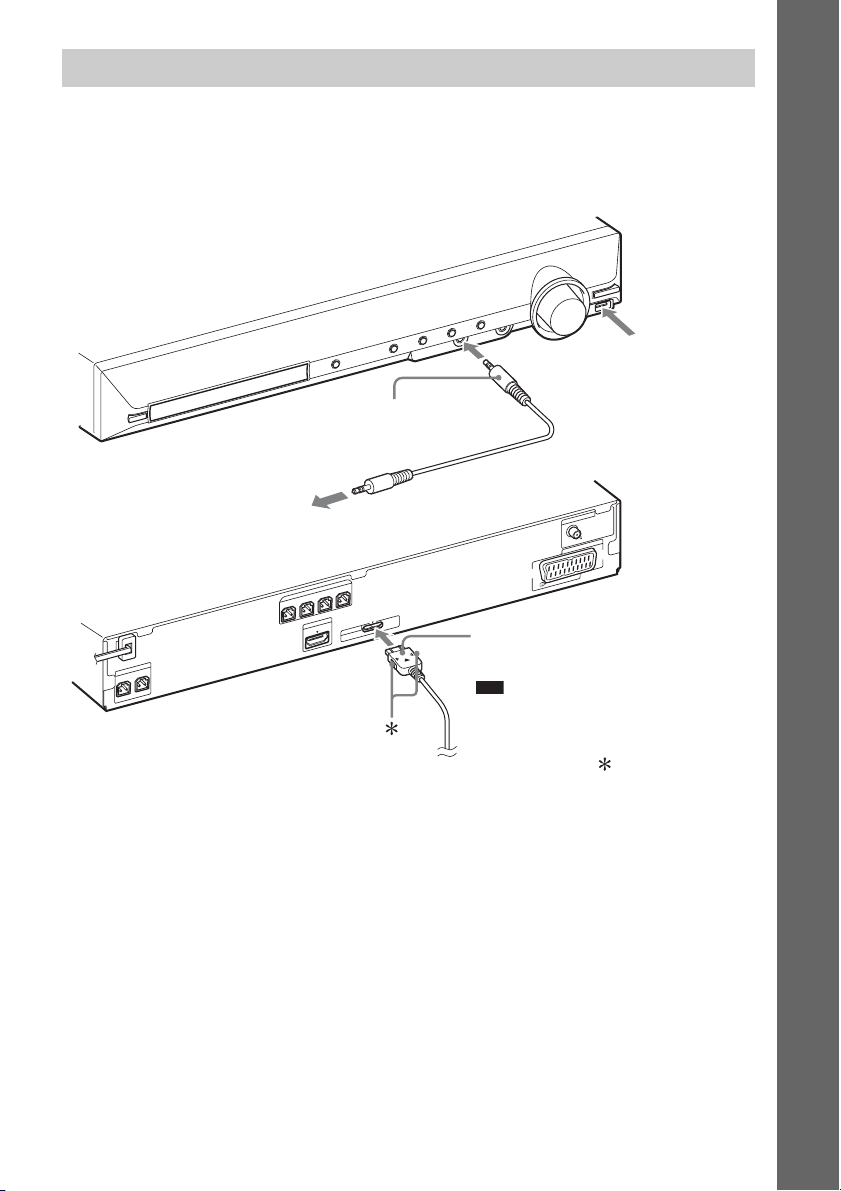
Ansluta de övriga komponenterna
Du kan lyssna på anslutna komponenter genom systemets högtalare.
Bärbar ljudkälla (medföljer ej): C
USB-enhet (medföljer ej): D
DIGITAL MEDIA PORT-adapter (medföljer ej): E
C Stereo-minisladd
(medföljer ej)
Till en bärbar ljudkälla
R
E
K
A
E
P
S
SUR R SUR L
FRONT R FRONT L
T
U
I O
M
D
H
R
E
K
A
E
P
S
R
E
F
O
O
W
B
U
S
CENTER
DC5V
0.7A MAX
T
R
O
P
M
D
E DIGITAL MEDIA PORT-adapter
(sid. 71)
Obs!
• Anslut DIGITAL MEDIA PORT-adaptern
så att V-markeringarna bildar en rak linje.
När du kopplar från drar du ut samtidigt
som du trycker på .
D Ansluta en USBenhet (sid. 59).
A
N
N
E
T
N
A
COAXIAL 75
FM
V
A
O
R
U
E
V)
T
T(TO
TPU
U
O
Komma igång
17
SE
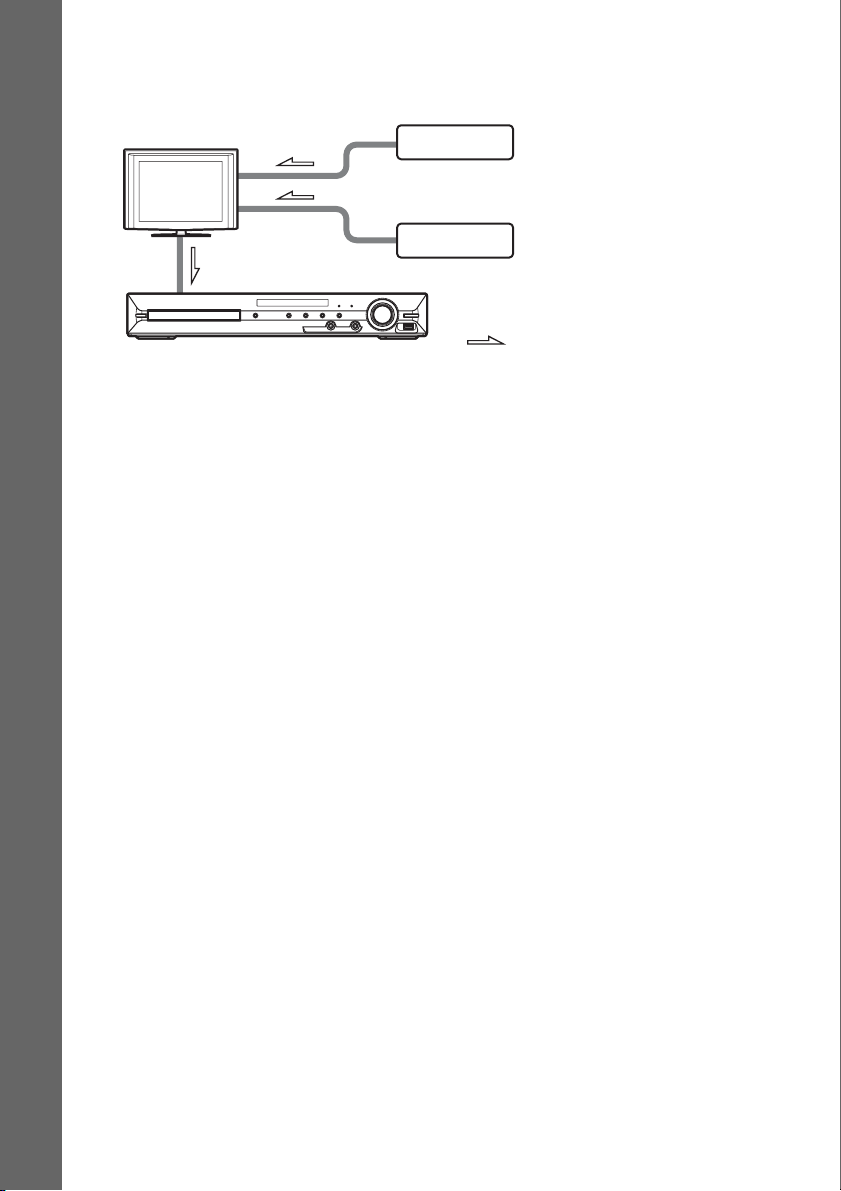
Om din TV har flera audio/video-ingångar
Du kan lyssna på ljud genom systemets högtalare via den anslutna TV:n. Anslut komponenterna enligt
följande.
TV
Videobandspelare, digital
satellitmottagare, PlayStation
etc.
Komma igång
Videobandspelare, digital
satellitmottagare, PlayStation
System
etc.
: Signalflöde
Välj komponent på TV:n. Se mer information i TV:ns bruksanvisning.
Om TV:n inte har flera ljud-/videoingångar behövs en omkopplare för att ta emot ljudet från fler än en
komponent.
18
SE
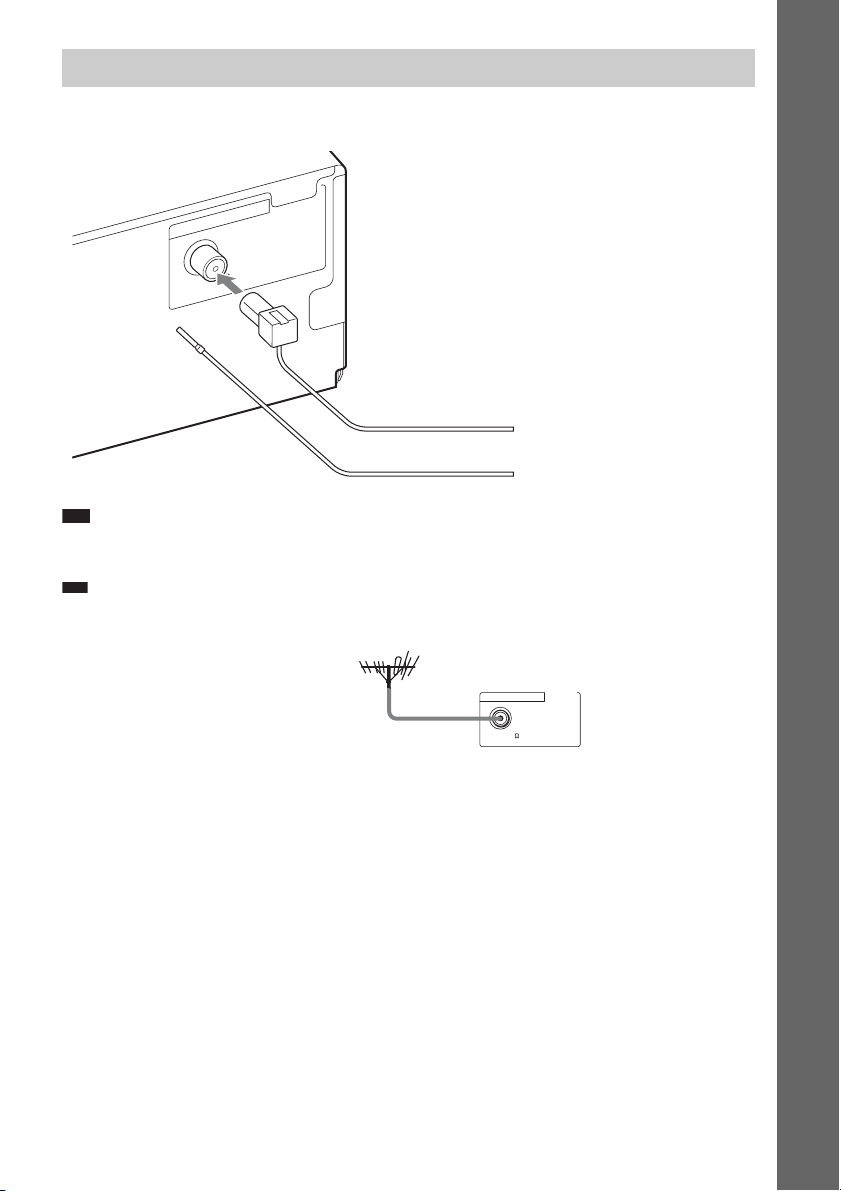
Ansluta antennen
ANTENNA
COAXIAL 75
FM
eller
FM-antennsladd
(medföljer)
Obs!
• Kontrollera att FM-antennsladden är helt utdragen.
• När du har kopplat in FM-antennsladden ska den ligga så vågrätt som möjligt.
Tips
• Om du har dålig FM-mottagning använder du en 75-ohms koaxialkabel (medföljer ej) för att koppla enheten till en
FM-utomhusantenn som i exemplet nedan.
Komma igång
FM-utomhusantenn
Enhet
ANTENNA
COAXIAL 75
FM
19
SE
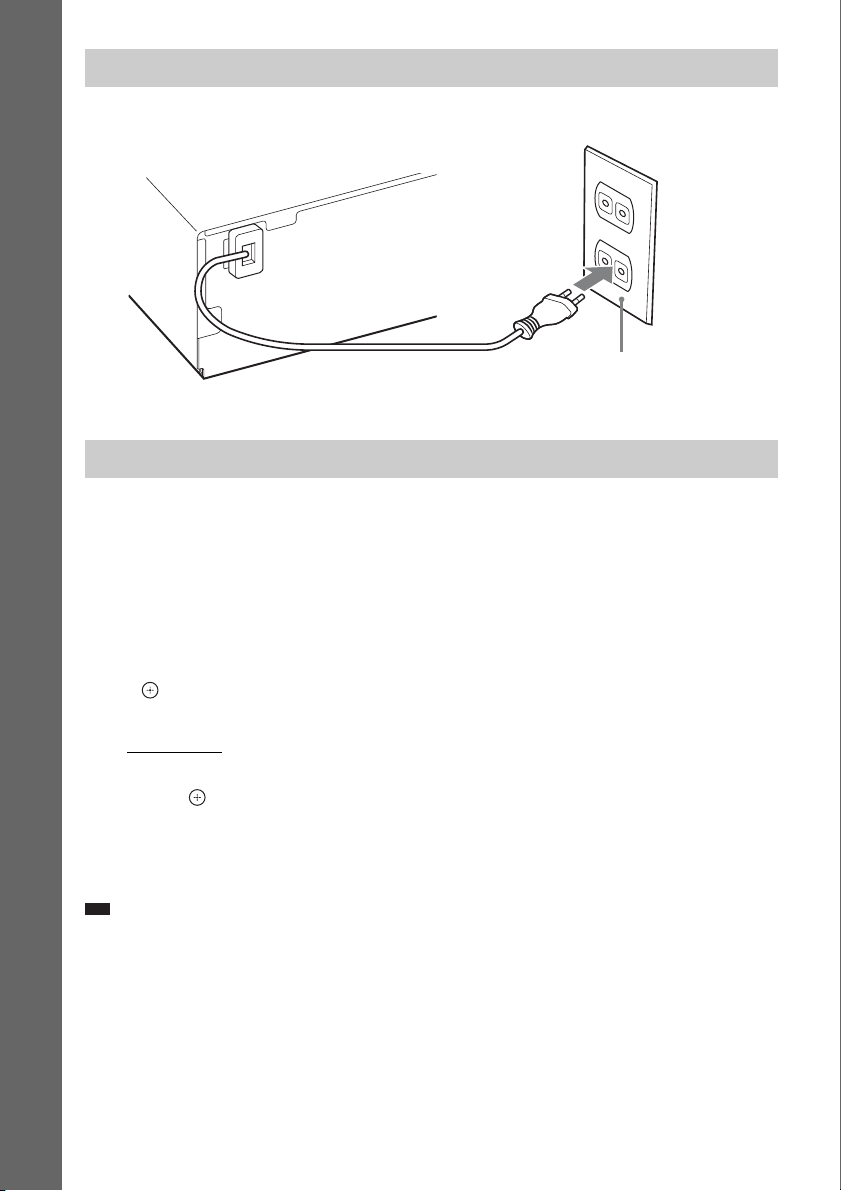
Ansluta nätkabeln
Innan du ansluter nätkabeln till ett vägguttag, ansluter du alla högtalare till enheten.
Komma igång
Vägguttag: Vägguttag ets utformning varierar mellan olika
områden.
Om demonstrationen
När nätkabeln har anslutits visas demonstrationen i frontpanelens teckenfönster.
Slå på/av demonstrationsläget
1 Tryck på [/1 på enheten.
Systemet slås på.
2 Tryck på SYSTEM MENU.
3 Tryck flera gånger på X/x ”DEMO” visas i frontpanelens teckenfönster, och tryck sedan
på eller c.
4 Tryck på X/x för att välja en inställning.
• ”DEMO ON”: På.
• ”DEMO OFF”: Av.
5 Tryck på .
Inställningen aktiveras.
6 Tryck på SYSTEM MENU.
Systemmenyn stängs av.
Tips
• När du köper systemet nytt, eller om systemet har sina fabriksinställningar (t.ex. när ”COLD RESET” (sid. 80) har
utförts) kan du stänga av demonstrationen genom att trycka på [/1 på fjärrkontrollen.
20
SE
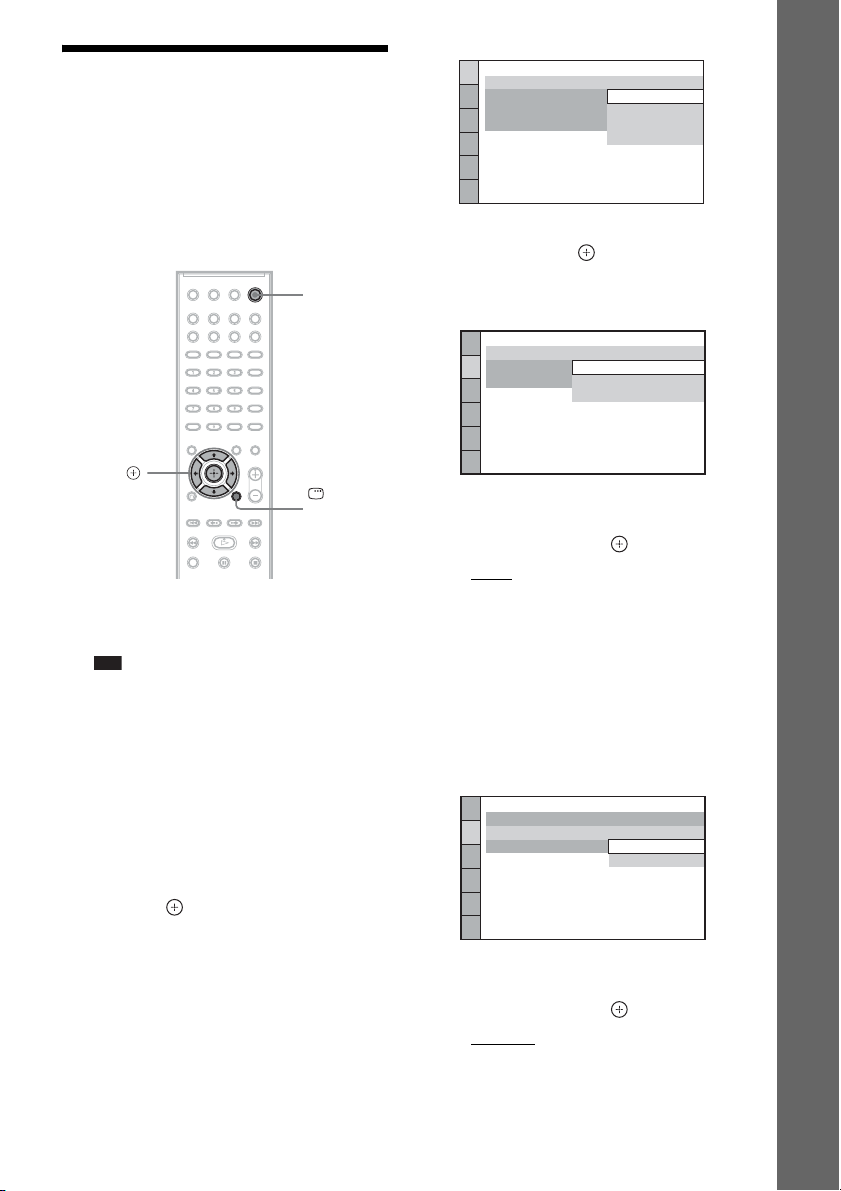
Steg 3: Genomföra Snabbinställning
Följ stegen nedan för att göra grundinställningar
som gör att du snabbt kan komma igång med
systemet.
Visade inställningar varierar beroende på
region.
"/1
SPRÅKINSTÄLLNING
SKÄRMTEXT:
MENY:
LJUD:
UNDERTEXT:
ENGELSKA
ENGELSKA
FRANSKA
SPANSKA
PORTUGISISKA
5 Tryck på X/x för att välja ett språk och
tryck sedan på .
Inställningsdisplayen för val av TV:ns
bildproportioner visas.
Komma igång
C/X/x/c,
DISPLAY
1 Slå på strömmen till TV:n.
2 Tryck på [/1.
Obs!
• Se till att funktionen är inställd på ”DVD”
(sid. 23).
3 Ställ om ingångsväljaren på TV:n så att
signalen från systemet visas på TVskärmen.
[Tryck på [ENTER] för att starta
SNABBINSTÄLLNING.] visas nedtill på
TV-skärmen. Om detta meddelande inte
syns återkallar du Snabbinställningsmenyn
(sid. 22).
4 Tryck på utan att sätta i en skiva.
Inställningsdisplayen för val av språk för
skärmtext visas.
VIDEOINSTÄLLNING
TV-TYP:
LINE:
PAUSLÄGE:
4:3 BREVLÅDEFORMAT
16:9
16:9
4:3 PAN&SCAN
6 Välj den inställning som passar den TV
du använder genom att trycka på X/x
och tryck sedan på .
• [16:9]: För en bredbilds-TV eller
standard-TV (4:3) med bredbild (sid. 47)
• [4:3 BREVLÅDEFORMAT] eller [4:3
PAN&SCAN]: För en standard-TV (4:3)
(sid. 47)
Inställningsdisplayen för val av
utmatningsmetod för videosignaler från
EURO AV T OUTPUT (TO TV)-uttaget
på systemets bakre panel visas.
VIDEOINSTÄLLNING
TV-TYP:
LINE:
PAUSLÄGE:
16:9
VIDEO
VIDEO
VIDEO
RGB
VIDEO
7 Tryck på X/x för att välja
utmatningsmetod för videosignaler
och tryck sedan på .
• [VIDEO]: Matar ut videosignaler.
• [RGB]: Matar ut RGB-signaler.
21
SE
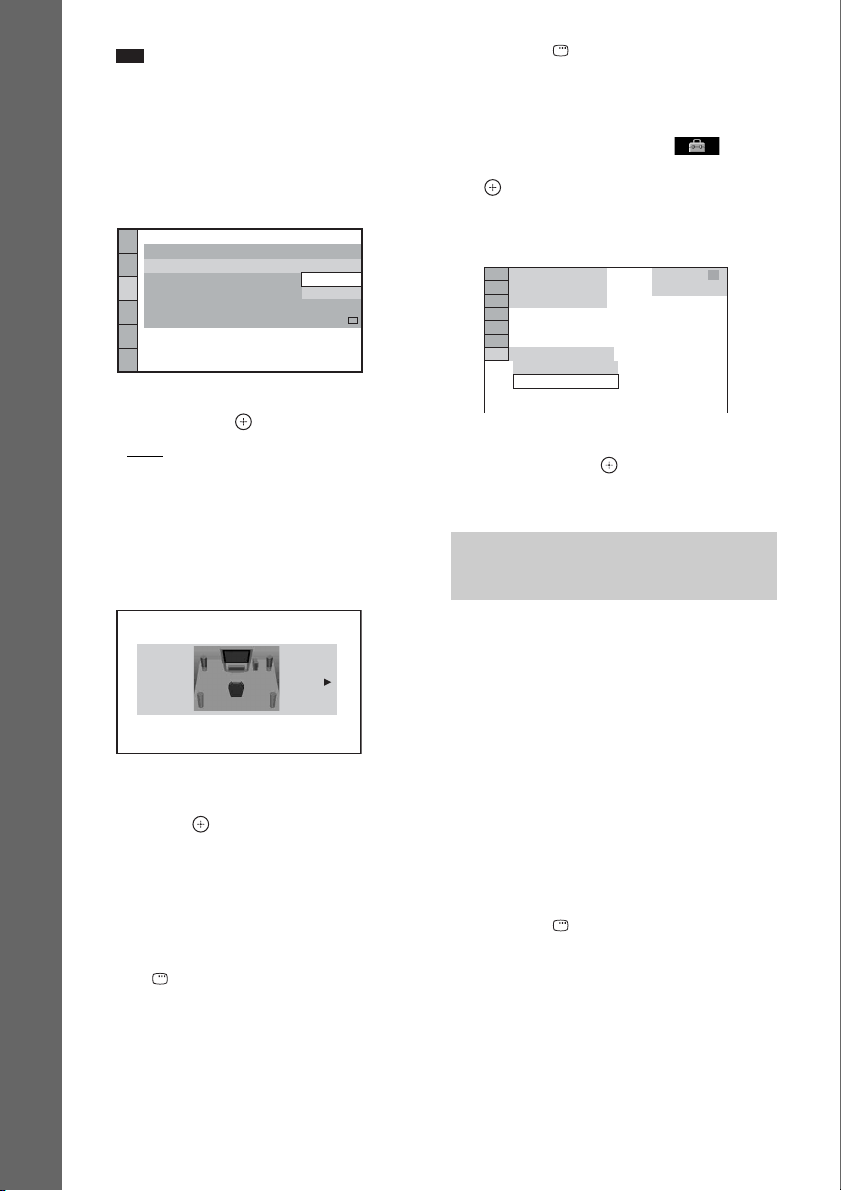
Obs!
• Om TV:n inte accepterar RGB-signaler visas
ingen bild på TV-skärmen även om du väljer
[RGB]. Se bruksanvisningen som följde med
TV:n.
Inställningsdisplayen för Kontroll för
Komma igång
HDMI-funktionen visas.
HDMI-INSTÄLLNING
HDMI-UPPLÖSNING:
KONTROLL FÖR HDMI:
VOLYMBEGRÄNSNING:
YCBCR/RGB(HDMI):
LJUD (HDMI):
JPEG-UPPLÖSNING:
AUTO
(1920x1080p)
8 Tryck på X/x för att välja inställningen,
tryck sedan på .
• [AV]: Kontroll för HDMI-funktionen är
avstängd.
• [PÅ]: Kontroll för HDMI-funktionen
(sid. 57) är aktiverad.
AV
AV
PÅ
AV
SD
2 Tryck på DISPLAY när systemet är i
stoppläge.
Skivans kontrollmeny visas på TVskärmen.
3 Tryck på X/x för att välja
[INSTÄLLNINGAR], och tryck sedan på
.
Alternativen för [INSTÄLLNINGAR]
visas.
94( 99)
1( 1)
T 0: 01: 08
ANPASSAD
ANPASSAD
SNABB
DVD VIDEO
4 Tryck på X/x för att välja [SNABB] och
tryck sedan på .
Snabbinställningsmenyn visas.
Inställningsdisplayen för att välja
högtalarplacering visas.
HÖGTALARPLACERING
STANDARD
9 Tryck på C/c för att välja bilden för
aktuell högtalarplacering och tryck
sedan på .
För mer information, se ”Så här får du
optimalt surround-ljud i ett rum” (sid. 73).
Snabbinställningen är slutförd. Alla
anslutningar och inställningar är färdiga.
Avsluta snabbinställningen
Tryck på DISPLAY under valfritt steg.
Aktivera snabbinställningsmenyn
1 Tryck flera gånger på FUNCTION +/–
tills ”DVD” visas på frontpanelens
teckenfönster.
Ställa in typ av videoutgång så att den matchar din TV
Beroende på din TV:s anslutning (sid. 16), välj
typ av videoutgång på systemet.
Välja typ av videosignalutgång
från HDMI OUT-uttaget
När du ansluter enheten och TV:n med en
HDMI-kabel väljer du den typ av videosignaler
som matas ut från HDMI OUT-uttaget.
Mer information finns även i bruksanvisningen
som följer med TV:n/projektorn etc.
1 Tryck flera gånger på FUNCTION +/–
tills ”DVD” visas på frontpanelens
teckenfönster.
2 Tryck på DISPLAY när systemet är i
stoppläge.
Skivans kontrollmeny visas på TVskärmen.
22
SE
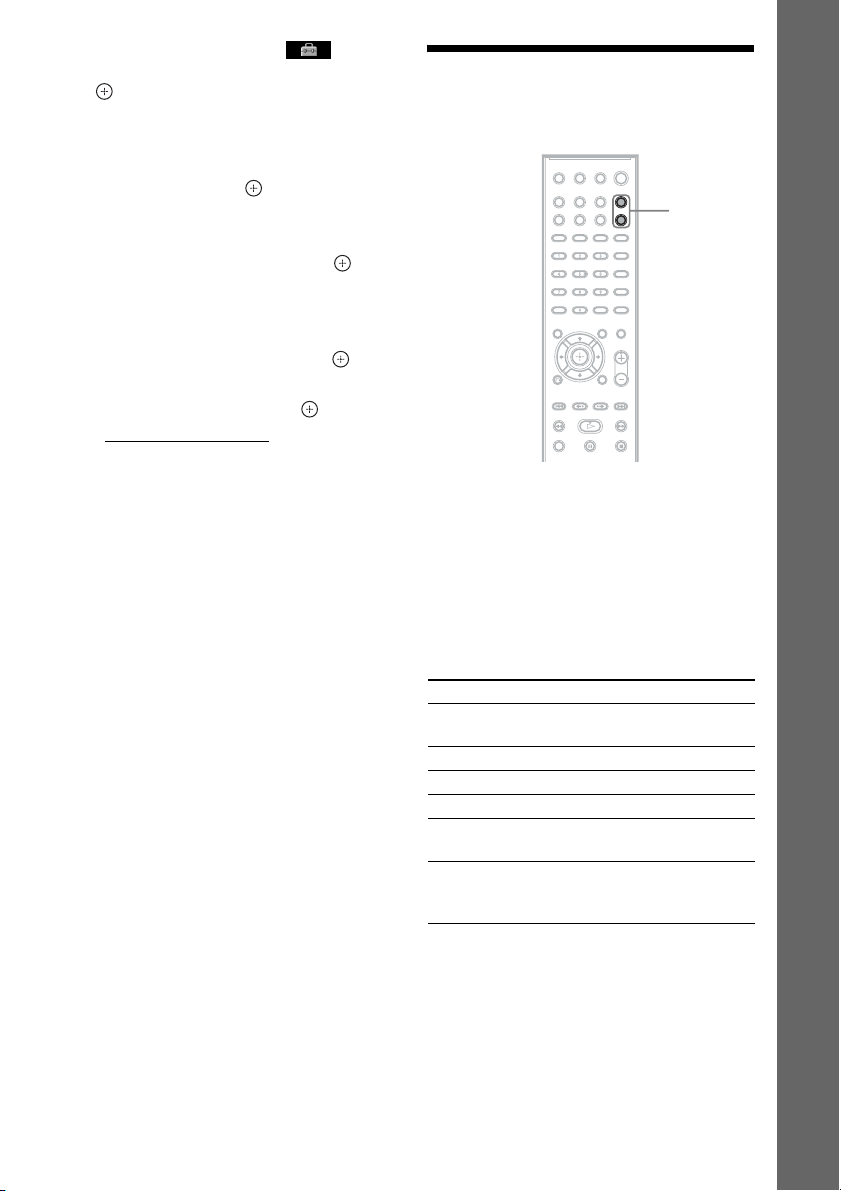
3 Tryck på X/x för att välja
[INSTÄLLNINGAR], och tryck sedan på
.
Alternativen för [INSTÄLLNINGAR]
visas.
4 Tryck på X/x för att välja [ANPASSAD],
och tryck sedan på .
Inställningsdisplayen visas.
5 Tryck på X/x för att välja [HDMI-
INSTÄLLNING], tryck sedan på .
Alternativen för [HDMI-INSTÄLLNING]
visas.
6 Tryck på X/x för att välja [HDMI-
UPPLÖSNING], tryck sedan på .
7 Tryck på X/x för att välja önskad
inställning, tryck sedan på .
•[AUTO (1920
ut den optimala videosignalen för den
anslutna TV:n.
• [1920
× 1080i*-videosignaler.
• [1280
720p*-videosignaler.
•[720
× 480p]**: Systemet sänder ut 720 ×
480p*-videosignaler.
* i: radsprång, p: progressiv
** Beroende på region kan [720 × 480/576p]
visas.
× 1080p)]: Systemet sänder
× 1080i]: Systemet sänder ut 1920
× 720p]: Systemet sänder ut 1280 ×
Steg 4: Välja källa
Du kan välja uppspelningskälla.
FUNCTION
+/–
Tryck på FUNCTION +/– upprepade gånger
tills önskat funktionsnamn visas i
frontpanelens teckenfönster.
Varje gång du trycker på FUNCTION +/–
ändras visningen enligt följande.
”DVD” y ”TUNER FM” y ”USB” y
”TV” y ”DMPORT” y ”AUDIO” y …
Funktion Källa
”DVD” Skiva som spelas av
systemet
”TUNER FM” FM-radio (sid. 53)
”USB” USB-enhet (sid. 59)
”TV” TV
”DMPORT” DIGITAL MEDIA PORT-
adapter (sid. 71)
”AUDIO” Bärbar ljudkälla som är
ansluten till AUDIO IN-
uttaget på frontpanelen
Komma igång
23
SE
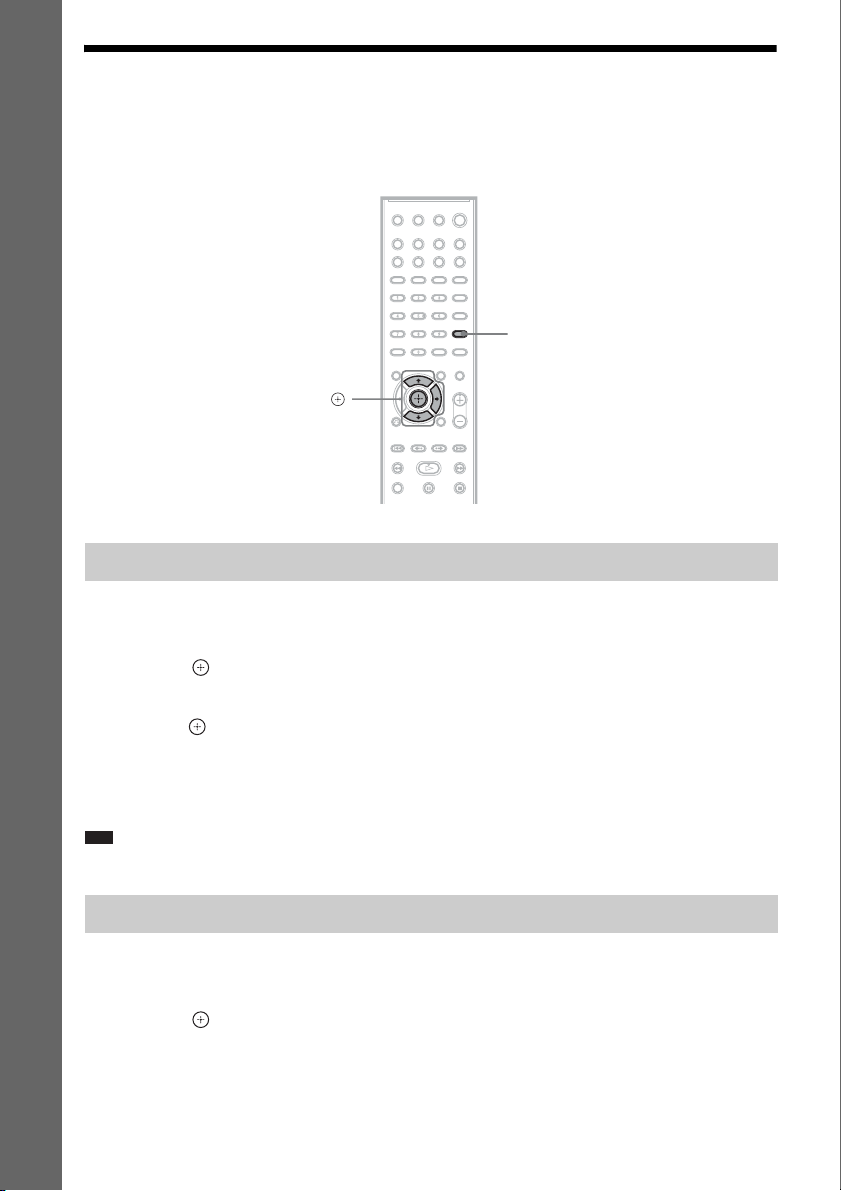
Steg 5: Lyssna på surroundljud
Du kan lyssna på surroundljud genom att välja något av systemets förprogrammerade
avkodningslägen. Ljudfälten skapar ett kraftfullt ljud med stor närvarokänsla, som ljudet i en
biosalong, trots att du lyssnar i vanlig hemmiljö.
Komma igång
SYSTEM MENU
X/x/c,
Lyssna på TV-ljud med 5.1-kanals surroundeffekt
1 Tryck på SYSTEM MENU.
2 Tryck flera gånger på X/x tills ”DEC. MODE” visas i frontpanelens teckenfönster. Tryck
sedan på eller c.
3 Tryck flera gånger på X/x tills ”PRO LOGIC” visas i frontpanelens teckenfönster.
4 Tryck på .
Inställningen aktiveras.
5 Tryck på SYSTEM MENU.
Systemmenyn stängs av.
Obs!
• När TV-programmet sänder monoljud matas detta ljud enbart ut genom mitthögtalaren.
Välja surroundeffekter efter vad det är du gillar
1 Tryck på SYSTEM MENU.
2 Tryck flera gånger på X/x tills ”DEC. MODE” visas i frontpanelens teckenfönster. Tryck
sedan på eller c.
3 Tryck flera gånger på X/x tills den surroundeffekt du söker visas i frontpanelens
teckenfönster.
Beskrivningar av surroundeffekterna finns i tabellen nedan.
SE
24
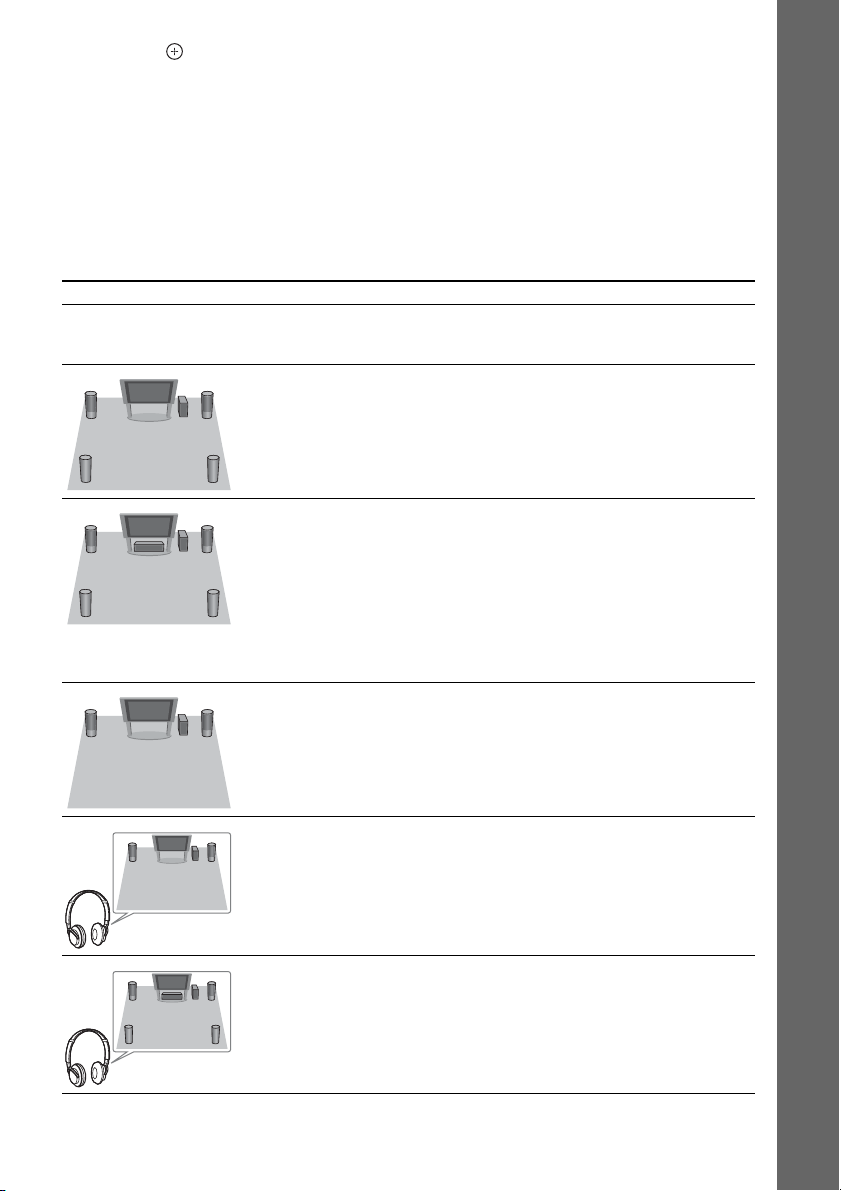
4 Tryck på .
Inställningen aktiveras.
5 Tryck på SYSTEM MENU.
Systemmenyn stängs av.
Om högtalaruteffekt
Tabellen nedan beskriver alternativen när du ansluter alla högtalarna till enheten och ställer in
[HÖGTALARPLACERING] på [STANDARD] (sid. 73).
Standardinställningen är ”A.F.D. STD” (när hörlurarna ansluts till enheten är standardinställningen
”HP 2CH”).
Ljud från Surroundeffekt Effekt
Beroende på källa. ”A.F.D. STD”
(AUTO FORMAT
DIRECT STANDARD)
”A.F.D. MULTI”
(AUTO FORMAT
DIRECT MULTI)
Systemet urskiljer källans ljudformat och presenterar ljudet
så som det spelats in/kodats.
• 2-kanalskälla: Systemet matar ut 2-kanalsljud från de
främre och surroundhögtalarna genom att tilldela 2kanalsljudet till vänster och höger surroundkanal.
• Multikanalskälla: Systemet matar ut ljud från högtalarna
beroende på källans antal kanaler.
Komma igång
”PRO LOGIC”
”PLII MOVIE”
”PLII MUSIC”
”2CH STEREO” Systemet matar ut ljud från de främre högtalarna och
”HP 2CH”
(HEADPHONE 2
CHANNEL STEREO)
”HP VIRTUAL”
(HEADPHONE
VIRTUAL)
• 2-kanalskälla: Systemet simulerar surroundljud från 2kanalskällor och matar ut ljud från alla högtalare.
– ”PRO LOGIC” utför Dolby Pro Logic-avkodning.
– ”PLII MOVIE” utför Dolby Pro Logic II-
filmlägesavkodning.
– ”PLII MUSIC” utför Dolby Pro Logic II-
musiklägesavkodning.
• Multikanalskälla: Systemet matar ut ljud från högtalarna
beroende på källans antal kanaler.
subwoofern oavsett ljudformat eller antal kanaler.
Flerkanaliga surroundformat mixas ned till 2 kanaler.
Systemet matar ut ljud från hörlurarna oavsett ljudformat
eller antal kanaler. Flerkanaliga surroundformat mixas ned
till 2 kanaler.
Systemet matar ut ljud frå n hörlurarna genom att lägga till en
surroundeffekt oavsett ljudformat eller antal kanaler.
25
SE
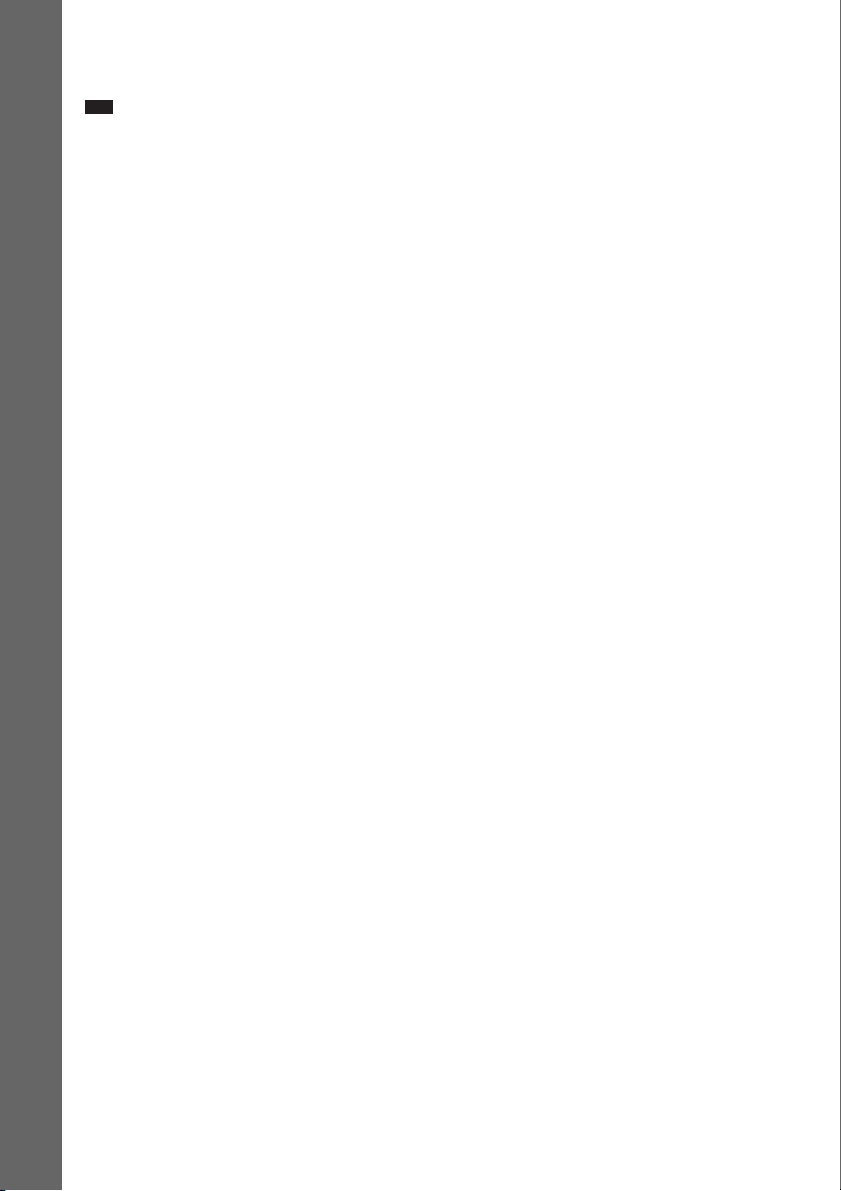
Stänga av surroundeffekterna
Välj ”A.F.D. STD”, ”2CH STEREO” eller ”HP 2CH” för ”DEC. MODE”.
Obs!
• När ljud från tvåspråkiga sändningar matas in är inte ”PRO LOGIC”, ”PLII MOVIE” och ”PLII MUSIC” aktiva.
• Du kan inte välja avkodningsläge när systemet laddar en skiva.
• Du kan inte välja avkodningsläget när enheten läser filerna i en USB-enhet eller när den överför låtar.
• Beroende på inmatningsflödet är det inte säkert att avkodningsläget är effektivt.
• När du väljer ”A.F.D. MULTI” fungerar kanske inte surround- eller stereoeffekten. Välj i så fall ”A.F.D. STD”,
Komma igång
”PRO LOGIC”, ”PLII MOVIE” eller ”PLII MUSIC”.
26
SE
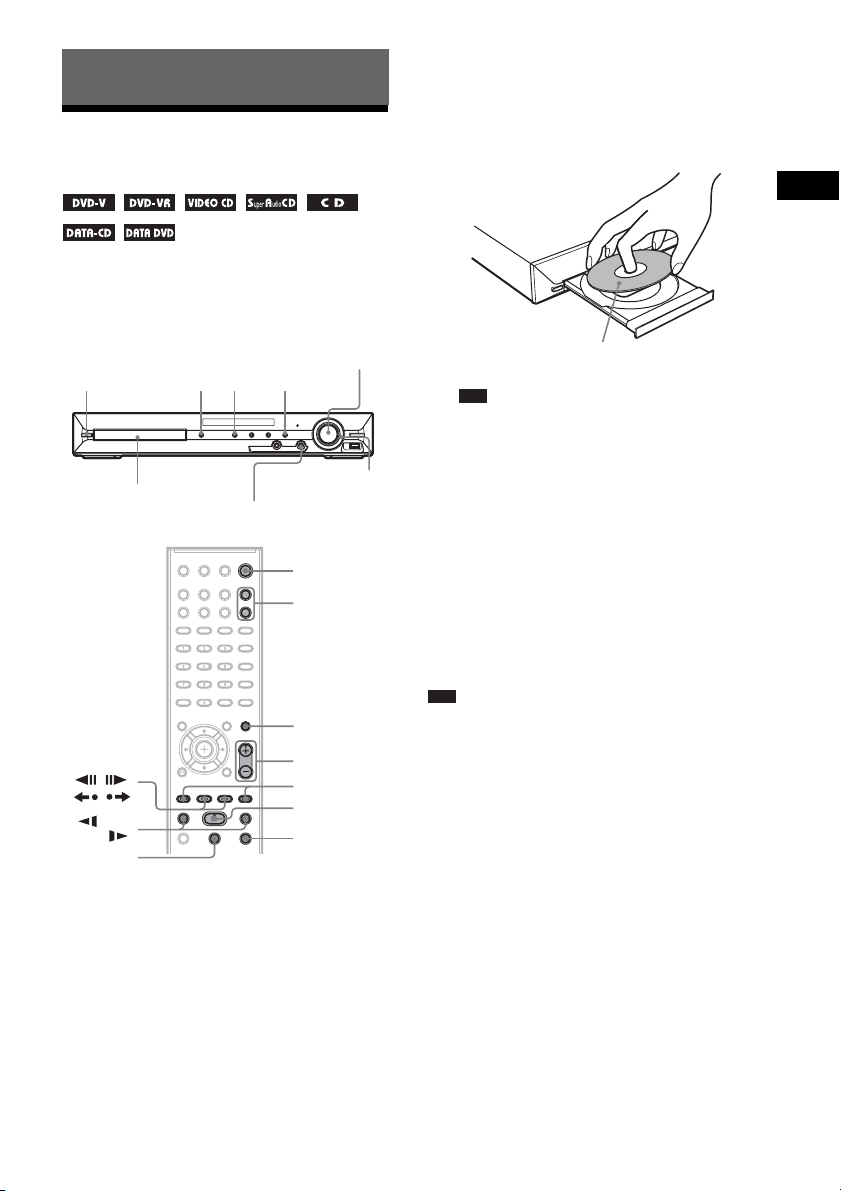
Skiva
Spela en skiva
4 Tryck på Z på enheten för att öppna
skrivfacket, och placera en skiva i
facket.
Placera en skiva i facket och tryck sedan på
Z.
Beroende på DVD-VIDEO- eller VIDEO-CDskivan kan vissa funktioner vara annorlunda
eller begränsade.
Se bruksanvisningarna som följde med skivan.
Justera volymen
"/1
Skivfack
STEP
/,
/
/m/
M/
X
N
Z
Anslut hörlurar
FUNCTION
OPERATION DIAL
"/1
FUNCTION
+/–
MUTING
VOLUME +/–
./>
H
x
1 Sätt på TV:n.
2 Ändra ingångsväljaren på TV:n till det
här systemet.
3 Tryck på "/1.
Systemet slås på.
Om systemet inte är inställt på ”DVD”
trycker du på FUNCTION +/– för att välja
”DVD”.
Skiva
Med etikettsidan uppåt.
Obs!
• När du spelar en 8 cm-skiva placerar du den i
fackets inre cirkel. Kontrollera att skivan inte
ligger snett i fackets inre cirkel.
• Placera inte mer än en skiva i facket.
5 Tryck på H.
Uppspelningen startas (kontinuerlig
uppspelning).
6 Justera volymen med VOLUME +/– på
fjärrkontrollen eller VOLUMEkontrollen på enheten.
Volymnivån visas på TV-skärmen och i
frontpanelens teckenfönster.
Obs!
• När du aktiverar funktionen Kontroll för HDMI kan
den TV som är ansluten till systemet med en HDMIkabel styras i synkronisering med systemet. För mer
information, se ”Använda funktionen för Kontroll för
HDMI för ”BRAVIA” Sync” (sid. 57).
Stänga av systemet
Tryck på "/1 medan systemet slås på. Systemet
går över i standbyläge.
Spara ström i standbyläget
Tryck på "/1 medan systemet slås på.
För att gå över i energisparläget ser du till att
systemet befinner sig i följande status.
– ”DEMO” är inställd på ”OFF” (sid. 20).
– [KONTROLL FÖR HDMI] är ställd till [AV]
(sid. 57).
27
SE
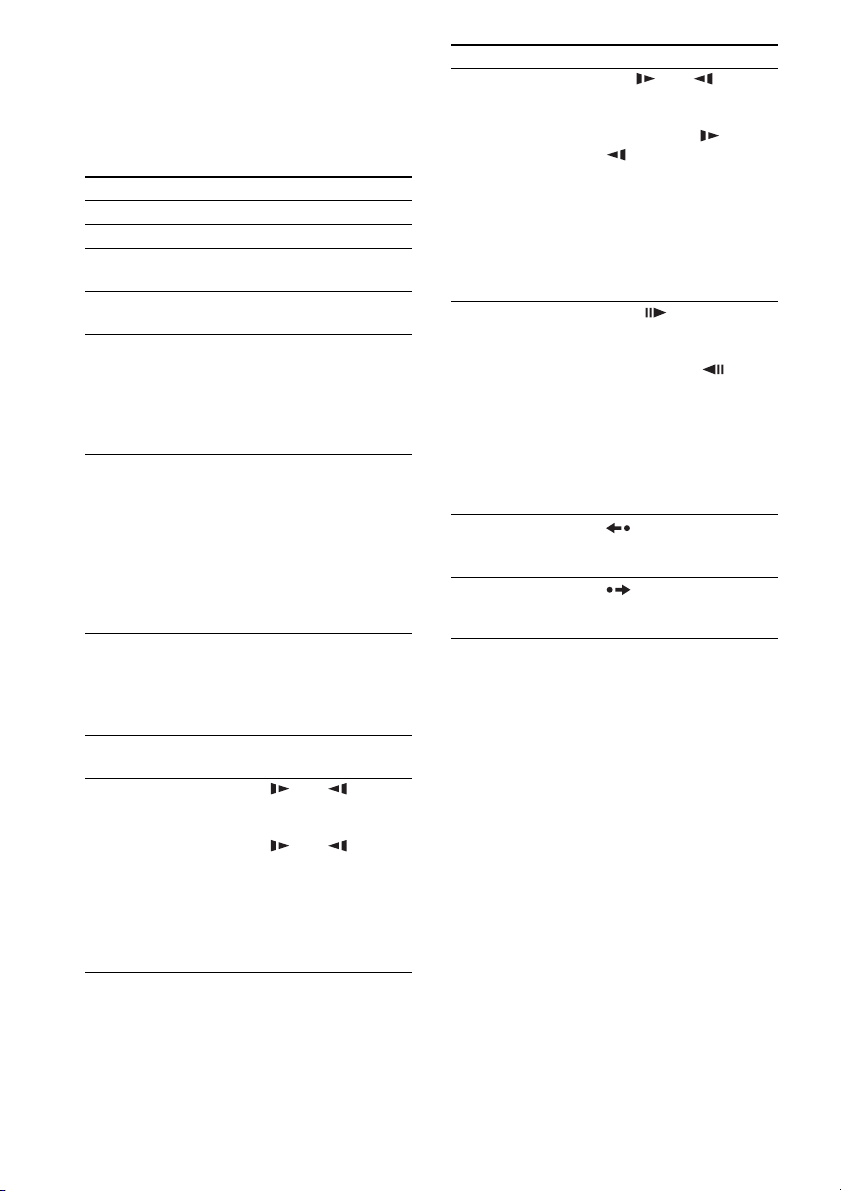
Använda hörlurarna
Anslut hörlurarna till PHONES-uttaget på
enheten. Systemets ljud stängs av.
Andra åtgärder
För att Tryck på
Stoppa x
Paus X
Återuppta uppspelning
efter paus
Gå till nästa kapite l, spår
eller avsnitt
1)
Gå tillbaka till
föregående kapitel, spår
eller avsnitt
1)
Leta reda på önskat
kapitel, spår eller scen
med hjälp av enhetens
OPERATION DIAL
Stänga av ljudet
tillfälligt
Stoppa uppspelningen
och ta ut skivan
Hitta en viss punkt
snabbt genom att
snabbspola skivan
framåt eller bakåt
1)
(Avsöka)
X eller H
>
. två gånger på en
sekund.
Trycker du en gång på .
kan du gå till början av
innevarande kapitel, spår
eller scen.
Om du vrider
OPERATION DIAL
medurs utförs samma
1)
åtgärd som om du trycker
på >.
Om du vrider
OPERATION DIAL
moturs utförs samma åtgärd
som om du trycker på ..
MUTING.
För att avbryta trycker du
på samma knapp igen eller
på VOLUME + för att
justera volymen.
Z på enheten.
M/ eller /m
medan en skiva spelas.
Varje gång du trycker på
M/ eller /m
under avsökning ändras
uppspelningshastigheten.
För att återgå till normal
hastighet, tryck på H.
Faktiska hastigheter kan
variera med vissa skivor.
För att Tryck på
Titta på en bildruta i
taget (Uppspelning i
slowmotion)
2)
M/ eller /m3)
medan systemet är i
pausläget. Varje gång du
trycker på M/ eller
3)
under
/m
Uppspelning i slowmotion,
ändras
uppspelningshastigheten.
Det finns två hastigheter
tillgängliga. För att återgå
till normal hastigh et trycker
du på H.
Spela upp en bildruta i
taget (frysa
2)4)5)
bildrutor)
STEP för att gå till
nästa bildruta medan
systemet är i pausläge.
Tryck på STEP för att
gå till den föregående
bildrutan medan systemet
är i pausläge (endast DVDVIDEO/DVD-R/DVDRW). Återgå till normal
visningen genom att trycka
på H.
Spela upp föregående
avsnitt igen (10
sekunder före)
6)
Snabbspola det aktuella
avsnittet framåt en liten
bit (30 sekunder efter)
1)
Utom för JPEG-bildfiler.
2)
Endast DVD-VIDEO/DVD-R/DVD-RW/VIDEO-
(direkt
återuppspelning) under
uppspelning.
(direktsökning ) unde r
uppspelning.
7)
CD.
3)
Undantaget VIDEO-CD-skivor.
4)
Du kan inte söka efter en stillbild på en DVD-VR.
5)
För en DATA-CD-/DATA-DVD-skiva fungerar den
här funktionen endast för videofiler.
6)
Endast DVD-VIDEO/DVD-RW/DVD-R. Den här
knappen kan inte användas för videofiler.
7)
Endast DVD-VIDEO/DVD-RW/DVD-R/
DVD+RW/DVD+R. Den här knappen kan inte
användas för videofiler.
28
SE
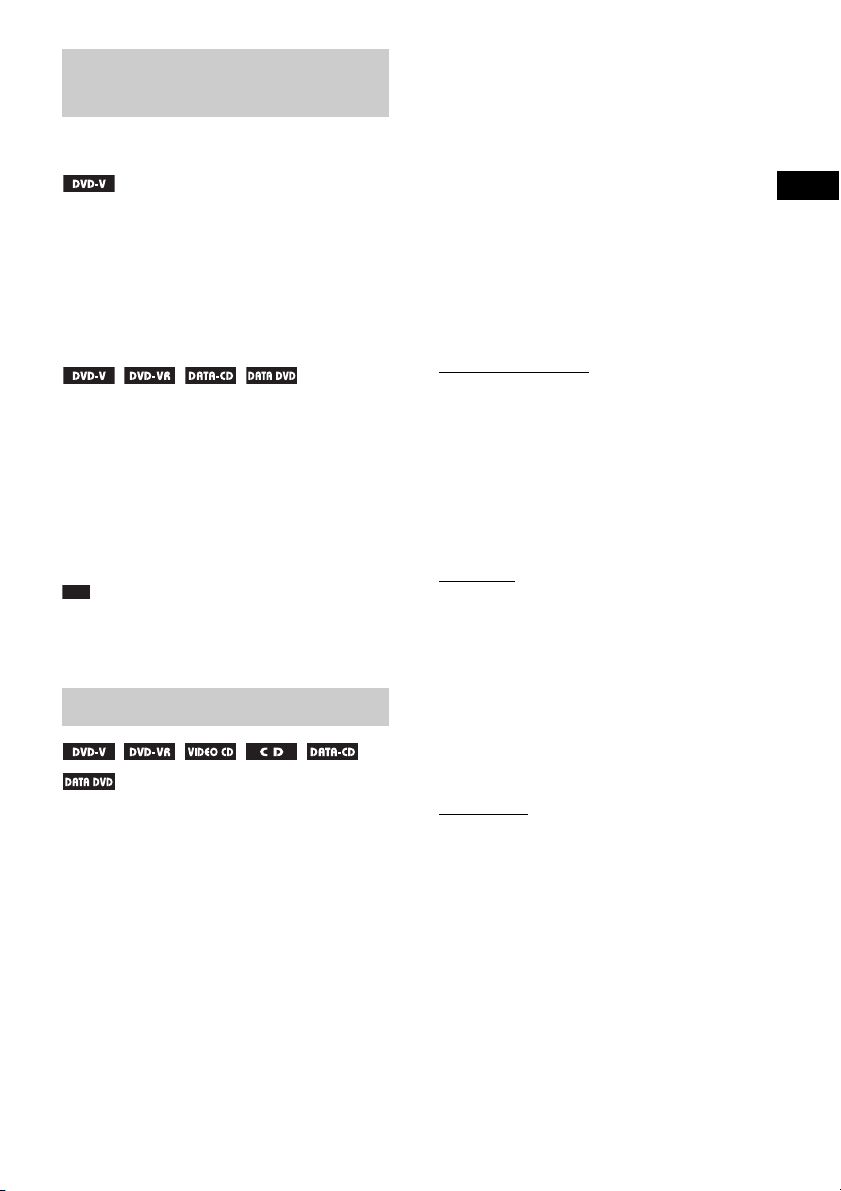
Visar flera vinklar och undertexter
Ändra vinklarna
Om olika vinklar för ett avsnitt har spelats in på
DVD-VIDEO-skivan kan du ändra
visningsvinkel.
Tryck på ANGLE under uppspelning för att
välja önskad vinkel.
Visa undertexter
Om undertexter har spelats in på skivan kan du
sätta på eller stänga av undertexterna under
uppspelningen. Om flera språk för undertexter
är inspelade på skivan kan du ändra språk under
uppspelningen och sätta på eller stänga av
undertexterna när du vill.
Tryck på SUBTITLE under uppspelning för
att välja önskat undertextspråk.
Obs!
• Du kan välja undertexterna om DivX-videofilen har
filtillägget ”.avi” eller ”.divx” och innehåller
undertextinformation i samma fil.
Ändra ljudet
När du spelar upp en DVD-VIDEO- eller
DATA-CD-/DATA-DVD-skiva (DivXvideofiler) inspelad med flera ljudformat (PCM,
Dolby Digital, MPEG audio eller DTS) kan du
byta ljudformatet. Om DVD-VIDEO-skivan har
ljudspår på flera språk kan du även byta språk.
Med en VIDEO-CD, CD, DATA-CD, eller
DATA-DVD kan du välja ljudet från den högra
eller vänstra kanalen och lyssna på ljudet från
den valda kanalen genom både höger och
vänster högtalare.
Du kan inte ändra ljudet för en Super Audio CDskiva.
Tryck på AUDIO flera gånger för att välja
önskad ljudsignal.
x DVD-VIDEO
Det är DVD-VIDEO-skivan som avgör vilka
språk du kan välja mellan.
När 4 siffror visas indikerar de språkkoden.
Information om kod för språket finns i ”Lista
över språkkoder” (sid. 96). Om samma språk
visas två eller flera gånger har DVD-VIDEOskivan spelats in med flera ljudformat.
x DVD-VR
De typer av ljudspår som har spelats in på en
skiva visas.
Exempel:
• [1: HUVUDKANAL]
(huvudljud)
• [1: SUBKANAL] (sekundärt ljud)
• [1: HUVUDKANAL+SUBKANAL]
(huvudljud + sekundärt ljud)
• [2: HUVUDKANAL]
• [2: SUBKANAL]
• [2: HUVUDKANAL+SUBKANAL]
x VIDEO-CD/CD/DATA-CD (MP3-fil)/DATADVD (MP3-fil)
•[STEREO]: Standard-stereoljudet.
• [1/V]: Ljudet från den vänstra kanalen (mono).
• [2/H]: Ljudet från den högra kanalen (mono).
x DATA-CD (DivX-videofil)/DATA-DVD
(DivX-videofil)
Valet mellan DATA-CD- eller DATA-DVDljudsignalformat varierar beroende på vilken
DivX-videofil som finns på skivan. Formatet
visas på TV-skärmen.
x Super-VCD
• [1:STEREO]: Stereoljudet från ljudspår 1.
• [1:1/V]: Ljudet från den vänstra kanalen från
ljudspår 1 (mono).
• [1:2/H]: Ljudet från den högra kanalen från
ljudspår 1 (mono).
• [2:STEREO]: Stereoljudet från ljudspår 2.
• [2:1/V]: Ljudet från den vänstra kanalen från
ljudspår 2 (mono).
• [2:2/H]: Ljudet från den högra kanalen från
ljudspår 2 (mono).
Skiva
29
SE
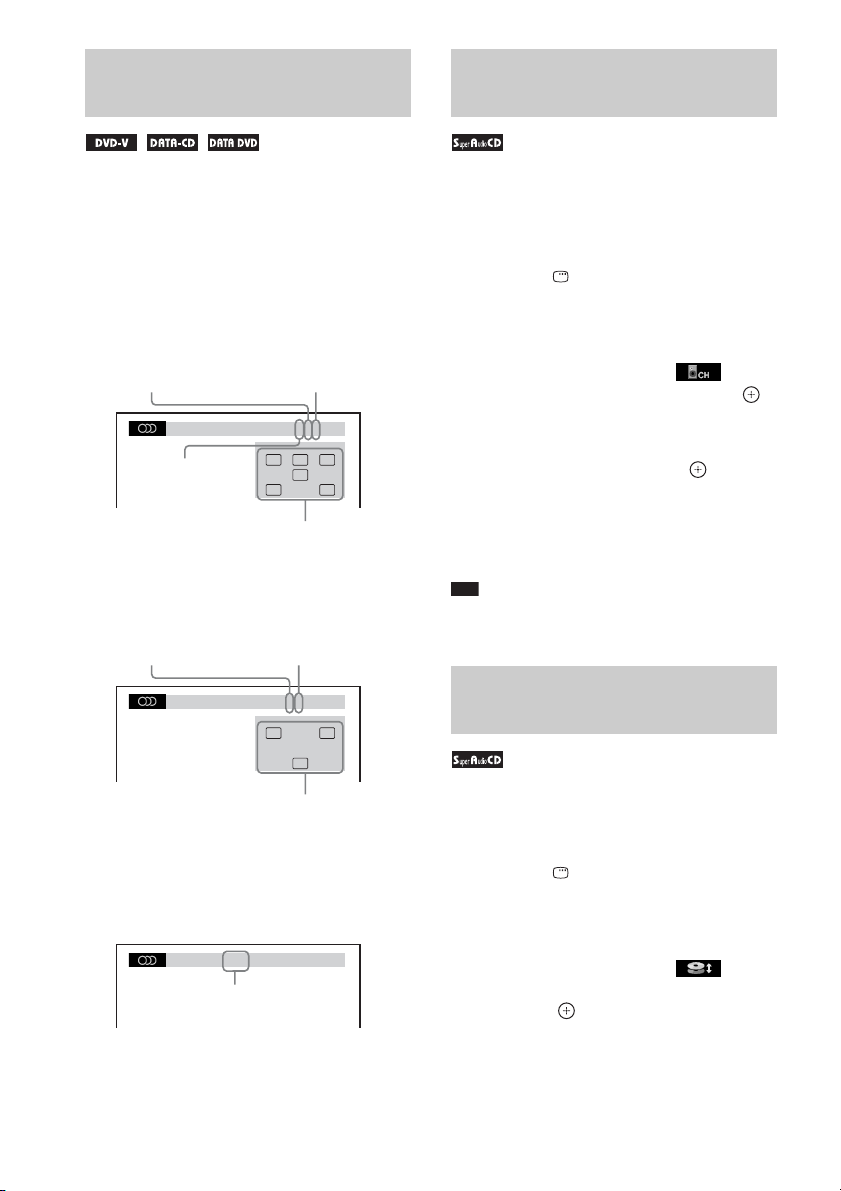
Kontroll av audiosignalens format
Välja ett uppspelningsområde för en Super Audio CD
Om du trycker på AUDIO upprepade gånger vid
uppspelning visas den aktuella ljudsignalen
(PCM, Dolby Digital, DTS etc.) så som visas
nedan.
x DVD
Exempel:
Dolby Digital 5.1-kanals
LFE
Surround (L/R)
1: ENGELSKA
Främre (L/R) +
mitt
Formatet på det program som
spelas upp
(lågfrekvenseffekt)
DOLBY DIGITAL 3 / 2 .1
CL R
LFE
LS RS
Exempel:
Dolby Digital 3-kanals
Främre (L/R)
1:SPANSKA
Surround (mono)
DOLBY DIGITAL 2 / 1
L R
S
Vissa Super Audio CD-skivor består av ett
uppspelningsområde för 2-kanaler och ett för
flera kanaler. Du kan välja det
uppspelningsområde du vill lyssna på.
1 Tryck på DISPLAY när systemet är i
stoppläge.
Skivans kontrollmeny visas på TVskärmen.
2 Tryck på X/x för att välja
[MULTI/KANAL 2], tryck sedan på .
Alternativen för [MULTI/KANAL 2] visas.
3 Tryck på X/x för att välja önskad
inställning, tryck sedan på .
• [MULTI]: Du kan spela multikanalens
uppspelningsområde.
• [KANAL 2]: Du kan spela 2-kanalens
uppspelningsområde.
Obs!
• När Super Audio CD-skivan inte har ett
flerkanalslager kan du inte välja uppspelningslager.
Ändra uppspelningslager för en hybrid-Super Audio CD
Formatet på det program som
spelas upp
x DATA-CD (videofil)/DATA-DVD (videofil)
Exempel:
MP3-ljud
1:MP3 128k
Bithastighet
SE
30
Vissa Super Audio CD-skivor består av ett
Super Audio CD-lager och ett CD-lager. Du kan
ändra det uppspelningsområde du vill lyssna på.
1 Tryck på DISPLAY när systemet är i
stoppläge.
Skivans kontrollmeny visas på TVskärmen.
2 Tryck på X/x för att välja
[SUPER AUDIO CD/CD-LAGER], tryck
sedan på .
x När innevarande lager är CD-lagret
[SUPER AUDIO CD] visas.

x När innevarande lager är Super
Audio CD-lagret
[CD] visas.
3 Tryck på för att ändra lagret.
• [SUPER AUDIO CD]: Du kan spela upp
Super Audio CD-lagret.
När systemet spelar upp ett Super Audio
CD-lager tänds ”SA-CD” i frontpanelens
teckenfönster.
• [CD]: Du kan spela upp CD-lagret.
När systemet spelar upp ett CD-lager
tänds ”CD” i frontpanelens teckenfönster.
Obs!
• Varje spellägesfunktion fungerar endast inom det
valda lagret eller uppspelningsområdet.
• När du väljer ett CD-lager kan du inte ändra
uppspelningsområde.
• Super Audio CD-signaler matas inte ut från HDMI
OUT-uttaget.
Spela upp en VIDEO-CD-skiva med PBC-funktioner (ver. 2.0)
(PBC-uppspelning)
Med PBC (Playback Control) kan du utföra
enkla interaktiva åtgärder, samt använda
sökfunktioner och andra liknande funktioner.
PBC-uppspelning låter dig spela en VIDEOCD-skiva interaktivt genom att följa menyn på
TV-skärmen.
1 Börja spela en VIDEO-CD-skiva med
PBC-funktioner.
Menyn för ditt val visas.
2 Välj alternativets nummer genom att
använda nummerknapparna.
Om du gör fel annullerar du numret genom
att trycka på CLEAR.
3 Tryck på .
4 Följ instruktionerna på menyn för
interaktiva funktioner.
Se bruksanvisningen som följer med skivan
eftersom procedurerna kan skilja sig åt
mellan olika VIDEO-CD-skivor.
Återgå till menyn
Tryck på O RETURN.
Obs!
• Beroende på vilken VIDEO-CD-skiva du spelar kan
meddelandet [Tryck på ENTER] i steg 3 visas som
[Tryck på SELECT] i den bruksanvisning som
medföljer skivan. I så fall trycker du på H.
Tips
• För att spela upp utan att använda PBC-funktionen,
tryck på ./> eller nummerknappar medan
systemet är i stoppläge för att välja ett spår, tryck
sedan på H eller . Uppspelningen starta s. Du kan
inte visa stillbilder, till exempel en meny. För att
återgå till PBC-uppspelning trycker du på x två
gånger och sedan på H.
Återuppta uppspelningen från den punkt där du stoppade skivan
(Återuppta uppspelningen)
När du stoppar skivan kommer systemet ihåg
den punkt där du tryckte på x och ”RESUME”
visas i frontpanelens teckenfönster. Så länge du
inte tar ut skivan fungerar det att återuppta
uppspelningen även om systemet ställs i
standbyläge genom att du tryckt på "/1.
1 Tryck på x när du spelar en skiva, för
att stoppa uppspelningen.
”RESUME” visas i frontpanelens
teckenfönster.
2 Tryck på H.
Systemet startar uppspelningen från den
punkt där du stoppade skivan i steg 1.
Obs!
• Beroende på var du stoppar skivan kanske systemet
inte återupptar uppspelningen från exakt samma
punkt.
• Den punkt där du stoppade uppspelningen kan
komma att raderas om:
– du matar ut skivan.
– systemet växlar över till standbyläge (endast
DATA-CD-/DATA-DVD-skivor).
– du ändrar eller återställer inställningarna i
inställningsdisplayen.
Skiva
31
SE

– du ändrar nivå för barnlås.
– d u byter funktion genom att trycka på FUNCTION
+/–.
– du kopplar bort nätkabeln.
• För en DVD-VR, VIDEO-CD, Super Audio CD, CD,
DATA-CD, eller DATA-DVD, kommer systemet
ihåg återupptagningspunkten för skivan som spelar.
• Funktionen för att återuppta uppspelning kan inte
användas under programmerad uppspelning och
slumpmässig uppspelning.
• Det är inte säkert att funktionen går att använda för
alla skivor.
Tips
• För att spela från början av skivan, tryck på x två
gånger och sedan på H.
För att lyssna på en skiva som du
spelade tidigare genom
återupptagning av uppspelningen
(Fortsatt uppspeln. multi)
Systemet minns den punkt där du stoppade
skivan senaste gången den spelades och
återupptar upp spelningen från den punkten nästa
gång du sätter i samma skiva. När minnet för
återupptagningspunkter är fullt raderas
uppspelningspunkten för den äldsta skivan.
Du aktiverar den här funktionen genom att ställa
in [FORTSATT UPPSPELN. MULTI] i
[SYSTEMINSTÄLLNING] på [PÅ]. För mer
information, se ”[FORTSATT UPPSPELN.
MULTI] (endast DVD-VIDEO/VIDEO-CDskivor)” (sid. 50).
Obs!
• Systemet la grar återupptagningspunkterna för upp till
10 skivor i minnet.
Tips
• För att spela från början av skivan, tryck på x två
gånger och sedan på H.
Använda spelläge
Skapa egna program
(Programmerad uppspelning)
Du kan spela upp innehållet på en skiva i önskad
ordning genom att skapa ett eget program med
uppspelningsordning för spåren. Ett program
kan bestå av upp till 99 spår.
1 Tryck på DISPLAY.
Skivans kontrollmeny visas på TVskärmen.
2 Tryck på X/x för att välja
[PROGRAM] och tryck därefter på .
Alternativen för [PROGRAM] visas.
3 Tryck på X/x för att välja [INST. t] och
tryck därefter på .
Total uppspelningstid för de spår
som finns med i programmet
PROGRAM 0: 00:00
RADERA ALLA
1.
SPÅR
2.
SPÅR
3.
SPÅR
4.
SPÅR
5.
SPÅR
6.
SPÅR
7.
SPÅR
– – – –
– –
– –
– –
– –
– –
– –
4 Tryck på c.
Markören flyttas till spårraden [T] (i det här
fallet spår [01]).
PROGRAM 0: 00:00
RADERA ALLA
1.
SPÅR
2.
SPÅR
3.
SPÅR
4.
SPÅR
5.
SPÅR
6.
SPÅR
7.
SPÅR
– – – –
– –
– –
– –
– –
– –
– –
T
01
02
03
04
05
06
Spår på en skiva
T
01
02
03
04
05
06
32
SE

5 Välj det spår du vill ha med i
programmet.
Antag att du t.ex. vill ha med spår [02] i
programmet.
Välj [02] under [T] genom att trycka på X/
x, tryck sedan på .
Det spår du valt
PROGRAM 0: 03:51
RADERA ALLA
1. SPÅR
2. SPÅR
3. SPÅR
4. SPÅR
5. SPÅR
6. SPÅR
7. SPÅR
Total uppspelningstid för de spår som
finns med i programmet
02 – –
– –
– –
– –
– –
– –
– –
T
01
02
03
04
05
06
6 Vill du programmera fler spår upprepar
du stegen 4 till 5.
De programmerade spåren visas i den
ordning du valt dem.
7 Tryck på H för att starta
programmerad uppspelning.
Programmerad uppspelning startar.
När programmet slutar kan du starta om
samma program igen genom att trycka på
H.
Återgå till normal uppspelning
Tryck på CLEAR när displayen för
programinställning inte visas på TV-skärmen,
eller välj [AV] i steg 3. För att spela upp samma
program igen väljer du [PÅ] i steg 3 och trycker
på .
Stänga av kontrollmenyn
Tryck flera gånger på DISPLAY tills
kontrollmenyn stängs.
Ändra eller avbryta ett program
1 Följ stegen 1 till 3 i ”Skapa egna
program”.
2 Markera programnumret för det spår
du vill ändra eller avbryta med X/x.
Tryck på CLEAR om du vill radera spåret
från programmet.
3 Följ steg 5 för ny programmering.
Om du vill avbryta ett program väljer du
[--] under [T] och trycker sedan på .
Avbryta alla spår i den ordning de
programmerades
1 Följ stegen 1 till 3 i ”Skapa egna
program”.
2 Tryck på X och välj [RADERA ALLA].
3 Tryck på .
Obs!
• När du trycker på CLEAR för att återgå till normal
uppspelning avbryts även slumpmässig uppspelning
och repeterad uppspelning (repetering).
Spela upp spår i slumpvis ordning
(Slumpmässig uppspelning)
Du kan spela innehållet på en skiva i slumpvis
ordning. Efterföljande slumpmässiga
uppspelningar ger troligen en annan
uppspelningsordning än den första.
Obs!
• Samma sång kan spelas flera gånger när du spelar
MP3-filer.
1 Tryck på DISPLAY under
uppspelning.
Skivans kontrollmeny visas på TVskärmen.
2 Tryck på X/x för att välja
[SLUMPMÄSSIG], tryck sedan på .
Alternativen för [SLUMPMÄSSIG] visas.
3 Tryck på X/x för att välja det alternativ
du vill spela slumpvis.
x VIDEO-CD/Super Audio CD/CD
• [AV]: Av.
• [SPÅR]: Du kan spela upp spår på skivan
slumpvis.
x Under programmerad uppspelning
• [AV]: Av.
• [PÅ]: Du kan spela upp spår valda i
programmerad uppspelning slumpvis.
Skiva
33
SE

x DATA CD (förutom för videofiler)/
DATA DVD (förutom för videofiler)
• [AV]: Av.
• [PÅ (MUSIK)]: Du kan spela upp MP3filer i mappen på den aktuella skivan
slumpvis. När ingen mapp är vald
kommer den första mappen att spela upp i
slumpvis ordning.
4 Tryck på .
Efterföljande slumpmässiga uppspelning
startar.
Återgå till normal uppspelning
Tryck på CLEAR eller välj [AV] i steg 3.
Stänga av kontrollmenyn
Tryck flera gånger på DISPLAY tills
kontrollmenyn stängs.
Obs!
• Du kan inte använda Slumpmässig uppspelning med
en VIDEO-CD eller Super-VCD med PBCuppspelning.
• När du trycker på CLEAR för att återgå till normal
uppspelning avbryts även programmerad
uppspelning och repeterad uppspelning (repetering).
• [SKIVA]: Du kan repetera alla titlarna på
skivan.
• [TITEL]: Du kan repetera den aktuella
titeln på en skiva.
• [KAPITEL]: Du kan repetera det aktuella
kapitlet på en skiva.
x VIDEO-CD/Super Audio CD/CD
• [AV]: Av.
• [SKIVA]: Du kan repetera alla spår på
skivan.
• [SPÅR]: Du kan repetera det aktuella
spåret.
x DATA-CD/DATA-DVD
• [AV]: Av.
• [SKIVA]: Du kan repetera alla mappar på
skivan.
• [MAPP]: Du kan repetera den aktuella
mappen.
• [SPÅR] (bara MP3-filer): Du kan repetera
den aktuella filen.
• [FIL] (endast videofiler): Du kan repetera
den aktuella filen.
4 Tryck på .
Alternativet är valt.
Spela upprepade gånger
(Repeterad uppspelning (repetering))
Du kan spela innehållet på en skiva flera gånger.
Du kan kombinera slumpmässig uppspelning
och programmerad uppspelning.
1 Tryck på DISPLAY under
uppspelning.
Skivans kontrollmeny visas på TVskärmen.
2 Tryck på X/x för att välja
[REPETERA], tryck sedan på .
Alternativen för [REPETERA] visas.
3 Tryck på X/x för att välja det som ska
repeteras.
x DVD-VIDEO/DVD-VR
• [AV]: Av.
SE
34
Återgå till normal uppspelning
Tryck på CLEAR eller välj [AV] i steg 3.
Stänga av kontrollmenyn
Tryck flera gånger på DISPLAY tills
kontrollmenyn stängs.
Obs!
• Du kan inte använda Repeterad uppspelning
(repetering) med en VIDEO-CD eller Super-VCD
med PBC-uppspelning.
• När du spelar upp DATA-CD-/DATA-DVD-skivor
som innehåller MP3-filer och JPEG-bildfiler och
deras uppspelningstider inte är lika långa, kommer
ljudet inte att matcha bilden.
• När du trycker på CLEAR för att återgå till normal
uppspelning avbryts även programmerad
uppspelning och slumpmässig uppspelning.

Söka efter/välja skivinnehåll
Använda DVD-menyn
En DVD-skiva är uppdelad i många avsnitt som
tillsammans utgör en film eller ett musikstycke.
Dessa sektioner kallas ”titles”. När du spelar en
DVD-skiva som innehåller flera titlar kan du
välja den titel du önskar via DVD TOP MENU.
När du spelar en DVD som låter dig välja
alternativ som t.ex. undertextspråk och språket
för ljudet, välj dessa alternativ med hjälp av
DVD MENU.
1 Tryck på DVD TOP MENU eller DVD
MENU.
Skivan meny visas på TV-skärmen.
Innehållet i menyn varierar från skiva till
skiva.
2 Tryck på C/X/x/c eller
nummerknapparna för att välja det
alternativ du önskar spela upp eller
ändra.
3 Tryck på .
För att visa DVD-menyn på
skivans kontrollmeny
1 Tryck på DISPLAY under
uppspelning.
Skivans kontrollmeny visas på TVskärmen.
2 Tryck på X/x för att välja
[SKIVMENY], tryck sedan på .
Alternativen för [SKIVMENY] visas.
3 Tryck på X/x för att välja [MENY] eller
[TOPPMENY].
4 Tryck på .
Stänga av kontrollmenyn
Tryck flera gånger på DISPLAY tills
kontrollmenyn stängs.
Välja en originaltitel eller
redigerad titel på en DVD-VRskiva
Denna funktion finns bara för DVD-VR-skivor
med en skapad spellista.
1 Tryck på DISPLAY när systemet är i
stoppläge.
Skivans kontrollmeny visas på TVskärmen.
2 Tryck på X/x för att välja
[ORIGINAL/PLAY LIST], tryck sedan på
.
Alternativen för [ORIGINAL/PLAY LIST]
visas.
3 Tryck på X/x för att välja en inställning.
• [PLAY LIST]: Du kan spela upp titlarna i
den befintliga spellistans ordningsföljd.
• [ORIGINAL]: Du kan spela upp titlarna
som ursprungligen spelades in.
4 Tryck på .
Söka efter titel/kapitel/spår/ avsnitt, etc.
Du kan söka igenom en DVD-VIDEO/DVD-VR
-skiva efter titel och kapitel och du kan söka
igenom en VIDEO-CD/Super Audio CD/CD/
DATA-CD/DATA-DVD -skiva efter spår,
index eller avsnitt. För en DATA-CD/DATADVD kan du söka efter mapp eller efter fil.
Eftersom titlar och spår är tilldelade unika
nummer på skivan kan du göra önskat val genom
att ange motsvarande nummer. Du kan också
söka efter ett avsnitt med tidkoden.
1 Tryck på DISPLAY. (Om [MEDIUM]
är inställt på [MUSIK/FOTO] trycker du
två gånger på DISPLAY.)
Skivans kontrollmeny visas på TVskärmen.
Skiva
35
SE

2 Tryck på X/x för att välja sökmetod.
Exempel: [KAPITEL]
markeras [** (**)] (** refererar till ett
nummer).
Talet inom parentes visar totala antalet
titlar, kapitel, spår, index, avsnitt, album
eller filer.
98( 99)
13( 99)
T 0: 03: 17
Vald rad
DVD VIDEO
3 Tryck på .
[** (**)] ändras till [– – (**)].
98( 99)
13( 99)
T 0: 03: 17
DVD VIDEO
Du kan också söka efter ett
avsnitt med tidkoden
1 I steg 2, välj [TID].
[T **:**:**] (uppspelningstid för den
aktuella titeln) är vald.
2 Tryck på .
[T **:**:**] ändras till [T --:--:--].
3 Ange tidkoden med
nummerknapparna.
För att exempelvis finna det önskade
avsnittet 2 timmar, 10 minuter och 20
sekunder efter starten skriver du 2, 1, 0, 2, 0
([2:10:20]).
4 Tryck på .
Obs!
• Det går inte att söka efter ett avsnitt på en DVD+RWskiva med tidkoden.
4 Tryck på X/x eller nummerknapparna
för att välja önskat antal titlar, kapitel,
spår, index, avsnitt, etc.
Om du gör fel annullerar du numret genom
att trycka på CLEAR.
5 Tryck på .
Systemet startar uppspelningen från
markerat nummer.
Tips
• När visningen av kontrollmenyn stängts av kan du
söka efter ett kapitel (DVD-VIDEO/DVD-R/DVDRW), spår (VIDEO-CD/Super Audio-CD/CD-skiva),
eller fil (DATA-CD/DATA-DVD (videofil)) genom
att trycka på nummerknapparna och .
SE
36

Spela MP3-filer/JPEGbildfiler
Du kan spela upp MP3-filer eller JPEGbildfiler:
– som har filtillägget ”.mp3” (MP3-fil) eller
”.jpg”/”.jpeg” (JPEG-bildfil).
– som är i överensstämmelse med
bildfilsformatet DCF*.
* ”Design rule for Camera File system”:
Bildstandarder för digitalkameror styrda av Japan
Electronics and Information Technology Industries
Association (JEITA).
Obs!
• Systemet s pelar upp alla filer med filtil lägget ”.mp3”,
”.jpg” eller ”.jpeg” även om de inte är i MP3- eller
JPEG-format. Att spela upp dessa filer kan generera
ett högt buller som kan skada högtalarsystemet.
• Systemet spelar inte upp ljud i MP3PRO-format.
• Systemet kan identifiera upp till 200 mappar och
spelar inte upp någon mapp efter det 200:e albumet.
(Beroende på mappens konfiguration kan antalet
mappar som systemet känner igen minska.)
• Systemet kan känna igen upp till 150 MP3-filer/
JPEG-bildfiler i en mapp.
• Det kan ta längre tid för systemet att starta en
uppspelning i samband med växling till nästa mapp
eller hopp till en annan mapp.
• Systemet kan inte spela upp vissa typer av JPEGbildfiler (t.ex. en JPEG-bildfil som är mindre än 8
(bredd) × 8 (höjd)).
4 Tryck på X/x för att välja
[MEDIUM] och tryck sedan på .
Alternativen för [MEDIUM] visas.
5 När [MUSIK] har valts trycker du på
DVD MENU. När något annat än
[MUSIK] har valts trycker du på X/x för
att välja [MUSIK]. Tryck sedan på .
En lista över MP3-filer visas.
Den mapp som valts markeras gul.
MAPPLISTA
01 Let's Talk About Love (1985)
02 1st Album (1986)
03 In the Middle of Nowhere (1986)
04 Ready for Romance (1986)
05 In the Garden of Venus (1987)
06 Romantic Warriors (1987)
07 Back for Good (1988)
08 Alone (1999)
6 Tryck på X/x för att välja en mapp.
x Spela upp MP3-filer i en mapp
Tryck på H för att börja spela den valda
mappen.
x Välja en MP3-fil
Tryck på .
Listan över spår i mappen visas.
SPÅRLISTA
03 In the Middle of Nowher...
01_Geronimo_s_Cadillac
02_Riding_On_A_White_Swan
03_Give_Me_Peace_On_Earth
04_Sweet_Little_Shella
05_Ten_Thousand_Lonely_Drums
06_Lonely_Tears_In_Chinatown
07_In_Shaire
Skiva
Välja en MP3-fil eller -mapp
1 Tryck flera gånger på FUNCTION +/–
tills ”DVD” visas i frontpanelens
teckenfönster.
2 Sätt in en DATA-CD- eller DATA-DVD-
skiva.
Listan över mappar visas på TV-skärmen
efter att skivan satts i.
3 Tryck på DISPLAY.
Skivans kontrollmeny visas på TVskärmen.
Tryck på X/x för att välja en fil och tryck på
.
Systemet börjar spela upp vald mapp. Du
kan stänga av spårlistan genom att trycka på
DVD MENU. Om du trycker på DVD
MENU en gång till visas mapplistan på
nytt.
Gå till nästa eller föregående
sida
Tryck på / .
Stoppa uppspelning
Tryck på x.
37
SE

Så här spelar du upp nästa eller
föregående MP3-fil
Tryck på > för att spela nästa MP3-fil. Tryck
två gånger på . för att spela föregående
MP3-fil.
Trycker du en gång på . kan du gå till början
av aktuell MP3-fil.
Observera att du kan välja nästa mapp genom att
fortsätta trycka på > efter det sista spåret i
den aktuella mappen, men du kan inte återgå till
föregående mapp genom att trycka på .. Om
du vill återgå till föregående mapp väljer du den
i mapplistan.
Återgå till föregående skärm
Tryck på O RETURN.
Stänga av/starta visningen
Tryck på DVD MENU.
Välja mappen med fjärrkontrollen
Under uppspelning eller paus kan du välja
önskad mapp snabbt genom att trycka på +/–.
Andra åtgärder
Se ”Andra åtgärder” (sid. 28).
Välja en JPEG-bildfil eller en mapp
1 Tryck flera gånger på FUNCTION +/–
tills ”DVD” visas i frontpanelens
teckenfönster.
2 Sätt in en DATA-CD- eller DATA-DVD-
skiva.
Listan över mappar visas på TV-skärmen
efter att skivan satts i.
3 Tryck på DISPLAY.
Skivans kontrollmeny visas på TVskärmen.
4 Tryck på X/x för att välja
[MEDIUM] och tryck sedan på .
Alternativen för [MEDIUM] visas.
5 När [FOTO] har valts trycker du på DVD
MENU. När något annat än [FOTO] har
valts trycker du på X/x för att välja
[FOTO]. Tryck därefter på .
En lista över mappar som innehåller JPEG-
filer visas.
Den mapp som valts markeras gul.
MAPPLISTA
01 Happy birthday
02 Travelling 01
03 2003.08.20
04 Flowers
05 Travelling 02
06 Animals
07 2003.11.16
08 2003.12.03
6 Tryck på X/x för att välja en mapp.
x Gå till nästa eller föregående sida
Tryck på / .
x Spela upp JPEG-bildfiler i en mapp
Tryck på H för att börja spela den valda
mappen.
JPEG-bilderna spelas upp som ett bildspel.
Du kan ändra bildspelets intervall (sid. 39)
och lägga till effekter till bildspelet
(sid. 40).
x Välja en JPEG-bildfil genom att visa
bildvisaren
Tryck på PICTURE NAVI.
Förhandsgranskningar av JPEG-bildfiler i
mappen visas i 16 underliggande rutor.
1234
5678
9101112
13 14 15 16
Tryck på C/X/x/c för att välja den JPEG-
bildfil du vill titta på, tryck sedan på .
Tryck på O RETURN för att återgå till
föregående skärmbild.
Så här spelar du upp nästa eller
föregående JPEG-bildfil
Tryck på C/c när kontrollmenyn inte visas.
Observera att du kan välja nästa mapp genom att
fortsätta trycka på c efter den sista bilden i den
aktuella mappen, men du kan inte återgå till
föregående mapp genom att trycka på C. Om du
38
SE

vill återgå till föregående mapp väljer du det i
mapplistan.
Så här roterar du en JPEG-bildfil
När en JPEG-bildfil visas på TVrotera JPEG-bildfilen i steg om 90 grader.
Tryck på X/x när du visar en JPEG-bildfil.
Tryck på CLEAR när du vill återgå till normal
visning.
Obs!
• Du kan inte rotera JPEG-bildfilen när du ställer in
[JPEG-UPPLÖSNING] under [HDMIINSTÄLLNING] på [(1920 × 1080i) HD ] eller
[(1920 × 1080i) HD] (sid. 49).
skärmen kan du
Stoppa uppspelning
Tryck på x.
Stänga av/starta visningen
Tryck på DVD MENU.
5 När [MUSIK/FOTO] har valts trycker du
på DVD MENU. När något annat än
[MUSIK/FOTO] har valts trycker du på
X/x för att välja [MUSIK/FOTO]. Tryck
sedan på .
Mapplistan visas.
6 Tryck på X/x för att välja önskad mapp
och tryck på H.
Systemet börjar spela upp den valda
mappen.
Du kan slå på/av mapplistan genom att
trycka upprepade gånger på DVD MENU.
Obs!
• Om du spe lar stor MP3-fil och JPEG-bildfil sam tidigt
kan ljudet hoppas över. Sony rekommenderar att du
ställer in MP3-bithastigheten på 128 kbit/s eller lägre
när du skapar filen. Om ljudet ändå hoppas över
reducerar du storleken på JPEG-bildfilen.
Skiva
Välja mappen med fjärrkontrollen
Under uppspelning eller paus kan du välja
önskad mapp snabbt genom att trycka på +/–.
Andra åtgärder
Se ”Andra åtgärder” (sid. 28).
Visa ett bildspel med ljud
Du kan spela upp ett bildspel med ljud genom att
först placera MP3-filer och JPEG-bildfiler i
samma mapp på en DATA-CD- eller DATADVD-skiva.
1 Tryck flera gånger på FUNCTION +/–
tills ”DVD” visas i frontpanelens
teckenfönster.
2 Sätt in en DATA-CD- eller DATA-DVD-
skiva.
Listan över mappar visas på TV-skärmen
efter att skivan satts i.
3 Tryck på DISPLAY.
Skivans kontrollmeny visas på TVskärmen.
4 Tryck på X/x för att välja
[MEDIUM] och tryck sedan på .
Alternativen för [MEDIUM] visas.
För att välja bildspelets varaktighet för JPEG-bildfiler
1 Tryck på DISPLAY. (Om [MEDIUM]
är inställt på [MUSIK/FOTO] trycker du
två gånger på DISPLAY.)
Skivans kontrollmeny visas på TVskärmen.
2 Tryck på X/x för att välja
[INTERVALL], tryck sedan på .
Alternativen för [INTERVALL] visas.
3 Tryck på X/x för att välja en inställning.
• [NORMAL]: Du kan ställa in
standardvaraktigheten.
• [SNABB]: Du kan ställa in varaktigheten
till kortare än [NORMAL].
• [LÅNGSAM 1]: Du kan ställa in
varaktigheten till längre än [NORMAL].
• [LÅNGSAM 2]: Du kan ställa in
varaktigheten till längre än [LÅNGSAM
1].
4 Tryck på .
Obs!
• Vissa JPEG-bildfiler kan ta längre tid än det
alternativ du valt. Särskilt progressiva JPEG -bildfiler
eller JPEG-bildfiler på 3 000 000 pixlar eller mer.
39
SE

Välja en effekt för JPEGbildfiler i bildspelet
1 Tryck på DISPLAY. (Om [MEDIUM]
är inställt på [MUSIK/FOTO] trycker du
två gånger på DISPLAY.)
Skivans kontrollmeny visas på TVskärmen.
2 Tryck på X/x för att välja
[EFFEKT], tryck sedan på .
Alternativen för [EFFEKT] visas.
3 Tryck på X/x för att välja en inställning.
•[TYP 1]: JPEG-bildfilen kommer in
uppifrån och nedåt.
• [TYP 2]: JPEG-bildfilen sträcker sig från
vänster till höger på TV-skärmen.
• [TYP 3]: JPEG-bildfilen sträcker sig från
mitten av TV-skärmen.
• [TYP 4]: JPEG-bildfilerna roterar
slumpvis genom effekterna.
• [TYP 5]: Nästa JPEG-bildfil glider över
den föregående bilden.
• [AV]: Av.
4 Tryck på .
Obs!
• Inställningen [EFFEKT] gäller inte när du ställer in
[JPEG-UPPLÖSNING] under [HDMIINSTÄLLNING] på [(1920 × 1080i) HD ] eller
[(1920 × 1080i) HD] (sid. 49).
Välja uppspelningsprioritet för filtypen
Du kan välja uppspelningsprioritering när en
och samma skiva innehåller blandad media
(MP3-filer, JPEG-bildfiler eller videofiler).
1 Tryck flera gånger på FUNCTION +/–
tills ”DVD” visas i frontpanelens
teckenfönster.
2 Sätt in en DATA-CD- eller DATA-DVD-
skiva.
Listan över mappar visas på TV-skärmen
efter att skivan satts i.
3 Tryck på DISPLAY.
Skivans kontrollmeny visas på TVskärmen.
4 Tryck på X/x för att välja
[MEDIUM] och tryck sedan på .
Alternativen för [MEDIUM] visas.
5 Tryck på X/x för att välja en inställning.
•[MUSIK/FOTO]: Du kan spela både
JPEG-bildfiler och MP3-filer i samma
mapp som ett bildspel.
• [MUSIK]: MP3-filuppspelning
prioriteras.
• [VIDEO]: Videofiluppspelning
prioriteras.
• [FOTO]: JPEG-bildfilsuppspelning
prioriteras. Du kan spela upp JPEGbildfiler som ett bildspel.
6 Tryck på .
Läs mer om filtypernas
uppspelningsprioritet vid [MEDIUM]inställningen som finns under ”Filtypernas
uppspelningsprioritet” (sid. 95).
Visa en lista med MP3-filer/ JPEG-bildfiler
1 Tryck på DISPLAY under
uppspelning.
Skivans kontrollmeny visas på TVskärmen.
2 Tryck på X/x för att välja
[BLÄDDRA], tryck sedan på .
Alternativen för [BLÄDDRA] visas.
3 Tryck på X/x för att välja den önskade
listan, tryck sedan på .
• [MAPPLISTA]: Listan över mappar
visas. Följ steg 6 under ”Välja en MP3-fil
eller -mapp” (sid. 37) eller ”Välja en
JPEG-bildfil eller en mapp” (sid. 38).
• [BILDLISTA] (endast JPEG-bildfiler):
Förhandsgranskningar av JPEG-bildfiler i
mappen visas i 16 underliggande rutor.
Följ steg 6 under”Välja en JPEG-bildfil
eller en mapp” (sid. 38).
40
SE

Titta på videofiler
Om videofiler
Du kan spela upp DivX-videofiler och MPEG4videofiler.
®
DivX
är en komprimeringsteknik för
videofiler, utvecklad av DivX, Inc. Den här
produkten är en officiell DivX® Certifiedprodukt.
Du kan spela en DATA-CD eller DATA-DVD
som innehåller DivX
En DATA-CD eller DATA-DVD som
systemet kan spela upp
Systemet spelar endast en DATA-CD-skiva med
ISO-format 9660 nivå 1/nivå 2 eller Joliet, och
en DATA-DVD med Universal Disk Format
(UDF).
Se bruksanvisningen som medföljde
skivenheterna och inspelningsprogramvaran
(medföljer ej) för mer information om
inspelningsformatet.
Om uppspelningsordning för data
på en DATA-CD eller DATA-DVD
Lägg märke till att uppspelningsordningen
eventuellt inte gäller, beroende på den
programvara som använts för att skapa
videofilen, eller om det finns mer än 200 mappar
och 150 videofiler i varje mapp.
Obs!
• Systemet kan kanske inte spela upp vissa DATA-CD-
/DATA-DVD-skivor som skapats i Packet Writeformat.
DivX-videofiler som systemet kan
spela upp
Systemet kan spela upp data som har spelats in i
DivX-format och som har filtillägget ”.avi” eller
”.divx”. Systemet spelar inte upp filer med
filtillägget ”.avi” eller ”.divx” om de inte
innehåller en DivX-video.
®
-videofiler.
Obs!
• Systemet kan kanske inte spela upp en DivX-videofil
när filen har kombinerats från två eller flera DivXvideofiler.
• Systemet kan inte spela upp en DivX-videofil som är
större än 720 (bredd) × 576 (höjd) eller 2 GB.
• Beroende på DivX-videofilen kan ljudet hoppa eller
inte matcha bilden på TV-skärmen.
• Systemet kan inte spela upp vissa DivX-videofiler
som är längre än 3 timmar.
• Bilden kan beroende på DivX-videofilen pausas eller
vara otydlig. Då rekommenderas att du skapar filen
med lägre bithastighet. Om ljudet fortfarande är
brusigt, rekommenderas ljudformatet MP3. Lägg
märke till att systemet inte följer WMA-formatet
(Windows Media Audio) för uppspelning av DivXfiler.
• På grund av den komprimeringsteknik som används
för DivX-videofiler kan det ta lite tid efter att du
tryckt på H innan bilden visas.
MPEG4-videofiler som systemet
kan spela upp
Systemet kan spela upp data som har spelats in i
MP4-format och som har filtillägget ”.mp4”
eller ”.m4v”. Systemet spelar inte upp filer med
tilläggen ”.mp4” eller ”.m4v” om de inte
innehåller någon MPEG4-video.
Obs!
• Kompatibilitet med alla videokodnings-/
bränningsprogramvaror för MPEG4,
inspelningsenheter och inspelningsmedier kan inte
garanteras.
Välja en mapp
1 Tryck flera gånger på FUNCTION +/–
tills ”DVD” visas i frontpanelens
teckenfönster.
2 Sätt in en DATA-CD- eller DATA-DVD-
skiva.
Listan över mappar visas på TV-skärmen
efter att skivan satts i.
3 Tryck på DISPLAY.
Skivans kontrollmeny visas på TVskärmen.
4 Tryck på X/x för att välja
[MEDIUM] och tryck sedan på .
Alternativen för [MEDIUM] visas.
Skiva
41
SE

5 När [VIDEO] har valts trycker du på
DVD MENU. När något annat än
[VIDEO] har valts trycker du på X/x för
att välja [VIDEO]. Tryck sedan på .
En lista över mappar som innehåller
videofiler visas.
Den mapp som valts markeras gul.
MAPPLISTA
SUMMER 2003
NEW YEAR'S DAY
MY FAVOURITES
6 Tryck på X/x för att välja den mapp du
vill spela upp.
7 Tryck på H.
Systemet börjar spela upp den valda
mappen.
Information om hur du väljer videofiler
finns under ”Välja en videofil” (sid. 42).
Gå till nästa eller föregående
sida
Tryck på / .
Stoppa uppspelning
Tryck på x.
Stänga av/starta visningen
Tryck på DVD MENU.
Välja mappen med fjärrkontrollen
Under uppspelning eller paus kan du välja
önskad mapp snabbt genom att trycka på +/–.
Andra åtgärder
Se ”Andra åtgärder” (sid. 28).
Välja en videofil
FILLISTA
MY FAVOURITES
HAWAII 2004
VENUS
2 Tryck på X/x för att välja en fil och tryck
på .
Den valda filen börjar spelas upp.
Gå till nästa eller föregående
sida
Tryck på / .
Återgå till föregående skärm
Tryck på O RETURN.
Stoppa uppspelning
Tryck på x.
Om du vill spela upp nästa eller
föregående videofil utan att
aktivera ovanstående fillista
Du kan välja nästa eller föregående videofil i
samma mapp genom att trycka på >/..
Du kan också välja den första filen i nästa mapp
genom att trycka på > under uppspelning av
den sista filen i den aktuella mappen. Lägg
märke till att du inte kan återgå till föregående
mapp genom att trycka på .. Om du vill
återgå till föregående mapp väljer du den i
mapplistan.
Tips
• Om ant alet visningar är förinställt ka n du spela upp en
DivX-videofil lika mång a gånger som det förins tällda
antalet. Följande förekomster räknas:
– när systemet är avstängt.
– när en annan fil spelas upp.
– när skivfacket öppnas.
1 Efter step 6 i ”Välja en mapp” trycker
du på .
Listan med filer i mappen visas.
SE
42

Visa en lista över videofiler
1 Tryck på DISPLAY under
uppspelning.
Skivans kontrollmeny visas på TVskärmen.
2 Tryck på X/x för att välja
[BLÄDDRA], tryck sedan på .
Alternativen för [BLÄDDRA] visas.
3 Tryck på X/x för att välja [MAPPLISTA],
tryck sedan på .
Mapplistan visas. Följ steg 6 under ”Välja
en mapp” (sid. 41).
Justera fördröjningen mellan bild och ljud
[A/V SYNC]
Om ljudet inte överensstämmer med bilderna på
TV-skärmen kan du justera fördröjningen
mellan bild och ljud.
1 Tryck på DISPLAY.
Skivans kontrollmeny visas på TVskärmen.
2 Tryck på X/x för att välja [A/V
SYNC], och tryck därefter på .
Alternativen för [A/V SYNC] visas.
3 Tryck på X/x för att välja en inställning.
• [AV]: Av.
• [PÅ]: Du kan justera fördröjningen
mellan bild och ljud.
4 Tryck på .
Obs!
• Beroende på den ingående ljudströmmen, fungerar
kanske inte [A/V SYNC].
Skiva
43
SE

Begränsa uppspelning av
BARNLÅS
skivan
[BARNLÅS]
Med funktionen [BARNLÅS] kan du begränsa
uppspelningen av DVD-skivor som är
graderade. Avsnitt kan låsas eller bytas ut mot
andra avsnitt.
Du kan ställa in uppspelningsrestriktionerna
genom att ange ett lösenord. När du aktiverar
funktionen [BARNLÅS] måste du ange
lösenordet för att spela upp begränsade skivor.
1 Tryck flera gånger på FUNCTION +/–
tills ”DVD” visas i frontpanelens
teckenfönster.
2 Tryck på DISPLAY när systemet är i
stoppläge.
Skivans kontrollmeny visas på TVskärmen.
3 Tryck på X/x för att välja
[INSTÄLLNINGAR], och tryck sedan på
.
Alternativen för [INSTÄLLNINGAR]
visas.
4 Tryck på X/x för att välja [ANPASSAD],
och tryck sedan på .
Inställningsdisplayen visas.
5 Tryck på X/x för att välja
[SYSTEMINSTÄLLNING] och tryck
sedan på .
Alternativen för
[SYSTEMINSTÄLLNING] visas.
6 Tryck på X/x för att välja [BARNLÅS
t], tryck sedan på .
x Om du inte har angett ett lösenord
Displayen för registrering av ett nytt
lösenord visas.
Ange ett nytt lösenord med 4 siffror
och tryck sedan på .
Ange ett lösenord på 4 siffror med
nummerknapparna och tryck sedan på .
Displayen där du bekräftar lösenordet visas.
x När du redan har registrerat ett
lösenord
Displayen för inskrivning av lösenordet
visas.
ENTER
7 Ange eller ange på nytt ditt lösenord på
4 siffror med nummerknapparna och
tryck sedan på .
Displayen för angivande av nivå för
uppspelningsbegränsning visas.
BARNLÅS
NIVÅ:
STANDARD:
ÄNDRA LÖSENORD:
AV
USA
8 Tryck på X/x för att välja [STANDARD]
och tryck sedan på .
Alternativen för [STANDARD] visas.
9 Tryck på X/x för att välja ett geografiskt
område som nivå för
uppspelningsbegränsning och tryck
sedan på .
Området väljs.
Om du väljer [ÖVRIGA t] väljer du och
anger en standardkod från ”Koder för
barnlåsområde” (sid. 96) med
nummerknapparna.
10Tryck på X/x för att välja [NIVÅ] och
tryck sedan på .
Alternativen för [NIVÅ] visas.
44
SE

11Tryck på X/x för att välja önskad nivå
och tryck sedan på .
Inställningen av [BARNLÅS].
Ju lägre värdet är, desto striktare är
begränsningen.
Om du vill stänga av [BARNLÅS]
Ställ in [NIVÅ] på [AV] i steg 11.
Så här spelar du upp en skiva
med [BARNLÅS]
1 Sätt in skivan och tryck på H.
Displayen för inskrivning av lösenordet
visas.
2 Ange ditt lösenord på 4 siffror med
nummerknapparna och tryck sedan på
.
Uppspelningen startas.
Tips
• Om du glömmer lösenordet tar du ur skivan och
upprepar stegen 1 till 6 i avsnittet ”Begränsa
uppspelning av skivan” (sid. 44). När du ombeds att
ange lösenordet skriver du ”199703” med hjälp av
nummerknapparna och trycker sedan på . Du
uppmanas att ange ett nytt 4-siffrigt lösenord. När du
har angett ett nytt 4-siffrigt lösenord sätter du in
skivan i enheten igen och trycker på H. När
displayen för att ange lösenord visas anger du det nya
lösenordet.
5 Tryck på X/x för att välja
[SYSTEMINSTÄLLNING] och tryck
sedan på .
Alternativen för
[SYSTEMINSTÄLLNING] visas.
6 Tryck på X/x för att välja [BARNLÅS
t], tryck sedan på .
Displayen för inskrivning av lösenordet
visas.
7 Ange ditt lösenord på 4 siffror med
nummerknapparna och tryck sedan på
.
8 Tryck på X/x för att välja [ÄNDRA
LÖSENORD t], tryck sedan på .
9 Ange ett nytt lösenord på 4 siffror med
nummerknapparna och tryck sedan på
.
10För att bekräfta lösenordet anger du
det på nytt med hjälp av
nummerknapparna och trycker sedan
på .
Om du skriver fel medan du
skriver in lösenordet
Tryck på C innan du trycker på och skriv in
rätt nummer.
Skiva
Ändra lösenordet
1 Tryck flera gånger på FUNCTION +/–
tills ”DVD” visas i frontpanelens
teckenfönster.
2 Tryck på DISPLAY när systemet är i
stoppläge.
Skivans kontrollmeny visas på TVskärmen.
3 Tryck på X/x för att välja
[INSTÄLLNINGAR], och tryck sedan på
.
Alternativen för [INSTÄLLNINGAR]
visas.
4 Tryck på X/x för att välja [ANPASSAD],
och tryck sedan på .
Inställningsdisplayen visas.
45
SE

Ändra systeminställningarna genom att använda inställningsdisplayen
Du kan göra olika justeringar för funktioner som
t.ex. bild och ljud.
Visade inställningar varierar beroende på
region.
Obs!
• Uppspelningsinställningar lagrade på skivan har
prioritet före inställningsdisplayens inställningar och
alla beskrivna funktioner kanske inte fungerar.
1 Tryck flera gånger på FUNCTION +/–
tills ”DVD” visas i frontpanelens
teckenfönster.
2 Tryck på DISPLAY när systemet är i
stoppläge.
Skivans kontrollmeny visas på TVskärmen.
3 Tryck på X/x för att välja
[INSTÄLLNINGAR] och tryck sedan på
.
Alternativen för [INSTÄLLNINGAR]
visas.
4 Tryck på X/x för att välja [ANPASSAD],
och tryck sedan på .
Inställningsdisplayen visas.
5 Tryck på X/x för att välja
inställningsalternativet och tryck
sedan på .
• [SPRÅKINSTÄLLNING] (sid. 47)
• [VIDEOINSTÄLLNING] (sid. 47)
• [HDMI-INSTÄLLNING] (sid. 48)
• [LJUDINSTÄLLNINGAR] (sid. 49)
• [SYSTEMINSTÄLLNING] (sid. 50)
• [HÖGTALARINSTÄLLN.] (sid. 50)
Exempel: [VIDEOINSTÄLLNING]
Valt alternativ
VIDEOINSTÄLLNING
TV-TYP:
LINE:
PAUSLÄGE:
Inställningsalternativ
16:9
VIDEO
AUTO
6 Tryck på X/x för att välja ett alternativ
och tryck sedan på .
Alternativen för vald inställning visas.
Exempel: [TV-TYP]
VIDEOINSTÄLLNING
TV-TYP:
LINE:
PAUSLÄGE:
4:3 BREVLÅDEFORMAT
16:9
16:9
OFF
FULL
AUTO
4:3 PAN&SCAN
Alternativ
7 Tryck på X/x för att välja en inställning
och tryck sedan på .
Alternativet väljs och inställningen är klar.
Exempel: [4:3 BREVLÅDEFORMAT]
VIDEOINSTÄLLNING
TV-TYP:
LINE:
PAUSLÄGE:
Återställa alla [INSTÄLLNINGAR]
För att återställa alla [INSTÄLLNINGAR], se
”Återställa [INSTÄLLNINGAR] till
grundinställningen” (sid. 80).
4:3 BREVLÅDEFORMAT
Markerad inställning
VIDEO
AUTO
46
SE

Ange språk för skärmtexten eller ljudspåret
[SPRÅKINSTÄLLNING]
Ställ in olika språk för skärmtext eller ljudspår.
SPRÅKINSTÄLLNING
SKÄRMTEXT:
MENY:
LJUD:
UNDERTEXT:
x [SKÄRMTEXT] (Texten på skärmen)
Ändrar språk för texten på TV-skärmen.
x [MENY] (endast DVD-VIDEO-skivor)
Du kan välja önskat språk för skivans
kontrollmeny.
x [LJUD] (endast DVD-VIDEO-skivor)
Ändrar språk för ljudspåret.
När du väljer [ORIGINAL] väljs skivans
prioriterade språk.
x [UNDERTEXT] (endast DVD-VIDEOskivor)
Ändrar språk för de undertexter som finns på
DVD-VIDEO-skivan.
När du väljer [AUTO LJUD] ändras språket på
undertexten till språket som du valde för
ljudspåret.
Obs!
• När du väljer ett språk i [MENY], [LJUD] eller
[UNDERTEXT] som inte finns inspelat på DVDVIDEO-skivan väljs automatiskt ett av de inspelade
språken (beroende på vilken skiva som spelas, är det
inte säkert att språket väljs automatiskt).
Tips
• Om du väljer [ÖVRIGA t] i [MENY], [LJUD] och
[UNDERTEXT] väljer du och anger språkkod från
”Lista över språkkoder” (sid. 96) med
nummerknapparna.
ENGELSKA
ENGELSKA
URSPRUNGLIG
AUTO LJUD
Bildinställningar
[VIDEOINSTÄLLNING]
Välj inställningar efter vilken TV som ansluts.
VIDEOINSTÄLLNING
TV-TYP:
LINE:
PAUSLÄGE:
x [TV-TYP]
Du kan välja bildproportioner för den anslutna
TV:n.
: Välj det här när du ansluter en bredbilds-
[16:9]
TV eller en TV med en bredbildsfunktion.
[4:3 BREVLÅDEFORMAT]: Välj det här när
du ansluter en TV med 4:3-skärm. Systemet
visar en widescreen-film med svarta remsor på
den övre och nedre delen av TV-skärmen.
[4:3 PAN&SCAN]: Välj det här när du ansluter
en TV med 4:3-skärm. Visar automatiskt
widescreen-filmen på hela skärmen och skär av
de delar som inte får plats.
Obs!
• Beroende på vilken DVD du spelar kan [4:3
BREVLÅDEFORMAT] kanske väljas automatiskt i
stället för [4:3 PAN&SCAN] eller tvärtom.
16:9
VIDEO
AUTO
Skiva
47
SE

x [LINE]
Du kan välja utmatningsmetod för videosignaler
från EURO AV T OUTPUT (TO TV)-uttaget
på systemets bakre panel.
[VIDEO]: Systemet sänder videosignaler.
[RGB]: Systemet sänder ut RGB-signaler.
Obs!
• Om TV:n inte accepterar RGB-signaler visas ingen
bild på TV-skärmen även om du väljer [RGB]. Se
bruksanvisningen som följde med TV:n.
• Du kan inte välja [RGB] när ”HDMI” lyser. [RGB]
växlar automatiskt till [VIDEO] när du slår på
ansluten HDMI-utrustning.
x [PAUSLÄGE] (endast DVD-VIDEO/DVDR/DVD-RW)
Försätter bilden i pausläge.
[AUTO]: Bilden, inklusive föremål som rör sig
dynamiskt, sänds ut utan darrningar. Den här
inställningen är avsedd för normal användning.
[STILLBILD]: Bilden, inklusive föremål som
inte rör sig dynamiskt, sänds ut med hög
upplösning.
Inställningar för HDMI
[HDMI-INSTÄLLNING]
× 1080i]: Systemet sänder ut 1920 ×
[1920
1080i*-videosignaler.
[1280 × 720p]: Systemet sänder ut 1280 ×
720p*-videosignaler.
[720 × 480p]**: Systemet sänder ut 720 ×
480p*-videosignaler.
* i: radsprång, p: progressiv
** Beroende på region kan [720 × 480/576p] visas.
x [KONTROLL FÖR HDMI]
Du kan ställa in [KONTROLL FÖR HDMI]funktionen på på/av. Denna funktion är
tillgänglig när du ansluter systemet och TV:n
med HDMI-kabeln. För mer information, se
”Använda funktionen för Kontroll för HDMI för
”BRAVIA” Sync” (sid. 57).
[AV]
: Av.
[PÅ]: På. Alla komponenter som är anslutna
med HDMI-kabeln i systemet kan styra
varandra.
x [VOLYMBEGRÄNSNING]
Om du ändrar TV:ns utmatningsmetod till
systemhögtalarna på TV-menyn (eller genom att
trycka på THEATRE) aktiveras systemets
ljudstyrning (sid. 58), och beroende på
systemets volymnivå kan det resultera i en hög
ljudnivå. Du kan förhindra detta genom att
begränsa den maximala volymen.
HDMI-INSTÄLLNING
HDMI-UPPLÖSNING:
KONTROLL FÖR HDMI:
VOLYMBEGRÄNSNING:
YCBCR/RGB(HDMI):
LJUD (HDMI):
JPEG-UPPLÖSNING:
x [HDMI-UPPLÖSNING]
Du kan välja den typ av videosignal som matas
ut från HDMI OUT-uttaget. Mer information
finns i ”Välja typ av videosignalutgång från
HDMI OUT-uttaget” (sid. 22).
[AUTO (1920
× 1080p)]: Systemet sänder ut
den optimala videosignalen för den anslutna
TV:n.
SE
48
AUTO
(1920x1080p)
AV
NIVÅ2
YC
BCR
AV
SD
[NIVÅ3]: Högsta volymnivån är satt till 10.
[NIVÅ2]
: Högsta volymnivån är satt till 15.
[NIVÅ1]: Högsta volymnivån är satt till 20.
[AV]: Av.
Obs!
• Den här funktionen är bara tillgänglig när
[KONTROLL FÖR HDMI] är inställd på [PÅ].
x [YCBCR/RGB (HDMI)]
Väljer den typ av HDMI-signal som matas ut
från HDMI OUT-uttaget.
[
YCBCR]: Systemet sänder ut YCBCR-signaler.
[RGB]: Systemet sänder ut RGB-signaler.
Obs!
• Om den uppspelade bilden är störd, ställ in [YCBCR]
till [RGB].

• Om HDMI OUT-uttaget är anslutet till utrustning
med ett DVI-uttag så kommer [RGB]-signaler
automatiskt att sändas även om du valt [YC
BCR].
x [LJUD (HDMI)]
Välj statusen för ljudet som matas ut från HDMI
OUT-uttaget.
: Systemet sänder inte ut ljud från HDMI
[AV]
OUT-uttaget.
[PÅ]: Systemet sänder ut ljudsignaler genom att
omvandla Dolby Digital, DTS eller 96 kHz/24
bitars PCM-signaler till 48 kHz/16 bitars PCM.
Obs!
• När du ansluter enheten och TV:n med en HDMIkabel och väljer [PÅ], så tillämpas inte [AUDIO
DRC], [A/V SYNC], DYNAMIC BASS, ”DEC.
MODE” och ljudläge för ljudet som matas ut från
TV:n.
• När du ställer in funktionen på något annat än ”DVD”
eller ”USB”, sänder systemet inte ut ljud från HDMI
OUT-uttaget även om du ställer in [LJUD (HDMI)]
på [PÅ].
x [JPEG-UPPLÖSNING]
Du kan välja upplösning för de JPEG-bildfiler
som matas ut från HDMI OUT-uttaget.
[SD
]: Systemet sänder ut
standardupplösning med en svart ram.
[HD ]: Systemet sänder ut HD-upplösning
med en svart ram.
[HD]: Systemet sänder ut HD-upplösningen
utan en svart ram.
[(1920 × 1080i) HD ]: Systemet sänder ut
fullskalig HD-upplösning med en svart ram.
[(1920 × 1080i) HD]: Systemet sänder ut
fullskalig HD-upplösning utan en svart ram.
Obs!
• [JPEG-UPPLÖSNING] fungerar bara när du ställer
in [TV-TYP] i [VIDEOINSTÄLLNING] på [16:9]
och du ställer in [HDMI-UPPLÖSNING] i [HDMIINSTÄLLNING] på ett annat värde än [720 × 480p]
eller [720 × 480/576p].
• Du kan endast välja [(1920 × 1080i) HD ] eller
[(1920 × 1080i) HD] när du har ställt in [HDMIUPPLÖSNING] under [HDMI-INSTÄLLNING] på
[1920 × 1080i].
• HDMI-signalen avbryts tillfälligt när:
– sys temet läser in eller matar ut en DATA-CD- eller
DATA-DVD-skiva.
– Du ansluter eller kopplar ur en USB-enhet.
Inställningar för ljudet
[LJUDINSTÄLLNINGAR]
LJUDINSTÄLLNINGAR
HÖGTALARPLACERING:
AUDIO DRC:
SPÅRVAL:
x [HÖGTALARPLACERING]
Du kan välja positionen för högtalarna för att
erhålla bättre surroundljud. För mer
information, se ”Så här får du optimalt surroundljud i ett rum” (sid. 73).
x [AUDIO DRC] (endast DVD-VIDEOskivor)
Komprimerar ljudspårets dynamiska område.
[AUDIO DRC] är lämpligt om man vill titta på
film på natten med låg volym.
[AV]: Ingen komprimering av dynamiskt
område.
[STANDARD]: Systemet återskapar ljudspåret
med den sortens dynamiskt område som
inspelningsteknikern avsåg.
[MAX]: Systemet komprimerar dynamiskt
område till fullo.
Obs!
• [AUDIO DRC] fungerar bara för Dolby Digital.
x [SPÅRVAL] (endast DVD-VIDEO-skivor)
Ger prioritet åt det ljudspår som har flest antal
kanaler när du spelar upp DVD-VIDEO-skivor
med flera ljudformat (PCM, DTS, MPEG-ljud
eller formatet Dolby Digital) inspelade.
: Av.
[AV]
[AUTO]: Systemet väljer ljudspåret automatiskt
enligt prioriteringsordningen.
AV
AV
Skiva
49
SE

Obs!
• När du väljer [AUTO] kan språket komma att ändras.
Inställningen [SPÅRVAL] har högre prioritet än
[LJUD]-inställningarna under
[SPRÅKINSTÄLLNING] (sid. 47). (Beroende på
vilken skiva som spelas kanske den här funktionen
inte fungerar.)
• Om ljudspåren PCM, DTS, Dolby Digital Sound och
MPEG-ljudspår har samma antal kanaler, väljer
systemet PCM-, DTS-, Dolby Digital Sound och
MPEG-ljudspår i den ordningen.
Övriga inställningar
[SYSTEMINSTÄLLNING]
SYSTEMINSTÄLLNING
SKÄRMSLÄCKARE:
BAKGRUND:
BARNLÅS:
DivX:
FORTSATT UPPSPELN. MULTI:
ÅTERSTÄLLA:
INNEHÅLLSBILD
Registreringskod
x [SKÄRMSLÄCKARE]
Du kan reducera
skador på displayenheter
(ghosting). Tryck på valfri knapp (t ex
stänga av skärmsläckaren.
[PÅ]
: Skärmsläckarbilden visas om du inte har
använt systemet under ca 15 minuter.
[AV]: Av.
x [BAKGRUND]
Byter bakgrundsfärg eller bild på TV-skärmen.
[INNEHÅLLSBILD]: Innehållsbilden (stillbild)
visas, men endast när innehållsbilden redan
lagrats på skivan (CD-EXTRA, etc.). Om skivan
inte innehåller någon innehållsbild visas bilden
[GRAFIK].
[GRAFIK]: En förinställd bild som lagrats i
systemet visas.
[BLÅ]: Bakgrunden är blå.
[SVART]: Bakgrunden är svart.
H
PÅ
PÅ
) för att
x [BARNLÅS]
Du kan ställa in uppspelningsrestriktionerna.
För mer information, se ”Begränsa uppspelning
av skivan” (sid. 44).
x [DivX]
Du kan visa systemets registreringskod.
Mer information finns på
http://www.divx.com
på webben.
x [FORTSATT UPPSPELN. MULTI] (endast
DVD-VIDEO/VIDEO-CD-skivor)
Du kan ställa in [FORTSATT UPPSPELN.
MULTI]-funktionen på på/av.
: Systemet lagrar återupptagningspunkterna
[PÅ]
i minnet för upp till 10 skivor.
[AV]: Systemet lagrar inte
återupptagningspunkterna i minnet.
Uppspelningen startar från
återupptagningspunkten enbart för den aktuella
skivan i enheten.
x [ÅTERSTÄLLA]
Du kan återställa alla inställningar utom
[BARNLÅS] till standardinställningarna. För
mer information, se ”Återställa
[INSTÄLLNINGAR] till grundinställningen”
(sid. 80).
Inställningar för högtalarna
[HÖGTALARINSTÄLLN.]
För att få bästa möjliga surroundljud ställer du in
anslutningen för högtalarna och avståndet
mellan högtalarna och lyssningspositionen.
Använd sedan testtonen för att justera
högtalarnas nivå och balans till samma nivå.
HÖGTALARINSTÄLLN.
ANSLUTNING:
:
AVSTÅND
NIVÅ(FRAM):
NIVÅ(SURROUND):
TESTTON:
FRAM:
MITTEN:
SURROUND:
SUBWOOFER:
JA
JA
JA
JA
50
SE

x [ANSLUTNING]
Om du inte kopplar in några mitthögtalare eller
surround-högtalare ställer du in parametrarna
för [MITTEN] och [SURROUND]. Eftersom
inställningarna för den främre högtalaren och
subwoofern är låsta kan du inte ändra dem.
[FRAM]
[JA]
[MITTEN]
[JA]: Välj normalt detta.
[INGEN]: Välj detta om ingen mitthögtalare
används.
[SURROUND]
[JA]: Välj normalt detta.
[INGEN]: Välj detta om ingen surroundhögtalare används.
[SUBWOOFER]
[JA]
Obs!
• Om du ändrar inställningen för [ANSLUTNING]
förblir inställningen [STANDARD] för
[HÖGTALARPLACERING] densamma, men den
andra inställningen för [HÖGTALARPLACERING]
återgår till [STANDARD].
x [AVSTÅND]
När du flyttar de främre högtalarna,
mitthögtalaren och surround-högtalarna, ställ då
in avståndsparametrarna (A) från högtalarnas
lyssningsposition.
Du kan ställa in parametrarna från 1,0 till 7,0
1)
för de främre högtalarna och från 0,0 till
meter
7,0 meter
2)
för mitthögtalaren och surround-
högtalarna.
[FRAM] 3,0 m3): Ställ in avståndet för den
främre högtalaren.
[MITTEN] 3,0 m
3)4)
: Ställ in mitthögtalarens
avstånd (upp till 1,6 meter) närmare de främre
högtalarna.
[SURROUND] 3,0 m
3)5)
: Ställ in surroundhögtalarens avstånd (upp till 5,0 meter närmare
de främre högtalarna).
1)
0,9 till 6,9 meter för nordamerikanska modeller.
2)
0,0 till 6,9 meter för nordamerikanska modeller.
3)
När du utför Snabbinställning (sid. 21) ändras
grundinställningarna.
4)
Visas när du ställer in [MITTEN] till [JA] i
inställningen [ANSLUTNING].
5)
Visas när du ställer in [SURROUND] till [JA] i
inställningen [ANSLUTNING].
Obs!
• Om alla främre och surroundhögtalare inte placeras
på samma avstånd frå n lyssningspositionen, ställer du
in avståndet utifrån den närmaste högtalaren.
• Placera inte surround-högtalarna längre bort från
lyssningpositionen är de främre högtalarna.
• Beroende på den ingående ljudströmmen, är kanske
inställningen för [AVSTÅND] inte effektiv.
x [NIVÅ (FRAM)]
Du kan justera ljudnivån för främre högtalarna,
mitthögtalarna och subwoofern. Du kan ställa in
parametrarna från –6,0 dB till 0 dB för [V/H]
och från –6,0 dB till +6,0 dB för [MITTEN] och
[SUBWOOFER]. Kontrollera att du ställer in
[TESTTON] till [PÅ] för att göra justeringen
lättare.
[V/H] 0,0 dB: Ställ in nivån för den främre
högtalaren.
[MITTEN] 0,0 dB*: Ställ in nivån för
mitthögtalaren.
[SUBWOOFER] +2,0 dB: Ställ in subwoofernivån.
* Visas när du ställer in [MITTEN] till [JA] i
inställningen [ANSLUTNING].
Skiva
A
x [NIVÅ (SURROUND)]
Du kan justera ljudnivån för surroundhögtalarna. Du kan ställa in parametern från
–6,0 dB till +6,0 dB. Kontrollera att du ställer in
[TESTTON] till [PÅ] för att göra justeringen
lättare.
51
SE

[V/H] 0,0 dB*: Ställ in nivån för surroundhögtalaren.
* Visas när du ställer in [SURROUND] till [JA] i
inställningen [ANSLUTNING].
x [TESTTON]
Du får en testton i högtalarna för att justera
[NIVÅ (FRAM)] och [NIVÅ (SURROUND)].
: Testtonen sänds inte ut från högtalarna.
[AV]
[PÅ]: Testtonen sänds ut från varje högtalare i
följd medan nivån justeras. När du väljer något
av alternativen för [HÖGTALARINSTÄLLN.]
hörs testtonen från både vänster och höger
högtalare i en följd efter varandra.
Justera ljudnivån enligt följande.
1 Ställ in [TESTTON] på [PÅ].
2 Tryck på C/X/x/c flera gånger för att
välja önskad högtalare och nivån.
3 Tryck på .
4 Upprepa stegen 1 till 3.
5 Tryck på C/X/x/c flera gånger för att
ställa in [TESTTON] på [AV] när du
justerat högtalarnivån.
Tips
• För att justera volymen på alla högtalarna samtidigt,
vrid på VOLUME-kontrollen på enheten eller tryck
på VOLUME +/– på fjärrkontrollen.
• För att återgå till standardinställningarna, välj ett
alternativ och tryck sedan på CLEAR. Observera att
det endast är inställn ingen [ANSLUTNING] som inte
återställs till standardinställningarna.
52
SE

Radiomottagare
Förinställa radiostationer
Du kan förinställa 20 FM-stationer. Innan du
ställer in stationerna bör du skruva ner volymen
till lägsta nivån.
Aktuell station
Aktuellt band och snabbvalsnummer
FM
FM 10 : 88.00 MHz
SONY RADIO
Stationsnamn
1 Tryck flera gånger på FUNCTION +/–
tills ”TUNER FM” visas i frontpanelens
teckenfönster.
2 Tryck på och håll ner TUNING +/– tills
den automatiska sökningen börjar.
Avsökningen avbryts när systemet hittar en
station. ”TUNED” och ”ST” (för program i
stereo) visas i frontpanelens teckenfönster.
3 Tryck på SYSTEM MENU.
4 Tryck flera gånger på X/x tills
”MEMORY” visas i frontpanelens
teckenfönster.
5 Tryck på eller c.
Ett förinställt nummer visas i frontpanelens
teckenfönster.
7 Tryck på .
”COMPLETE” visas i frontpanelens
teckenfönster och stationen lagras.
8 Upprepa steg 2 till 7 för att lagra andra
stationer.
9 Tryck på SYSTEM MENU.
Systemmenyn stängs av.
Ändra ett förinställt nummer
Välj önskat snabbvalsnummer genom att trycka
på PRESET +/– (sid. 54) och utför sedan
proceduren från steg 3.
Radiomottagare
6 Tryck på X/x för att välja önskat
förinställt nummer.
Tips
• Du kan direkt välja ett förinställt nummer
genom att trycka på nummerknapparna.
53
SE

Lyssna på radio
Ställ först in radiostationer i förväg i systemets
minne (se ”Förinställa radiostationer” (sid. 53)).
1 Tryck flera gånger på FUNCTION +/–
tills ”TUNER FM” visas i frontpanelens
teckenfönster.
Den senast mottagna stationen tas in.
2 Tryck på PRESET +/– upprepade
gånger för att välja den förinställda
stationen.
Varje gång du trycker på knappen tas en ny
förinställd station in.
Tips
• Du kan direkt välja ett förinställt
stationsnummer genom att trycka på
nummerknapparna.
3 Justera volymen genom att trycka på
VOLUME +/–.
Stänga av radion
Tryck på "/1.
Lyssna på ej förinställda
radiostationer
Använd manuell eller automatisk inställning i
steg 2.
För manuell inställning trycker du på TUNING
+/– upprepade gånger.
För automatisk inställning håller du ner
TUNING +/–. Den automatiska inställningen
stoppar automatiskt när systemet tar emot en
radiostation. För att stoppa den automatiska
inställningen manuellt trycker du på TUNING
+/– eller x.
Ställa in radiostationer vars
frekvenser du känner till
Tryck på D.TUNING i steg 2, tryck på
nummerknapparna för att välja frekvenserna och
tryck sedan på .
Tips
• Förbättra mottagningen genom att rikta om
antennerna.
Om ett FM-program innehåller
mycket brus
Om ett FM-program innehåller mycket brus kan
du välja monomottagning. Du får inget
stereoljud, men mottagningen blir bättre.
1 Tryck på SYSTEM MENU.
2 Tryck flera gånger på X/x tills ”FM
MODE” visas i frontpanelens
teckenfönster.
3 Tryck på eller c.
4 Tryck på X/x för att välja ”MONO”.
• ”STEREO”: Stereomottagning.
• ”MONO”: Monomottagning.
5 Tryck på .
Inställningen aktiveras.
6 Tryck på SYSTEM MENU.
Systemmenyn stängs av.
Namnge förinställda stationer
Du kan ange namn för förinställda stationer.
Dessa namn (till exempel ”ABC”) visas i
frontpanelens teckenfönster när en station väljs.
Endast ett namn kan anges för varje förinställd
station.
Obs!
• Du kan inte ange ett namn för snabbvalsstationer m ed
RDS (Radio Data System) (sid. 56).
1 Tryck flera gånger på FUNCTION +/–
tills ”TUNER FM” visas i frontpanelens
teckenfönster.
Den senast mottagna stationen tas in.
2 Tryck på PRESET +/– upprepade
gånger för att välja den förinställda
station för vilken du vill skapa ett
indexnamn.
3 Tryck på SYSTEM MENU.
54
SE

4 Tryck flera gånger på X/x tills ”NAME
IN” visas i frontpanelens
teckenfönster.
5 Tryck på eller c.
6 Skapa ett namn genom att använda C/
X/x/c.
Tryck på X/x för att välja ett tecken, tryck
sedan på c för att flytta markören till nästa
position.
Bokstäver, siffror och andra symboler kan
användas för att ange en radiostation.
Om du skriver fel
Tryck på C/c upprepade gånger tills
tecknet som ska ändras blinkar, tryck sedan
på X/x för att välja önskat tecken.
Radera tecknet genom att trycka på C/c
upprepade gånger tills tecknet som ska
raderas blinkar och tryck sedan på CLEAR.
7 Tryck på .
”COMPLETE” visas i frontpanelens
teckenfönster och stationens namn lagras.
8 Tryck på SYSTEM MENU.
Systemmenyn stängs av.
När stationens namn är inställt
1 Stationsnamn
Exempel ”SONY RADIO”
2 Frekvens
Exempel ”FM1 87.50”
3 ”FM MODE”-inställningen
Exempel ”STEREO”
När stationens namn inte är inställt
1 Frekvens
Exempel ”FM1 87.50”
2 ”FM MODE”-inställningen
Exempel ”STEREO”
Radiomottagare
Visa stationens namn eller frekvens i frontpanelens teckenfönster
När systemet är inställt på ”TUNER FM” kan du
kontrollera frekvensen i frontpanelens
teckenfönster.
Tryck på DISPLAY.
Varje gång du trycker på DISPLAY ändras
displayen:
1 t 2 t .... t 1 t ...
55
SE

Använda RDS (Radio Data System)
Vad är Radio Data System?
RDS (Radio Data System) är en sändningstjänst
som gör det möjligt för radiostationer att sända
tilläggsinformation vid sidan av den vanliga
programsignalen. Den här mottagaren har
praktiska RDS-funktioner, t.ex. visning av
stationens namn. RDS är bara tillgängligt för
FM-stationer.*
Obs!
• RDS fungerar kanske inte på rätt sätt om den station
som du har ställt in inte sänder RDS-signalen på rätt
sätt eller om signalstyrkan är för svag.
* Alla FM-stationer tillhandahåller inte RDS-tjänsten
eller samma typ av tjänster. Om du inte är bekant
med RDS-systemet frågar du de lokala
radiostationerna om mer information om RDStjänsterna i ditt område.
Ta emot RDS-sändningar
Välj en station från FM-bandet.
När du ställer in en station som har RDStjänster, visas stationsnamnet* i frontpanelens
teckenfönster.
* Om ingen RDS-sändning tas emot, visa s kanske inte
stationsnamnet i frontpanelens teckenfönster.
56
SE

Kontroll för HDMI/extern ljudenhet
Använda funktionen för Kontroll för HDMI för ”BRAVIA” Sync
Obs!
• Beroende på vilken komponent som har anslutits
fungerar kanske inte funktionen Kontroll för HDMI.
Se komponentens medföljande bruksanvisning.
• Funktionen Kontroll för HDMI fungerar kanske inte
om du ansluter en komponent som inte är en Sonykomponent, även om komponenten är kompatibel
med funktionen Kontroll för HDMI.
Den här funktionen är endast tillgänglig på
TV:apparater med ”BRAVIA” Sync-funktion.
Genom att ansluta Sony-komponenter som är
kompatibla med funktionen Kontroll för HDMI
med en HDMI-kabel, förenklas användningen
enligt nedanstående:
– Teaterläge (sid. 58)
– System för uppspelning med en
knapptryckning (sid. 58)
– Systemavstängning (sid. 58)
– Systemets ljudstyrning (sid. 58)
– Volymgräns (sid. 59)
– Språket följer med (sid. 59)
Kontroll för HDMI är en ömsesidig
funktionsstandard som används av CEC
(Consumer Electronics Control) för HDMI
(High-Definition Multimedia Interface).
Funktionen Kontroll för HDMI fungerar inte i
följande fall:
– När du ansluter systemet till en komponent
som inte är kompatibel med funktionen
Kontroll för HDMI.
– En komponent har inte ett HDMI-uttag.
Det finns praktiska knappar på systemets
fjärrkontroll för styrning av TV:n, t.ex.
THEATRE, ONE-TOUCH PLAY, TV [/1. För
mer information, se ”Styra TV:n med den
medföljande fjärrkontrollen” (sid. 74) eller
hänvisa till TV:ns bruksanvisning.
ONE-TOUCH
PLAY
BRAVIA Sync
TV
THEATRE
Förbereda för funktionen Kontroll för HDMI
(Kontroll för HDMI - Enkel inställning)
Systemet är kompatibelt med Kontroll för
HDMI - Enkel inställningsfunktion. Om TV:n är
kompatibel med Kontroll för HDMI - Enkel
inställningsfunktion, kan du ställa in systemets
[KONTROLL FÖR HDMI]-funktion
automatiskt genom att ställa in TV:n. Se mer
information i TV:ns bruksanvisning.
Om TV:n inte är kompatibel med funktionen
Kontroll för HDMI - Enkel inställning ställer du
manuellt in funktionen Kontroll för HDMI för
systemet och TV:n.
1 Se till att systemet och TV:n är
anslutna med HDMI-kabel.
2 Sätt på TV:n och tryck på [/1 för att slå
på systemet.
3 Ställ om ingångsväljaren på TV:n så att
HDMI-signalen från systemet visas på
TV-skärmen.
4 Ställ in funktionen Kontroll för HDMI på
systemet och TV:n.
Se följande steg för information om
inställning av systemet. Se TV:ns
bruksanvisning för information om
inställning av TV:n (beroende på TV:n kan
funktionen Kontroll för HDMI vara
avstängd som standard).
Du kan ställa in [KONTROLL FÖR
HDMI]-funktionen på på/av
1 Tryck flera gånger på FUNCTION +/–
tills ”DVD” visas i frontpanelens
teckenfönster.
Kontroll för HDMI/extern ljudenhet
57
SE

2 Tryck på DISPLAY när systemet är i
stoppläge.
Skivans kontrollmeny visas på TVskärmen.
3 Tryck på X/x för att välja
[INSTÄLLNINGAR], och tryck sedan på
.
Alternativen för [INSTÄLLNINGAR]
visas.
4 Tryck på X/x för att välja [ANPASSAD],
och tryck sedan på .
Inställningsdisplayen visas.
5 Tryck på X/x för att välja [HDMI-
INSTÄLLNING], tryck sedan på .
Alternativen för [HDMI-INSTÄLLNING]
visas.
6 Tryck på X/x för att välja [KONTROLL
FÖR HDMI], tryck sedan på .
7 Tryck på X/x för att välja inställningen,
tryck sedan på .
• [AV]: Av.
•[PÅ]: På.
Använda teaterläget
(Teaterläge)
Om din TV är kompatibel med teaterläge kan du
åtnjuta optimal bild- och ljudkvalitet lämplig för
filmer, och ljudet sänds automatiskt ut från
systemets högtalare när du trycker på
THEATRE.
Titta på DVD med ett enda tryck på en knapp
Systemet och TV:n fungerar enligt följande
(t.ex.):
Det här systemet TV
Sätts på. (Om den inte
redan är påslagen.)
r
Byter till ”DVD”funktionen.
r
Börjar spela upp skivan
och mata ut ljudet.
Sätts på. (Om den inte
redan är påslagen.)
r
Byter till HDMI-signal.
r
Minimerar ljudnivån.
(Systemets ljudstyrning)
Stänga av systemet med TV:n
(Systemavstängning)
När du stänger av TV:n med POWER-knappen
på TV:ns fjärrkontroll eller TV [/1 på systemets
fjärrkontroll, stängs systemet av automatiskt.
Obs!
• Innan du använder funktionen Systemavstängning,
ställ in funktionen för TV-ström. Se mer information
i TV:ns bruksanvisning.
• Beroende på systemets status (t.ex. när andra
funktioner än ”DVD”, ”TV” eller ”USB” används,
eller vid uppspelning av en CD-skiva) stängs
systemet kanske inte av automatiskt.
Lyssna på TV-ljud från systemets högtalare
(Systemets ljudstyrning)
Du kan enkelt lyssna på TV-ljud med systemet.
För att använda den här funktionen ansluter du
systemet och TV:n med en SCART-kabel
(EURO AV) och en HDMI-kabel (sid. 16).
(System för uppspelning med en
knapptryckning)
Genom att trycka på ONE-TOUCH PLAY, är
TV:n klar för DVD-inmatningsläge, och
systemet börjar automatiskt att spela upp en
skiva.
Obs!
• System för uppspelning med en knapptryckning
fungerar inte när du trycker på H.
SE
58
Beroende på TV:n, så aktiveras systemets
ljudstyrning när du ställer in systemet på ”TV”funktionen. TV-ljudet matas ut från
systemhögtalarna och volymen på TVhögtalarna sänks automatiskt.
Du kan använda systemets ljudstyrning enligt
följande:

• När du tittar på TV och systemfunktionen
ändrats till ”TV” matas TV-ljudet ut från
systemhögtalarna automatiskt.
• Om du tittar på TV och systemfunktionen
växlas över till ”DVD” eller ”USB”, matas
ljudet från den valda systemfunktionen ut
genom systemets högtalare. TV-ljudet matas
inte ut genom TV-högtalarna.
• Du kan kontrollera systemets volym med
TV:ns fjärrkontroll.
• Om du stänger av systemet eller ställer in
systemfunktionen på annat än ”TV”, ”DVD”
eller ”USB”, matas TV-ljudet ut från TVhögtalarna.
Du kan också använda systemets ljudstyrning
via TV-menyn. Se mer information i TV:ns
bruksanvisning.
Obs!
• Medan TV:n är i PAP-läge (picture and picture)
fungerar inte systemets ljudstyrning. När TV:n
lämnar PAP-läge, återgår TV:ns utsändningsmetod
till den som föregick PAP-läget.
• Vid överföring av låtar från en ljud-CD till en USB-
enhet fungerar inte systemets ljudstyrning.
Ställa in systemets högsta volymnivå
(Volymgräns)
Om du ändrar metoden för TV:ns utmatning till
systemhögtalarna via TV-menyn (eller genom
att trycka på THEATRE), kan ett högt ljud
sändas ut beroende på systemets volymnivå. Du
kan förhindra detta genom att begränsa den
maximala volymen. För mer information, se
”[VOLYMBEGRÄNSNING]” (sid. 48).
Ändra språket för TV:ns skärmtext
(Språket följer med)
När du ändrar språket för TV:ns skärmtext
ändras även systemets språk för skärmtext. När
systemets skärmtext visas fungerar dock inte
denna funktion.
Spela upp filer från en USB-enhet
Du kan spela upp ljudfiler (MP3-/WMA-/AACfiler)/JPEG-bildfiler/videofiler (DivX-/
MPEG4-videofiler) från en USB-enhet som en
digital musikspelare eller USB-lagringsmedia
(medföljer ej) genom att ansluta USB-enheten
till enheten.
Se en lista över USB-enheter som kan anslutas
till enheten i ”Användbara USB-enheter”
(tillägg).
De enda ljudformat som kan spelas upp av
systemet är MP3-/WMA-/AAC-filer*.
* Filer med copyrightskydd (Digital Rights
Management) kan inte spelas upp av systemet.
Obs!
• Systemet kan inte spela WMA/AAC-filer på en
DATA-CD/DATA-DVD.
Om användbara USB-enheter
• Använd inte andra USB-enheter än dessa.
Användning av andra modeller än de som
anges här garanteras inte.
• Även om dessa USB-enheter används är
användningen inte alltid garanterad.
• En del av dessa USB-enheter kan kanske bara
köpas i vissa områden.
• Under uppspelning eller överföring av filer
finns det en liten möjlighet att dessa funktioner
avbryts på grund av statisk laddning i systemet
eller i USB-enheten. Koppla då bort USBenheten, anslut den på nytt och försök att
utföra funktionen från början.
• När du formaterar en USB-enhet skall själva
enheten användas eller tillhörande
formateringsprogramvara för enheten. Annars
går det kanske inte att överföra från USBenheten till detta system.
• Vissa filer som stöds av Walkman
av det här systemet.
• När du ansluter en Walkman
måste du se till att du ansluter den efter att
skärmen ”Creating Library” eller ”Creating
Database” har försvunnit på Walkman
enheten.
• När du överför musik till en Walkman
”Media Manager for WALKMAN”, måste du
®
stöds inte
®
till systemet
®
-
®
med
Kontroll för HDMI/extern ljudenhet
59
SE

överföra musiken i MP3-format. Du hittar mer
information i bruksanvisningen som
medföljde din Walkman®.
Ansluta USB-enheten
USB-enhet
1 Tryck flera gånger på FUNCTION +/–
tills ”USB” visas i frontpanelens
teckenfönster.
2 Anslut en USB-enhet (digital
musikspelare eller USB-lagringsmedia)
till (USB)-uttaget.
När du ansluter USB-enheten visas
”READING” i frontpanelens teckenfönster
tills systemet har läst alla data på USBenheten.
Obs!
• Tvinga inte in USB-enheten eftersom den då kan
skadas.
• Anslut inga andra enheter eller objekt än en USBenhet.
• Beroende på typen av USB-enhet, kan det ta cirka 10
sekunder innan ”READING” visas i frontpanelens
teckenfönster.
Ta bort USB-enheten
1 Tryck på x för att stoppa
uppspelningen.
2 Tryck på [/1 för att stänga av systemet.
3 Ta bort USB-enheten.
Information om USB-enheten
• Systemet kan spela upp högst 200 mappar,
inklusive album (mappar) som inte innehåller
ljudfiler eller JPEG-bildfiler. När det finns mer
än 200 mappar i USB-enheten skiljer sig
mappar som känns igen av systemet beroende
på mappens konfiguration.
• Systemet kan spela upp följande filer:
Fil Filtillägg
MP3-fil ”.mp3”
WMA-fil ”.wma”
AAC-fil ”.m4a”
JPEG-bildfil ”.jpg” eller ”.jpeg”
DivX-videofil ”.avi” eller ”.divx”
MPEG4-videofil ”.mp4” eller ”.m4v”
Systemet spelar upp alla data med filtillägget
ovan, även om de inte är i formatet MP3/
WMA/AAC/JPEG/DivX/MPEG4. Att spela
upp dessa data kan generera ett högt störljud
som kan skada högtalarsystemet.
• Följande USB-enheter/situationer kan öka den
tid det tar att starta uppspelningen:
– en USB-enhet inspelad med en
komplicerad trädstruktur.
– när ljudfilerna, JPEG-bildfilerna eller
videofilerna i en annan mapp just har
spelats upp.
• Vissa USB-enheter kan inte spelas upp på
systemet beroende på filformatet.
• Systemet kan spela upp till ett djup om enbart
8 mappar.
• Systemet kan kanske inte spela upp en ljudfil,
JPEG-bildfil eller videofil beroende på
filtypen.
• När USB-enheten sätts i, läser systemet alla
filer på USB-enheten. Om det finns många
mappar eller filer på USB-enheten kan det ta
lång tid att slutföra läsningen.
• Koppla inte ihop systemet och USB-enheten
genom ett USB-nav.
• Med vissa anslutna USB-enheter kan det
uppstå en fördröjning innan en begärd
operation utförs.
• Systemet hanterar kanske inte alla funktioner
som tillhandahålls i en ansluten USB-enhet.
• Filer som spelats in av en enhet, t.ex. en dator,
spelas kanske inte upp i den ordning de
spelades in.
• Uppspelningsordningen för systemet kan
skilja sig från uppspelningsordningen för den
anslutna USB-enheten.
60
SE

• Stäng alltid av systemet innan du tar bort en
USB-enhet. Om du tar bort en USB-enhet när
systemet är påslaget, kan informationen på
USB-enheten förstöras.
• Spara inte andra typer av filer eller onödiga
mappar på en USB-enhet som innehåller
ljudfiler, JPEG-bildfiler eller videofiler.
• Mappar som inte innehåller ljudfiler, JPEGbildfiler eller videofiler hoppas över.
• Kompatibilitet med alla MP3/WMA/AACkodnings-/bränningsprogramvaror,
inspelningsenheter och inspelningsmedier kan
inte garanteras. En USB-enhet som inte är
kompatibel kan ge brus eller avbrott i
ljuduppspelningen och kanske inte spelas upp
alls.
• Kompatibilitet med alla videokodnings-/
bränningsprogramvaror för MPEG4,
inspelningsenheter och inspelningsmedier kan
inte garanteras.
• Innan du använder USB-enheten ska du se till
att det inte finns några virussmittade filer på
den.
MAPPLISTA
01 Let's Talk About Love (1985)
02 1st Album (1986)
03 In the Middle of Nowhere (1986)
04 Ready for Romance (1986)
05 In the Garden of Venus (1987)
06 Romantic Warriors (1987)
07 Back for Good (1988)
08 Alone (1999)
6 Tryck på X/x för att välja en mapp.
x Spela upp ljudfiler i en mapp
Tryck på H för att börja spela den valda
mappen.
x Välja en ljudfil
Tryck på .
Listan över spår i mappen visas.
SPÅRLISTA
03 In the Middle of Nowher...
01_Geronimo_s_Cadillac
02_Riding_On_A_White_Swan
03_Give_Me_Peace_On_Earth
04_Sweet_Little_Shella
05_Ten_Thousand_Lonely_Drums
06_Lonely_Tears_In_Chinatown
07_In_Shaire
Kontroll för HDMI/extern ljudenhet
Välja en ljudfil eller ljudmapp
1 Tryck flera gånger på FUNCTION +/–
tills ”USB” visas i frontpanelens
teckenfönster.
2 Anslut en USB-enhet till (USB)-
uttaget.
När alla data lästs av från USB-enheten
visas listan med mappar på TV-skärmen.
3 Tryck på DISPLAY.
Skivans kontrollmeny visas på TVskärmen.
4 Tryck på X/x för att välja
[MEDIUM] och tryck sedan på .
Alternativen för [MEDIUM] visas.
5 När [MUSIK] har valts trycker du på
DVD MENU. När något annat än
[MUSIK] har valts trycker du på X/x för
att välja [MUSIK]. Tryck sedan på .
En lista över mappar som innehåller
ljudfiler visas.
Den mapp som valts markeras gul.
Tryck på X/x för att välja en fil och tryck på
.
Systemet börjar spela upp vald mapp. Du
kan stänga av spårlistan genom att trycka på
DVD MENU. Om du trycker på DVD
MENU en gång till visas mapplistan på
nytt.
Tips
• Systemet kan känna igen upp till 150 ljudfiler i en
enda mapp.
Gå till nästa eller föregående
sida
Tryck på / .
Stoppa uppspelning
Tryck på x.
Så här spelar du upp nästa eller
föregående ljudfil
Tryck på > för att spela nästa ljudfil. Tryck
två gånger på . för att spela föregående
ljudfil.
61
SE

Trycker du en gång på . kan du gå till början
av aktuell ljudfil.
Observera att du kan välja nästa mapp genom att
fortsätta trycka på > efter det sista spåret i
den aktuella mappen, men du kan inte återgå till
föregående mapp genom att trycka på .. Om
du vill återgå till föregående mapp väljer du den
i mapplistan.
Återgå till föregående skärm
Tryck på O RETURN.
Stänga av/starta visningen
Tryck på DVD MENU.
Välja mappen med fjärrkontrollen
Under uppspelning eller paus kan du välja
önskad mapp snabbt genom att trycka på +/–.
Andra åtgärder
Se ”Andra åtgärder” (sid. 28).
Välja en JPEG-bildfil eller en mapp
1 Tryck flera gånger på FUNCTION +/–
tills ”USB” visas i frontpanelens
teckenfönster.
2 Anslut en USB-enhet till (USB)-
uttaget.
När alla data lästs av från USB-enheten
visas listan med mappar på TV-skärmen.
3 Tryck på DISPLAY.
Skivans kontrollmeny visas på TVskärmen.
4 Tryck på X/x för att välja
[MEDIUM] och tryck sedan på .
Alternativen för [MEDIUM] visas.
5 När [FOTO] har valts trycker du på DVD
MENU. När något annat än [FOTO] har
valts trycker du på X/x för att välja
[FOTO]. Tryck därefter på .
En lista över mappar som innehåller JPEGfiler visas.
Den mapp som valts markeras gul.
MAPPLISTA
01 Happy birthday
02 Travelling 01
03 2003.08.20
04 Flowers
05 Travelling 02
06 Animals
07 2003.11.16
08 2003.12.03
6 Tryck på X/x för att välja en mapp.
x Gå till nästa eller föregående sida
Tryck på / .
x Spela upp JPEG-bildfiler i en mapp
som ett bildspel
Tryck på H för att börja spela den valda
mappen.
JPEG-bilderna spelas upp som ett bildspel.
Du kan ändra bildspelets intervall (sid. 63)
och lägga till effekter till bildspelet
(sid. 63).
x Välja en JPEG-bildfil genom att visa
bildvisaren
Tryck på PICTURE NAVI.
Förhandsgranskningar av JPEG-bildfiler i
mappen visas i 16 underliggande rutor.
1234
5678
9101112
13 14 15 16
Tryck på C/X/x/c för att välja den JPEGbildfil du vill titta på, tryck sedan på .
Återgå till föregående skärmbild genom att
trycka på O RETURN.
Tips
• Systemet kan känna igen upp till 150 JPEGbildfiler i en enda mapp.
Så här spelar du upp nästa eller
föregående JPEG-bildfil
Tryck på C/c när kontrollmenyn inte visas.
Observera att du kan välja nästa mapp genom att
fortsätta trycka på c efter den sista bilden i den
aktuella mappen, men du kan inte återgå till
föregående mapp genom att trycka på C. Om du
62
SE

vill återgå till föregående mapp väljer du det i
mapplistan.
Så här roterar du en JPEG-bildfil
När en JPEG-bildfil visas på TVrotera JPEG-bildfilen i steg om 90 grader.
Tryck på X/x när du visar en JPEG-bildfil.
Tryck på CLEAR när du vill återgå till normal
visning.
Obs!
• Du kan inte rotera JPEG-bildfilen när du ställer in
[JPEG-UPPLÖSNING] under [HDMIINSTÄLLNING] på [(1920 × 1080i) HD ] eller
[(1920 × 1080i) HD].
skärmen kan du
Stoppa uppspelning
Tryck på x.
Stänga av/starta visningen
Tryck på DVD MENU.
Välja mappen med fjärrkontrollen
Under uppspelning eller paus kan du välja
önskad mapp snabbt genom att trycka på +/–.
Andra åtgärder
Se ”Andra åtgärder” (sid. 28).
För att välja bildspelets
varaktighet för JPEG-bildfiler
1 Tryck på DISPLAY.
Skivans kontrollmeny visas på TVskärmen.
2 Tryck på X/x för att välja
[INTERVALL], tryck sedan på .
Alternativen för [INTERVALL] visas.
3 Tryck på X/x för att välja en inställning.
• [NORMAL]: Du kan ställa in
standardvaraktigheten.
• [SNABB]: Du kan ställa in varaktigheten
till kortare än [NORMAL].
• [LÅNGSAM 1]: Du kan ställa in
varaktigheten till längre än [NORMAL].
• [LÅNGSAM 2]: Du kan ställa in
varaktigheten till längre än [LÅNGSAM
1].
4 Tryck på .
Obs!
• Vissa JPEG-bildfiler kan ta längre tid än det
alternativ du valt. Särskilt progressiva JPEG -bildfiler
eller JPEG-bildfiler på 3 000 000 pixlar eller mer.
För att välja en effekt för JPEGbildfiler i bildspelet
1 Tryck på DISPLAY.
Skivans kontrollmeny visas på TVskärmen.
2 Tryck på X/x för att välja
[EFFEKT], tryck sedan på .
Alternativen för [EFFEKT] visas.
3 Tryck på X/x för att välja en inställning.
•[TYP 1]: JPEG-bildfilen kommer in
uppifrån och nedåt.
• [TYP 2]: JPEG-bildfilen sträcker sig från
vänster till höger på TV-skärmen.
• [TYP 3]: JPEG-bildfilen sträcker sig från
mitten av TV-skärmen.
• [TYP 4]: JPEG-bildfilerna roterar
slumpvis genom effekterna.
• [TYP 5]: Nästa JPEG-bildfil glider över
den föregående bilden.
• [AV]: Av.
4 Tryck på .
Obs!
• Inställningen [EFFEKT] gäller inte när du ställer in
[JPEG-UPPLÖSNING] under [HDMIINSTÄLLNING] på [(1920 × 1080i) HD ] eller
[(1920 × 1080i) HD] (sid. 49).
Välja en videofil eller en mapp
1 Tryck flera gånger på FUNCTION +/–
tills ”USB” visas i frontpanelens
teckenfönster.
2 Anslut en USB-enhet till (USB)-
uttaget.
När alla data lästs av från USB-enheten
visas listan med mappar på TV-skärmen.
3 Tryck på DISPLAY.
Skivans kontrollmeny visas på TVskärmen.
Kontroll för HDMI/extern ljudenhet
63
SE

4 Tryck på X/x för att välja
[MEDIUM] och tryck sedan på .
Alternativen för [MEDIUM] visas.
5 När [VIDEO] har valts trycker du på
DVD MENU. När något annat än
[VIDEO] har valts trycker du på X/x för
att välja [VIDEO]. Tryck sedan på .
En lista över mappar som innehåller
videofiler visas.
Den mapp som valts markeras gul.
MAPPLISTA
SUMMER 2003
NEW YEAR'S DAY
MY FAVOURITES
6 Tryck på X/x för att välja en mapp.
x Spela upp videofiler i en mapp
Tryck på H för att börja spela den valda
mappen.
x Välja en videofil
Tryck på .
Listan över spår i mappen visas.
FILLISTA
MY FAVOURITES
HAWAII 2004
VENUS
Tryck på X/x för att välja en fil och tryck på
.
Systemet börjar spela upp vald mapp. Du
kan stänga av spårlistan genom att trycka på
DVD MENU. Om du trycker på DVD
MENU en gång till visas mapplistan på
nytt.
Gå till nästa eller föregående
sida
Tryck på / .
Stoppa uppspelning
Tryck på x.
Spela upp nästa eller föregående
videofil
Tryck på > för att spela nästa videofil. Tryck
två gånger på . för att spela föregående
videofil.
Trycker du en gång på . kan du gå till början
av aktuell videofil.
Observera att du kan välja nästa mapp genom att
fortsätta trycka på > efter det sista spåret i
den aktuella mappen, men du kan inte återgå till
föregående mapp genom att trycka på .. Om
du vill återgå till föregående mapp väljer du den
i mapplistan.
Återgå till föregående skärm
Tryck på O RETURN.
Stänga av/starta visningen
Tryck på DVD MENU.
Välja mappen med fjärrkontrollen
Under uppspelning eller paus kan du välja
önskad mapp snabbt genom att trycka på +/–.
Andra åtgärder
Se ”Andra åtgärder” (sid. 28).
Obs!
• Ytterligare information om videofiler finns under
”Titta på videofiler” (sid. 41).
Välja uppspelningsprioritet för filtypen
Du kan välja uppspelningsprioritering när en
och samma USB-enhet innehåller blandad
media (ljudfiler, JPEG-bildfiler eller videofiler).
1 Tryck flera gånger på FUNCTION +/–
tills ”USB” visas i frontpanelens
teckenfönster.
2 Anslut en USB-enhet till (USB)-
uttaget.
När alla data lästs av från USB-enheten
visas listan med mappar på TV-skärmen.
3 Tryck på DISPLAY.
Skivans kontrollmeny visas på TVskärmen.
64
SE

4 Tryck på X/x för att välja
[MEDIUM] och tryck sedan på .
Alternativen för [MEDIUM] visas.
5 Tryck på X/x för att välja en inställning.
•[MUSIK]: Ljudfilsuppspelning
prioriteras.
• [VIDEO]: Videofilsuppspelning
prioriteras.
• [FOTO]: JPEG-bildfilsuppspelning
prioriteras. Du kan spela upp JPEGbildfiler som ett bildspel.
6 Tryck på .
Läs mer om filtypernas
uppspelningsprioritet vid [MEDIUM]inställningen under ”Filtypernas
uppspelningsprioritet” (sid. 95).
Visa listan med ljudfiler/JPEGbildfiler/videofiler
1 Tryck på DISPLAY under
uppspelning.
Skivans kontrollmeny visas på TVskärmen.
2 Tryck på X/x för att välja
[BLÄDDRA], tryck sedan på .
Alternativen för [BLÄDDRA] visas.
3 Tryck på X/x för att välja den önskade
listan, tryck sedan på .
• [MAPPLISTA]: Listan över mappar
visas. Följ steg 6 under ”Välja en ljudfil
eller ljudmapp” (sid. 61), ”Välja en
JPEG-bildfil eller en mapp” (sid. 62) eller
”Välja en videofil eller en mapp”
(sid. 63).
• [BILDLISTA] (endast JPEG-bildfiler):
Förhandsgranskningar av JPEG-bildfiler i
mappen visas i 16 underliggande rutor.
Följ steg 2 under”Välja en JPEG-bildfil
eller en mapp” (sid. 62).
Spela upprepade gånger
(Repeterad uppspelning (repetering))
Du kan spela upp ljudfilerna/JPEG-bildfilerna/
videofilerna på USB-enheten repeterat.
1 Tryck på DISPLAY under
uppspelning.
Skivans kontrollmeny visas på TVskärmen.
2 Tryck på X/x för att välja
[REPETERA], tryck sedan på .
Alternativen för [REPETERA] visas.
3 Tryck på X/x för att välja det som ska
repeteras.
• [AV]: Av.
• [MINNE]: Du kan repetera alla mapparna
i USB-enheten.
• [MAPP]: Du kan repetera den aktuella
mappen.
• [SPÅR] (bara ljudfiler): Du kan repetera
den aktuella filen.
• [FIL] (endast videofiler): Du kan repetera
den aktuella filen.
4 Tryck på .
Alternativet är valt.
Återgå till normal uppspelning
Tryck på CLEAR eller välj [AV] i steg 3.
Stänga av kontrollmenyn
Tryck flera gånger på DISPLAY tills
kontrollmenyn stängs.
Söka efter en fil eller mapp
Du kan söka igenom en USB-enhet i jakten på
ljudfiler, JPEG-bildfiler, videofiler eller
mappar. Eftersom ljudfiler, JPEG-bildfiler och
videofiler tilldelas unika nummer på USBenheten, kan du välja önskad ljudfil, JPEGbildfil eller videofil genom att ange dess
nummer.
1 Tryck på DISPLAY.
Skivans kontrollmeny visas på TVskärmen.
Kontroll för HDMI/extern ljudenhet
65
SE

2 Tryck på X/x för att välja sökmetod.
• [SPÅR]: Ljudfiler.
• [FIL]: JPEG-bildfiler/videofiler.
• [MAPP]: Mappar.
[** (**)] markeras (** refererar till ett
nummer).
Numret inom parentes anger det totala
antalet ljudfiler, JPEG-bildfiler, videofiler
eller mappar.
1( 1)
1( 144)
T 0: 23
Vald rad
USB
3 Tryck på .
[** (**)] ändras till [– – (**)].
1( 1)
1( 144)
T 1: 31
USB
2 Spårnamn (filnamn)*
* Om en MP3-fil har en ID3-etikett, visar systemet ett
mappnamn/spårnamn (fil) från ID3etikettinformationen.
Systemet stödjer ID3 ver 1.0/1.1/2.2/2.3.
ID3 ver 2.2/2.3-etikettinformationsvisning har
prioritet när både ID3 ver 1.0/1.1- och ver 2.2/2.3etikett används för en MP3-fil.
Obs!
• När ljudfilens filnamn inte kan visas, syns istället ”*”
i frontpanelens teckenfönster.
• Filnamnet visas kanske inte beroende på texten.
• Speltiden för ljudfiler kanske inte visas korrekt.
Visa informationen för en ljudfil/videofil på TV-skärmen
Du kan visa informationen för en ljudfil/
videofil, t.ex. tidsinformation, namn på mappen/
ljudfilen/videofilen och ljudets bithastighet
(mängden data per sekund för det aktuella
ljudet) på TV-skärmen.
Tryck på DISPLAY under uppspelning.
Informationen för en ljudfil visas på TVskärmen.
Exempel för uppspelning av en ljudfil
Bithastighet*
4 Tryck på X/x eller nummerknapparna
för att välja önskat nummer.
Om du gör fel annullerar du numret genom
att trycka på CLEAR.
5 Tryck på .
Systemet startar uppspelningen från
markerat nummer.
Se information för en ljudfil i frontpanelens teckenfönster
Tryck på DISPLAY upprepade gånger.
Varje gång du trycker på DISPLAYnär du spelar
upp USB-enheten ändras teckenfönstret:
1 y 2
1 Uppspelningstid och nummer för det aktuella
spåret
SE
66
T 0: 13 192k MP3
2002_Remixes
Soul_Survivor_rap_version
Mappnamn** Namn på ljudfil**/videofil
* Visas när en ljudfil spelas upp.
** Om en MP3-fil har en ID3-etikett, visar systemet ett
mappnamn/spårnamn (fil) från ID3etikettinformationen.
Systemet stödjer ID3 ver 1.0/1.1/2.2/2.3.
ID3 ver 2.2/2.3-etikettinformationsvisning har
prioritet när både ID3 ver 1.0/1.1- och ver 2.2/2.3etikett används för en MP3-fil.

Obs!
• Tecken/markeringar visas eventuellt inte för en del
språk.
• Beroende på vilken typ av fil som spelas upp kan
systemet bara visa ett begränsat antal tecken. För
vissa filer kan inte alla tecken i texten visas.
Kontrollerar datuminformationen för en JPEG-bildfil
Du kan granska datuminformationen under
uppspelning när Exif*-taggen registrerats i
JPEG-bildfilen.
Tryck på DISPLAY under uppspelning.
Skivans kontrollmeny visas på TV-skärmen.
2( 2)
6( 30)
16/9/2002
Datuminformation
* ”Exchangeable Image File Format” är ett bildformat
för digitalkameror som definierats av Japan
Electronics and Information Technology Industries
Association (JEITA).
USB
Överföra låtar till en USB-enhet
Du kan överföra låtar från en ljud-CD till en
USB-enhet genom att koda dem i MP3-format.
Du kan också överföra MP3-filer från en
DATA-CD-/DATA-DVD-skiva till en USBenhet.
Information om anslutning till USB-enheten
finns i ”Ansluta USB-enheten” (sid. 60).
Överförd musik är begränsad till endast privat
användning. Användning av musik bortom
denna begränsning kräver tillstånd från
upphovsrättsinnehavarna.
Att notera om USB-överföring
• Koppla inte ihop enheten och USB-enheten
genom ett USB-nav.
• Se till att det finns tillräckligt med utrymme på
USB-enheten för överföring.
• Koppla inte bort USB-enheten medan
överföring pågår.
• När du överför spår från en CD spelas spåren
in som 128 kbps MP3-filer.
• När du överför MP3-filer från en DATA-CD-/
DATA-DVD-skiva överförs MP3-filerna med
samma bithastighet som de ursprungliga MP3filerna.
• CD-textinformation överförs inte i de MP3filer som skapats.
• Om du avbryter överföringen halvvägs raderas
den MP3-fil som höll på att skapas.
• Överföringen stoppas automatiskt om:
– USB-enheten får slut på utrymme under
överföring.
– Antalet MP3-filer på USB-enheten når
gränsen för det antal som systemet kan
känna igen.
• Du kan lagra upp till 150 filer i en mapp.
• Du kan lagra upp till 199 mappar i en enda
USB-enhet.
• Om en mapp eller fil som du försöker överföra
redan finns på USB-enheten med samma
namn, läggs ett sekvensnummer till efter
namnet och den ursprungliga mappen eller
filen skrivs inte över.
Kontroll för HDMI/extern ljudenhet
67
SE

Överföra spår från en ljud-CD till en USB-enhet
1 Ladda en ljud-CD.
2 Tryck på DISPLAY när systemet är i
stoppläge.
Skivans kontrollmeny visas på TVskärmen.
3 Tryck på X/x för att välja [USB-
ÖVERFÖRING] och tryck sedan på .
4 Tryck på .
”READING” visas på frontpanelens
teckenfönster tills de spår som spelats in på
ljud-CD:n visas på TV-skärmen.
Obs!
• Det tar flera minuter a tt visa spåren, bero ende på
antalet spår.
5 Välj ett spår som du vill överföra.
Återstående utrymme på USB-enheten
USB-ÖVERFÖRING
1
SPÅR 01
SPÅR 02
2
SPÅR 03
3
SPÅR 04
SPÅR 05
SPÅR 06
SPÅR 07
SPÅR 08
Spår som ska spelas in.
x Välja önskat spår
Tryck på X/x för att välja spår, tryck sedan
på .
Spåren markeras i den ordning du väljer.
x Välja alla spår på ljud-CD:n
Tryck på C/X/x/c för att välja [x ALLA]
och tryck sedan .
x Avbryta spåret
Tryck på X/x för att välja spår, tryck sedan
på . Märket på spåret tas bort.
x Avbryta alla spår
Tryck på C/X/x/c för att välja [s ALLA]
och tryck sedan på .
START
ALLA
ALLA
6 Tryck på C/X/x/c för att välja [START]
och tryck sedan på .
Systemet börjar överföra och överföringens
status visas.
Om du vill avbryta överföringen trycker du
på x.
Överföra MP3-filer från en DATA-CD-/DATA-DVD-skiva till en USB-enhet
1 Sätt in en DATA-CD/DATA-DVD-skiva.
2 Tryck på DISPLAY när systemet är i
stoppläge.
Skivans kontrollmeny visas på TVskärmen.
3 Tryck på X/x för att välja [USB-
ÖVERFÖRING] och tryck sedan på .
4 Tryck på X/x för att välja [SPÅR] eller
[MAPP] och tryck sedan på .
• [SPÅR]: Spåren som spelades in på
DATA-CD-/DATA-DVD-skivan visas.
Du kan överföra önskade MP3-filer.
• [MAPP]: Mapparna som lagrades på
DATA-CD-/DATA-DVD-skivan visas.
Du kan överföra alla MP3-filer i mappen.
Gå till steg 6.
”READING” visas på frontpanelens
teckenfönster tills spåren/mapparna visas
på TV-skärmen.
Obs!
• Det tar flera minuter att visa spåren/mapparna,
beroende på antalet spår/mappar.
5 Tryck på X/x för att välja önskad mapp
och tryck sedan på .
MP3-filerna i den valda mappen visas.
68
SE

6 Välj den MP3-fil/mapp som du vill
överföra.
Återstående utrymme på USB-enheten
USB-ÖVERFÖRING
2002_Remixes
01_Back_Seat_O...
02_One_Nights_...
03_Are_You_Ma...
04_I_Can_Lose_...
05_Soul_Survivo...
06_Strangers_B...
07_Stay_maxi_ve...
MP3-filer/mappar som ska överföras.
x Välja önskad MP3-fil/mapp
Tryck på X/x för att välja MP3-filen/
mappen och tryck sedan på .
MP3-filerna/mapparna markeras.
x Välja alla MP3-filer/mappar
Tryck på C/X/x/c för att välja [ ALLA]
och tryck sedan på .
x Avbryta MP3-filen/mappen
Tryck på X/x för att välja MP3-filen/
mappen och tryck sedan på . Märket på
MP3-filen/mappen tas bort.
x Avbryta alla MP3-filer/mappar
Tryck på C/X/x/c för att välja [ ALLA]
och tryck sedan på .
START
ALLA
ALLA
7 Tryck på C/X/x/c för att välja [START]
och tryck sedan på .
Systemet börjar överföra och överföringens
status visas.
Om du vill avbryta överföringen trycker du
på x.
Överföring med en knapptryckning
Du kan enkelt överföra spår/MP3-filer till en
USB-enhet genom att använda REC TO USB.
Överföra alla spår från en ljud-CD
eller alla MP3-filer till en USBenhet
Spår på en ljud-CD överförs till en USB-enhet
genom kodning till MP3-format.
1 Sätt i en ljud-CD/DATA-CD/DATA-DVD.
2 Tryck på x.
3 Tryck på REC TO USB på enheten.
REC TO USB tänds och ”READING” visas
i frontpanelens teckenfönster. Sedan visas
”PUSH PLAY” och USB-enhetens
återstående utrymme växelvis i
frontpanelens teckenfönster.
4 Tryck på N på enheten.
Överföringen startar.
När överföringen är klar visas
”COMPLETE” i frontpanelens
teckenfönster och skivan och USB-enheten
stoppas automatiskt.
Om du vill avbryta överföringen trycker du
på x.
Överföra ett enstaka spår från en
ljud-CD eller en enstaka MP3-fil
till en USB-enhet
Du kan överföra det spår/den MP3-fil som
spelas upp just nu. Ett spår på en ljud-CD
överförs till en USB-enhet genom kodning till
MP3-format.
1 Sätt i en ljud-CD/DATA-CD/DATA-DVD.
2 Välj önskat spår/MP3-fil och tryck H.
Det valda spåret/MP3-filen spelas upp.
3 Tryck på REC TO USB på enheten.
REC TO USB tänds och ”READING” visas
i frontpanelens teckenfönster. Sedan visas
”PUSH PLAY” och USB-enhetens
återstående utrymme växelvis i
frontpanelens teckenfönster.
4 Tryck på N på enheten.
Det valda spåret/MP3-filen överförs.
När överföringen är klar visas
”COMPLETE” i frontpanelens
teckenfönster och skivan och USB-enheten
stoppas automatiskt.
Om du vill avbryta överföringen trycker du
på x.
Kontroll för HDMI/extern ljudenhet
69
SE

Regler för skapande av filer och mappar
Vid överföring till en USB-enhet skapas en
”MUSIC”-mapp direkt under ”ROOT”. Mappar
och filer genereras i denna ”MUSIC”-mapp på
följande vis enligt överföringsmetod och källa.
• Vid överföri ng av a lla spår p å en lj ud-CD eller
alla MP3-filer till en DATA-CD/DATA-DVD
3 Tryck på C/c för att välja [JA] och tryck
sedan på .
Om du vill avbryta väljer du [NEJ] och
trycker sedan på .
Obs!
• Avlägsna inte USB-enheten medan radering pågår.
• Om den mapp som ska tas bort innehåller filer som
inte är i ljudformat eller är undermappar, tas de bort
från listan på TV-skärmen, men raderas inte från
USB-enheten.
Källa Mappnamn Filnamn
MP3 Samma som överföringskällan
Audio-CD ”FLDR001”2)”TRACK001”
1)
3)
• Överföring av ett enstaka spår på en ljud-CD
eller en enstaka MP3-fil till en DATA-CD/
DATA-DVD
Källa Mappnamn Filnamn
MP3 ”REC1-MP3”4)Samma som
Audio-CD ”REC1-CD”4)”TRACK001”
1)
Upp till 64 tecken av namnet anges (inklusive
ändelsen).
2)
Mappar anges därefter i numerisk ordning.
3)
Filer anges därefter i numerisk ordning.
4)
En ny fil överförs till mappen ”REC1-MP3” eller
”REC1-CD” varje gång REC1-överföring utförs.
överföringskällan
3)
Radera ljudfiler i en USB-enhet
Du kan radera ljudfiler (”.mp3”, ”.wma” eller
”.m4a”) på USB-enheten.
1 Tryck flera gånger på FUNCTION +/–
tills ”USB” visas på frontpanelens
teckenfönster.
2 Tryck på X/x för att välja en mapp.
x Radera samtliga ljudfiler i en mapp
Tryck på CLEAR.
x Radera en ljudfil
Tryck på .
Listan över spår i mappen visas.
Tryck på X/x för att välja önskad ljudfil och
tryck sedan på CLEAR.
1)
70
SE

Använda en mobiltelefon
Använda DIGITAL MEDIA
från Sony Ericsson
Du kan ansluta en mobiltelefon från Sony
Ericsson till systemet och lyssna på musik via
detta system, eller överföra musik från detta
system till mobiltelefonen.
1 Anslut mobiltelefonen till (USB)-
uttaget.
2 Ställ in din mobiltelefons
dataöverföringsläge på Filöverföring
(Masslagring).
Mer information finns i den bruksanvisning
som medföljde din mobiltelefon.
3 Genomföra uppspelning eller
överföring via systemet.
• Uppspelning: Se ”Spela upp filer från en
USB-enhet” (sid. 59).
• Överföring: Se ”Överföra låtar till en
USB-enhet” (sid. 67)
Obs!
• Anslut till detta system med mobiltelefonen påslagen.
• Använd den USB-kabel som medföljde
mobiltelefonen när du ansluter till systemet.
• Sätt inte in minneskortet, och dra inte ur det medan
mobiltelefonen är ansluten till detta system.
• Systemet har eventuellt inte stöd för vissa filer som
mobiltelefonen har stöd för.
• När en låt registreras i en spellista med musik på din
mobiltelefon och du raderar låten via detta system,
kommer spellistans post inte att ändras.
PORT-adaptern
DIGITAL MEDIA PORT-adaptern (DMPORT)
är till för att man ska kunna lyssna på ljud från
en bärbar ljudkälla eller en dator. Genom att
ansluta DIGITAL MEDIA PORT-adaptern kan
du lyssna på ljud från anslutna
systemkomponenter.
Tillgängliga DIGITAL MEDIA PORT-adaptrar
kan variera mellan olika områden.
Mer information om anslutning av DIGITAL
MEDIA PORT-adapter hittar du på sidan 17.
Obs!
• Anslut inte någon annan adapter än DIGITAL
MEDIA PORT-adaptern.
• Anslut inte eller koppla inte bort DIGITAL MEDIA
PORT-adaptern medan systemet är påslaget.
Spela den anslutna komponenten på systemet
1 Tryck flera gånger på FUNCTION +/–
tills ”DMPORT” visas på frontpanelens
teckenfönster.
2 Börja spela upp på den anslutna
komponenten.
Ljud och bilder från den anslutna
komponenten spelas på systemet eller den
anslutna TV:n.
Mer information finns i bruksanvisningen
för DIGITAL MEDIA PORT-adaptern.
Obs!
• För vissa typer av DIGITAL MEDIA PORT-adaptrar
överförs även bilder. I detta fall matar systemet
enbart ut EURO AV T OUTPUT (TO TV)signalen, oavsett vilken typ av videosignal det är
Kontroll för HDMI/extern ljudenhet
71
SE

Tips
• Beroende på typen av DIGITAL MEDIA PORTadapter kan du styra en ansluten komponent med
hjälp av knapparna på fjärrkontrollen eller enheten.
Följande bild visar ett exempel på vilka knappar som
kan användas i denna situation.
./>
H
X
x
72
SE

Andra åtgärder
Så här får du optimalt surround-ljud i ett rum
[HÖGTALARPLACERING]
Beroende på rummets form, kan du inte
installera vissa högtalare. För att få bättre
surroundljud rekommenderar Sony att du först
bestämmer högtalarnas placeringar.
1 Tryck flera gånger på FUNCTION +/–
tills ”DVD” visas i frontpanelens
teckenfönster.
2 Tryck på DISPLAY när systemet är i
stoppläge.
Skivans kontrollmeny visas på TVskärmen.
3 Tryck på X/x för att välja
[INSTÄLLNINGAR], och tryck sedan på
.
Alternativen för [INSTÄLLNINGAR]
visas.
4 Tryck på X/x för att välja [ANPASSAD],
och tryck sedan på .
Inställningsdisplayen visas.
5 Tryck på X/x för att välja
[LJUDINSTÄLLNINGAR] och tryck
sedan på .
Alternativen för
[LJUDINSTÄLLNINGAR] visas.
6 Tryck på X/x för att välja
[HÖGTALARPLACERING], tryck sedan
på .
Alternativen för
[HÖGTALARPLACERING] visas.
7 Välj en inställning genom att trycka på
C/c.
• [STANDARD]: Välj det här när du
installerar samtliga högtalare på normalt
vis.
• [INGEN CENTER]: Välj detta när du
enbart installerar de främre och
surroundhögtalarna.
• [INGEN SURROUND]: Välj detta när du
enbart installerar mitthögtalarna och de
främre högtalarna.
• [ENDAST FRONT]: Välj detta när du
enbart installerar de främre högtalarna.
• [ALLA FRONT]: Välj detta när du
installerar alla högtalare framför
lyssningspositionen.
• [ALLA FRONT - INGEN CENTER]:
Välj detta när du installerar de främre och
surroundhögtalarna framför
lyssningsplatsen.
8 Tryck på .
Andra åtgärder
HÖGTALARPLACERING
STANDARD
73
SE

Styra TV:n med den medföljande fjärrkontrollen
Du kan styra TV:n (endast Sony) med följande
knappar. Använd dessa knappar (förutom TV [/
1, THEATRE och TV INPUT) medan du
trycker ner TV-knappen.
Obs!
• Beroende på TV:n kan det hända att du inte kan styra
TV:n eller använda vissa av knapparna.
Tryck på För att
TV [/1 Stänga av eller slå på TV:n.
THEATRE
TV INPUT Växla TV:ns insignalkälla mellan
VOLUME +/–* Ställa in TV:ns ljudvolym.
PROG +/–* Välja TV-kanal.
Nummer-
knappar*,
ENTER*
TOOLS* Visar funktionsmenyn för den
RETURN* Återgår till föregående kanal eller
MENU* Visa TV:ns meny.
MUTING* Stänga av TV-ljudet tillfälligt.
C/X/x/c*, * Välj alternativet i menyn.
* Använd de här knapparna medan du trycker på TV-
knappen.
Njut av optimal bildkvalitet för
filmer.
TV:n och andra insignalkällor.
Välja TV-kanal.
-*
aktuella visningen.
menynivå för TV:n.
Använda ljudeffekter
Förstärka basfrekvenser
Basfrekvenser kan förstärkas.
Tryck på DYNAMIC BASS.
”D. BASS ON” visas i frontpanelens
teckenfönster och basfrekvenserna förstärks.
Stänga av ljudeffekten
Tryck på DYNAMIC BASS igen.
Lyssna på ljudet på låg volym
Du kan lyssna till ljudeffekter eller dialogen som
på en biograf, även vid låga volymer.
Användbart om du vill titta på film på nätter.
Tryck på NIGHT.
”NIGHT ON” visas i frontpanelens
teckenfönster och ljudeffekten aktiveras.
Obs!
• Den här effekten fungerar inte med en Super Audio
CD. När du sätter in en Super Audio CD-skiva under
”NIGHT ON” stängs ljudeffekten av automatiskt.
• När ljud sänds ut från mitthögtalaren, är den här
effekten mer uttalad eftersom tal (filmdialog, etc.) är
lätt att höra. När ljudet inte sänds ut från
mitthögtalaren, eller om du använder hörlurar,
justerar systemet volymen optimalt.
Stänga av ljudeffekten
Tryck på NIGHT igen.
Förbättra komprimerat ljud
74
Du kan förbättra ljud som t ex en MP3-ljudfil.
Denna effekt aktiveras automatiskt när alla av de
följande villkoren är uppfyllda:
– Funktionen är inställd på ”DMPORT”,
”AUDIO” eller ”USB”.
– ”DEC. MODE” är inställd på ”A.F.D. STD”
eller ”A.F.D. MULTI”.
– Hörlurarna inte är anslutna.
SE

Stänga av ljudeffekten
Välj något annat än ”A.F.D. STD” eller ”A.F.D.
MULTI” för ”DEC. MODE” (sid. 24).
Välja en effekt som passar ljudkällan
Du kan välja ett passande ljudläge för filmer
eller musik.
Tryck på SOUND MODE upprepade gånger
under uppspelning tills önskat läge visas i
frontpanelens teckenfönster.
• ”AUTO”: Systemet väljer automatisk
”MOVIE” (MOVIE-indikatorn tänds) eller
”MUSIC” (MUSIC-indikatorns tänds) för att
ge lämplig ljudeffekt beroende på källan.
• ”MOVIE”: Systemet sörjer för ljudet till
filmer. MOVIE-indikatorn tänds.
• ”MUSIC”: Systemet sörjer för ljudet till
musik. MUSIC-indikatorn tänds.
Obs!
• När du spelar en Super Audio CD-skiva fungerar inte
den här funktionen.
• Det går inte använda dessa inställningsalternativ när
du har anslutit hörlurarna till enheten.
Andra åtgärder
75
SE

Ändra ingångsnivån för
Använda sovtimern
ljud från anslutna
komponenter
Det kan uppstå distorsion när man lyssnar på en
komponent som är ansluten till EURO AV T
OUTPUT (TO TV)-uttagen på bakpanelen eller
AUDIO IN-uttaget på frontpanelen. Detta är inte
ett tekniskt fel och beror på vilken komponent
som är ansluten.
För att undvika distorsion minskar du enhetens
inmatningsnivå.
1 Tryck flera gånger på FUNCTION +/–
tills ”TV” eller ”AUDIO” visas på
frontpanelens teckenfönster.
2 Tryck på SYSTEM MENU.
3 Tryck flera gånger på X/x tills
”ATTENUATE” visas i frontpanelens
teckenfönster. Tryck sedan på eller
c.
4 Tryck på X/x för att välja en inställning.
• ”ATT ON”: Du kan minska
inmatningsnivån. Utmatningsnivån
ändras.
• ”ATT OFF”: Normal nivå på insignalen.
5 Tryck på .
Inställningen aktiveras.
6 Tryck på SYSTEM MENU.
Systemmenyn stängs av.
Du kan ställa in systemet att stängas av vid en
förinställd tid så att du kan somna medan du
lyssnar på musik. Du kan förinställa tiden i steg
om 1 eller 10 minuter.
Tryck på SLEEP.
Varje gång du trycker på SLEEP ändras
minutvisningen (den återstående tiden) 10
minuter.
När du ställer in sovtimern blinkar ”SLEEP” i
frontpanelens teckenfönster.
Kontrollera återstående tid
Tryck en gång på SLEEP.
Ändra den återstående tiden
Tryck på SLEEP flera gånger för att välja
önskad tid.
Avbryta sovtimer-funktionen
Tryck flera gånger på SLEEP tills ”SLEEP
OFF” visas i frontpanelens teckenfönster.
Ställa in sovtimer-funktionen
med hjälp av systemmenyn
1 Tryck på SYSTEM MENU.
2 Tryck flera gånger på X/x tills ”SLEEP”
visas i frontpanelens teckenfönster.
Tryck sedan på eller c.
3 Tryck på X/x för att välja en inställning.
Visningen av minuter (återstående tid)
ändras med 10 minuter.
Tips
• Du kan välja återstående tid genom att trycka på
nummerknapparna. I de tta fall kan du förinställa
tiden i steg om 1 minut.
4 Tryck på .
Inställningen görs och ”SLEEP” blinkar i
frontpanelens teckenfönster.
5 Tryck på SYSTEM MENU.
Systemmenyn stängs av.
76
SE

Ändra ljusstyrkan i
Visa skivinformation
frontpanelens
teckenfönster
Du kan ställa in ljusstyrkan frontpanelens
teckenfönster på en av 2 olika nivåer.
Tryck på DIMMER.
Varje gång du trycker på DIMMER ändras
ljusstyrkan på frontpanelens teckenfönster.
Ställa in ljusstyrkan på
frontpanelens teckenfönster med
systemmenyn
1 Tryck på SYSTEM MENU.
2 Tryck flera gånger på X/x tills
”DIMMER” visas i frontpanelens
teckenfönster. Tryck sedan på eller
c.
3 Tryck på X/x för att välja ljusstyrka i
frontpanelens teckenfönster.
• ”DIMMER OFF”: Frontpanelens
teckenfönster lyser.
• ”DIMMER ON”: Frontpanelens
teckenfönster är släckt.
4 Tryck på .
Inställningen aktiveras.
5 Tryck på SYSTEM MENU.
Systemmenyn stängs av.
Visa speltid och återstående tid i frontpanelens teckenfönster
Tryck på DISPLAY upprepade gånger.
Varje gång du trycker på DISPLAY medan
skivan spelas ändras displayen:
1 t 2 t ... t 1 t ...
Vissa av de alternativ som visas kan försvinna
efter några sekunder.
x DVD-VIDEO/DVD-VR
1 Speltid för den aktuella titeln
2 Återstående tid för den aktuella titeln
3 Speltid för det aktuella kapitlet
4 Återstående tid för det aktuella kapitlet
5 Skivnamn
6 Titel och kapitel
x VIDEO-CD (utan PBC-funktioner)/Super
Audio CD/CD
1 Uppspelningstid för det aktuella spåret
2 Återstående tid för det aktuella spåret
3 Uppspelningstid för skivan
4 Återstående tid för skivan
5 Spårnamn
6 Spår och index*
* Endast VIDEO-CD/Super Audio CD.
x Super-VCD
1 Uppspelningstid för det aktuella spåret
2 Spårtext
3 Spår- och indexnummer
x DATA-CD (MP3-fil)/DATA-DVD (MP3-fil)
1 Uppspelningstid och nummer för det aktuella
spåret
2 Spårnamn (filnamn)*
* Om en MP3-fil har en ID3-etikett, visar systemet ett
albumnamn eller titelnamn från ID3etikettinformationen.
Systemet stödjer ID3 ver 1.0/1.1/2.2/2.3.
ID3 ver 2.2/2.3-etikettinformationsvisning har
prioritet när både ID3 ver 1.0/1.1- och ver 2.2/2.3etikett används för en enstaka MP3-fil.
Andra åtgärder
77
SE

x DATA-CD (videofil)/DATA-DVD (videofil)
1 Uppspelningstid för den aktuella filen
2 Aktuellt filnamn
3 Aktuellt album och filnummer
Obs!
• Systemet kan bara visa den första nivån med DVD/
CD-text som exempelvis skivnamn eller titel.
• När MP3-filnamnet inte kan visas, syns istället ”*” i
frontpanelens teckenfönster.
• Beroende på texten kan det hända att skivans eller
spårets namn inte visas.
• Speltiden för MP3-filer och videofiler kanske inte
visas korrekt.
Tips
• När systemet spelar en VIDEO-CD med PBCfunktioner visas speltiden.
Visar uppspelningstid och återstående tid på TV-skärmen
1 Tryck på DISPLAY under uppspelning.
Skivans meny visas på TV-skärmen.
T 1: 01: 40
Tidsinformation
x VIDEO-CD (utan PBC-funktioner)/
Super Audio CD/CD
•T **:**
Uppspelningstid för det aktuella
spåret
• T-**:**
Återstående tid för det aktuella spåret
•D **:**
Uppspelningstid för den aktuella
skivan
• D-**:**
Återstående tid för den aktuella skivan
x DATA-CD (MP3-fil)/DATA-DVD (MP3fil)
•T **:**
Uppspelningstid för det aktuella
spåret
x DATA-CD (videofil)/DATA-DVD
(videofil)
• **:**:**
Uppspelningstid för den aktuella filen
Obs!
• Tecken/markeringar visas eventuellt inte för en del
språk.
• Beroende på vilken typ av skiva som spelas upp kan
systemet bara visa ett begränsat antal tecken. För
vissa skivor kan inte alla tecken i texten visas.
2 Tryck på DISPLAY upprepade gånger
för att ändra tidsinformationen.
Vad som visas i teckenfönstret och vilken
typ av tid som du kan ändra beror på vilken
skiva du spelar.
x DVD-VIDEO/DVD-VR
• T **:**:**
Uppspelningstid för den aktuella titeln
• T-**:**:**
Återstående tid för den aktuella titeln
• C **:**:**
Uppspelningstid för det aktuella
kapitlet
• C-**:**:**
Återstående tid för det aktuella
kapitlet
x VIDEO-CD (med PBC-funktioner)
• **:**
Uppspelningstid för det aktuella
avsnittet
SE
78
Kontrollera uppspelningsinformationen på skivan
För att kontrollera DVD/Super
Audio CD/CD-text
Tryck på DISPLAY upprepade gånger under
uppspelning för att visa text inspelad på DVD-/
Super Audio CD/CD-skivan.
DVD-/Super Audio CD/CD-text visas bara när
text är inspelad på skivan. Texten kan inte
ändras. Om skivan inte innehåller någon text
visas ”NO TEXT”.
Dvorak/Tchaikovsky /NedPho/Kreizberg
Adagio - Allegro molto

Kontrollera DATA-CD-/DATA-DVDtext (MP3-fil/videofil)
Du kan visa namnet på mappen/MP3-filen/
videofilen samt ljudbithastigheten (mängden
data per sekund för det aktuella ljudet) på TVskärmen genom att trycka på DISPLAY under
uppspelning av MP3-filer eller videofiler på en
DATA-CD-/DATA-DVD-skiva.
Exampel för uppspelning av en ljudfil
Bithastighet*
T 0: 13 192k MP3
2002_Remixes
Soul_Survivor_rap_version
5( 8)
10( 15)
18/9/2002
Datuminformation
* ”Exchangeable Image File Format” är ett bildformat
för digitalkameror som definierats av Japan
Electronics and Information Technology Industries
Association (JEITA).
DATA CD
Andra åtgärder
Mappnamn** Namn på MP3-fil**/
* Visas när en MP3-fil spelas upp från en
DATA-CD-/DATA-DVD-skiva.
** Om en MP3-fil har en ID3-etikett, visar systemet ett
albumnamn eller titelnamn från ID3etikettinformationen.
Systemet stödjer ID3 ver 1.0/1.1/2.2/2.3.
ID3 ver 2.2/2.3-etikettinformationsvisning har
prioritet när både ID3 ver 1.0/1.1- och ver 2.2/2.3etikett används för en enstaka MP3-fil.
videofil
Kontrollerar datuminformationen för en JPEG-bildfil
Du kan granska datuminformationen under
uppspelning när Exif*-taggen registrerats i
JPEG-bildfilen.
Tryck på DISPLAY under uppspelning.
Skivans kontrollmeny visas på TV-skärmen.
79
SE

Återgå till standardinställningarna
Återställa systemparametrarna, som t.ex. förinställda stationer, till standardinställningarna
N
"/1
1 Tryck på "/1 för att starta systemet.
2 Tryck samtidigt på x, N och "/1 på
enheten.
”COLD RESET” visas i frontpanelens
teckenfönster och systemets
standardinställningar återställs.
Återställa [INSTÄLLNINGAR] till grundinställningen
x
5 Tryck på X/x för att välja
[SYSTEMINSTÄLLNING] och tryck
sedan på .
Alternativen för
[SYSTEMINSTÄLLNING] visas.
6 Tryck på X/x för att [ÅTERSTÄLLA]
och tryck på c.
7 Tryck på C/c för att välja [JA].
Du kan även avbryta processen och återgå
till kontrollmenyn genom att välja [NEJ]
här.
8 Tryck på .
Tryck inte på [/1 när du återställer
systemet eftersom det tar några sekunder att
göra klart.
Obs!
• Inställningarna för [MEDIUM], [INTERVALL],
[EFFEKT] och [MULTI/KANAL 2] återgår också till
grundinställningarna.
Du kan återställa inställningarna i
[INSTÄLLNINGAR] (sid. 46), undantaget
[BARNLÅS], till sina grundinställningar.
1 Tryck flera gånger på FUNCTION +/–
tills ”DVD” visas i frontpanelens
teckenfönster.
2 Tryck på DISPLAY när systemet är i
stoppläge.
Skivans kontrollmeny visas på TVskärmen.
3 Tryck på X/x för att välja
[INSTÄLLNINGAR] och tryck sedan på
.
Alternativen för [INSTÄLLNINGAR]
visas.
4 Tryck på X/x för att välja [ANPASSAD],
och tryck sedan på .
Inställningsdisplayen visas.
SE
80

Ytterligare information
Försiktighetsåtgärder
Strömkällor
• Om du vet med dig att du inte kommer att använda
enheten under en längre tid bör du koppla ur den från
vägguttaget. När du kopplar bort nätkabeln drar du i
kontakten. Dra aldrig i sladden.
Placering
• Placera systemet på en plats med tillräcklig
ventilering för att undvika att det blir för varmt.
• Om du s pelar med hög volym och under en lä ngre tid,
blir höljet varmt. Detta är inte ett tekniskt fel. Du bör
emellertid vara försiktig med att vidröra de heta
ytorna. Placera inte systemet där utrymmet runt det är
begränsat. Om inte luften kan cirkulera fritt finns risk
för överhettning.
• Blockera inte ventilationsgallren genom att placera
saker på systemet. Systemet är utrustat med en kraftig
förstärkare. Om ventilationshålen är blockerade kan
systemet överhettas och sluta att fungera.
• Placera inte systemet på ytor med ett material som
kan blockera ventilationsöppningarna (som t.ex.
textilier, mattor och liknande) eller, av samma
anledning, i närheten av gardiner och dylikt.
• Placera inte systemet i närheten av värmekällor, t.ex.
radiatorer och varmluftsutsläpp, och inte heller i
direkt solljus, där det är mycket dammigt eller där det
kan utsättas för mekaniska stötar och vibrationer.
• Placera inte systemet så att det lutar. Det är enbart
avsedd att användas i horisontell läge.
• Håll systemet och skivor borta från utrustning med
starka magnetfält, till exempel mikrovågsugnar eller
stora högtalare.
• Placera inga tunga föremål på systemet.
Användning
• Om systemet tas direkt från en kall till en varm plats
eller om det placeras i ett mycket fuktigt rum kan
kondens bildas på linserna inuti enheten. Om detta
inträffar kanske inte systemet kommer att fungera
ordentligt. Ta då ur skivan och låt systemet stå på i en
halvtimme tills kondensen avdunstat.
• Mata ut eventuella skivor ur systemet innan du flyttar
på det. Om skivorna inte matas ut kan de skadas.
• Om något föremål olyckligtvis skulle råka komma in
inuti enhetens hölje ska du genast koppla bort
strömmen till enheten, och sedan lämna in den till en
behörig tekniker för kontroll innan du använder den
igen.
Justera volymen
• Skruva inte upp volymen när du lyssnar på ett avsnitt
med mycket låga signalstyrkor eller ingen signal alls.
Högtalarna kan då skadas när volymen kommer till
högre nivåer.
Rengöring
• Rengör höljet, panelen och reglagen med en mjuk
duk fuktad med milt rengöringsmedel. Använd inte
skursvamp, skurmedel eller lösningsmedel som t.ex.
sprit eller bensin.
Om du har frågor eller problem rörande systemet
kontaktar du din närmaste Sony-återförsäljare.
Vid rengöring av skivor, skiv-/
linsrengöring
• Använd inte de rengöringsskivor eller den skiv-/
linsrengöring (våt- eller sprejtyp) som finns
tillgänglig i handeln. Dessa kan skada apparaten.
TV:ns färger
• Om högtalarna gör att färgerna visas felaktigt på TVskärmen ska du stänga av TV:n och sedan slå på den
igen efter 15-30 minuter. Om färgproblemet kvarstår
placerar du högtalarna längre bort från TV:n.
VIKTIGT MEDDELANDE
Försiktighet: Det här systemet kan hålla kvar en
videobild eller ett meddelande på din TV-skärm på
obestämd tid. Om du låter bilden vara kvar på
skärmen under mycket lång tid kan TV:n få
permanenta skador. Detta gäller särskilt för
projektions-TV-apparater.
När du ska flytta systemet
Innan du flyttar systemet kontrollerar du att det inte
sitter någon skiva i det och tar bort nätkabeln från
vägguttag.
Ytterligare information
81
SE

Om skivor
Hantering av skivor
• För att hålla skivan ren ska den alltid bara
hållas i kanten. Vidrör inte skivans spelyta.
• Fäst inte papper eller tejp på skivorna.
• Låt inte skivan ligga i direkt solljus, nära
värmekällor t.ex. en varmluftsventil eller i en
bil som är parkerad i solen eftersom
temperaturen kan bli mycket hög inuti bilen.
• När du inte spelar skivorna ska de förvaras i
fodralet.
Rengöring
• Innan du spelar upp måste du rengöra skivan
med en rengöringsduk.
Torka av skivan från mitten och utåt.
• Använd inte lösningsmedel som bensin,
thinner, speciella rengöringsmedel eller
antistatiska sprejer avsedda för LP-skivor.
Om du försöker spela upp skivor som inte är av
standardformat eller som inte är runda (t.ex.
skivor som är formade som kort, hjärtan eller
stjärnor) kan ett funktionsfel uppstå.
Använd inte skivor som har något av de
skivtillbehör som finns att köpa i handeln, t.ex. i
form av extra etiketter eller ringar.
SE
82

Felsökning
Om du får något av följande problem med systemet kan du använda denna felsökningsguide för att
försöka lösa det innan du lämnar in systemet för reparation. Om du inte kan lösa problemet kontaktar
du närmaste Sony-återförsäljare.
Observera att om servicepersonal byter ut några delar under reparationen, kan dessa delar komma att
behållas.
Strömförsörjning
Symptom Åtgärd
Strömmen slås inte på. • Kontrollera att nätkabeln är ordentligt ansluten.
• Tryck på "/1 efter att ”STANDBY” försvunnit från frontpanelens
teckenfönster.
Om ”PROTECTOR” och
”PUSH POWER” visas
omväxlande i frontpanelens
teckenfönster.
Bild
Symptom Åtgärd
Du får ingen bild. • SCART (EURO AV)-kabeln är inte ordentligt ansluten.
Tryck på "/1 för att stänga av systemet, och kontrollera följande punkter efter att
”STANDBY” försvunnit.
• Har högtalarkablarna + och – kortslutits?
• Används endast de specificerade högtalarna?
• Finns det något som blockerar systemets ventilationshål?
• När du har kontrollerat punkterna ovan och åtgärdat eventuella problem, startar
du systemet. Om orsaken till problemet inte kan fastställas efter kontrollerna
ovan, kontaktar du närmaste Sony-återförsäljare.
• SCART (EURO AV)-kabeln är skadad.
• Enheten har inte anslutits till korrekt EURO AV T OUTPUT (TO TV)-uttag
(sid. 16).
• TV:ns videoingång är inte inställd så att du kan visa bilder från systemet.
• Kontrollera systemets utmatningsmetod (sid. 16).
• Anslut kabeln ordentligt igen.
• Enheten är ansluten till en ingångsenhet som inte är HDCP-kompatibel (Highbandwidth Digital Content Protection) (”HDMI” på frontpanelen lyser inte)
(sid. 16).
• Om HDMI OUT-uttaget används för videoutmatning, ändrar du typen av
videosignalutmatning från HDMI OUT-uttaget. Det kan lösa problemet
(sid. 22).
Anslut TV:n och enheten via ett annat uttag än HDMI OUT och koppla TV:ns
ingång till den anslutna videoingången så att du kan se skärmtexterna. Ändra
typen av videosignal som matas ut från HDMI OUT-uttaget och ändra tillbaka
TV:ns ingång till HDMI. Om bilden fortfarande inte visas upprepar du stegen
och försök med andra alternativ.
• Om du använder funktionen ”DMPORT” matas videosignalen endast ut från
EURO AV T OUTPUT (TO TV)-uttaget.
Ytterligare information
83
SE

Symptom Åtgärd
Det finns bildstörningar. • Skivan är smutsig eller skadad.
• Om signalen fr ån EURO AV T OUTPUT (TO TV)-uttaget är förvrängt, ändra
typen av videosignal som matas ut från HDMI OUT-uttaget genom att ställa in
[HDMI-UPPLÖSNING] i [HDMI-INSTÄLLNING] till [720 × 480p]
(sid. 22).
* Beroende på region kan [720 × 480/576p] visas.
Även om du ställer in
bildförhållandet under [TVTYP] i
[VIDEOINSTÄLLNING] fyller
inte bilden hela TV-skärmen.
TV:n visar färgerna felaktigt. Systemets högtalare innehåller magnetiska delar, så en magnetisk störning kan
• Skivans bildförhållande är fast.
uppkomma. Kontrollera följande punkter när TV:ns färger visas felaktigt:
• Om högtalarna används tillsammans med en CRT-baserad TV eller projektor
ska de placeras åtminstone 0,3 meter ifrån TV:n.
• Om TV:n fortfarande uppvisar oregelbundna färger, stäng av den och slå sedan
på den igen efter 15 till 30 minuter.
• Om rundgång uppstår placerar du högtalarna längre ifrån TV:n.
• Se till att inga magnetiska föremål (magnetlås på ett TV-stativ, hälsoapparat,
leksak etc.) har placerats nära högtalarna.
*
Ljud
Symptom Åtgärd
Du får inget ljud. • Högtalarkabeln är inte ordentligt ansluten.
• Tryck på MU TING på fjärrkontrollen om ”MUTING ON” visas i frontpanelens
teckenfönster.
• Systemet är i pausläge eller i Uppspelning i slowmotion-läge. Tryck på H om
du vill återgå till normalt uppspelningsläge.
• Systemet snabbspolar framåt eller bakåt. Tryck på H om du vill återgå till
normalt uppspelningsläge.
• Kontrollera högtalarinställningarna (sid. 50).
• Super Audio CD-signaler matas inte ut från HDMI OUT-uttaget.
• Utrustningen som är ansluten till HDMI OUT-uttaget följer inte formatet för
ljudsignalen. Ställ i så fall in [LJUD (HDMI)] i [HDMI-INSTÄLLNING] på
[PÅ] (sid. 49).
Inget ljud matas ut från HDMI
OUT-uttaget.
Vänster och höger ljud är
obalanserat eller reverserat.
Det kommer inget ljud från
subwoofern.
• Ställ in [LJUD (HDMI)] i [HDMI-INSTÄLLNING] på [PÅ] (sid. 49).
• HDMI OUT-uttaget är anslutet till en DVI-enhet (DVI (Digital Visual
Interface)) (DVI-uttag accepterar inte ljudsignaler).
• HDMI OUT-uttaget matar inte ut Super Audio CD-ljud.
• Försök med följande: 1 Stäng av och slå på systemet. 2 Starta om den
anslutna utrustningen. 3 Koppla ur och anslut HDMI-kabeln igen.
• Kontrolle ra att högtalarna och de olika komponenterna är korrekt och ordentligt
anslutna.
• Kontrollera högtalaranslutningarna och högtalarinställningarna (sid. 15, 50).
84
SE

Symptom Åtgärd
Det hörs ett brummande eller
brusande ljud.
Ljudet förlorar stereoeffekten
när du spelar en VIDEO-CD-, en
CD- eller en MP3-fil.
Surroundeffekten är svår att
urskilja när du spelar ett Dolby
Digital-, DTS- eller MPEGljudspår.
Ljudet hörs bara från
mitthögtalaren.
Inget ljud hörs från
mitthögtalaren.
Inget eller bara ett svagt ljud hö rs
från surround-högtalarna.
• Kontrollera att högtalarna och de olika komponenterna är ordentligt anslutna.
• Kontrollera att anslutningskablarna inte är i närheten av en transformator eller
motor och på minst 3 meters avstånd från TV-apparaten eller lysrör.
• Flytta bort TV:n från ljudkomponenterna.
• Kontakterna och uttagen är smutsiga. Torka av dem med en trasa fuktad i lite
alkohol.
• Rengör skivan.
• Välj stereoljud genom att trycka på AUDIO (sid. 29).
• Se till att enheten anslutits på rätt sätt.
• Kontrollera ”
• Kontrollera högtalaranslutningarna och högtalarinställningarna (sid. 15, 50).
• Beroende på DVD-skivan kanske inte utsignalen utgör den fullständiga 5.1kanalen. Ljudet kan vara i mono eller stereo även om ljudspåret är inspelat i
Dolby Digital- eller MPEG-ljudformat.
• Beroende på vilken skiva du spelar kanske ljudet bara kommer från
mitthögtalaren.
• Kontrollera högtalaranslutningarna och högtalarinställningarna (sid. 15, 50).
• Kontrollera ”
• Beroende på källan kan effekten från mitthögtalaren vara mindre märkbar.
• En-2-kanalskälla spelas upp.
• Kontrollera högtalaranslutningarna och högtalarinställningarna (sid. 15, 50).
• Kontrollera ”
• Beroende på källan, kan effekten från surround-högtalarna vara mindre
märkbar.
• En-2-kanalskälla spelas upp.
DEC. MODE”-inställningen (sid. 24).
Ytterligare information
DEC. MODE”-inställningen (sid. 24).
DEC. MODE”-inställningen (sid. 24).
Användning
Symptom Åtgärd
Det går inte att få in
radiostationer.
Fjärrkontrollen fungerar inte. • Det finns hinder mellan fjärrkontrollen och enheten.
Skivan spelas inte. • Det finns ingen skiva i spelaren.
• Kontrollera att antennen är ordentligt ansluten. Justera antennen eller anslut en
extern antenn om så behövs.
• Stationernas signalstyrka är för svag (när du använder automatisk inställning).
Prova med direktinställning.
• Inga stationer är förinställda, eller de förinställda stationerna har raderats (när
du ställer in genom att söka förinställda stationer). Förinställ stationerna
(sid. 53).
• Avståndet mellan fjärrkontrollen och enheten är för långt.
• Fjärrkontrollen riktas inte mot fjärrsensorn på enheten.
• Fjärrkontrollens batterier är svaga.
• Skivan är upp och ned.
Sätt in skivan med uppspelningssidan nedåt.
• Skivan ligger snett i skivfacket.
• Systemet kan inte spela CD-ROM-skivor etc. (sid. 6).
• Områdeskoden på DVD-skivan matchar inte koden som finns på systemet.
• Kondens har bildats inuti enheten och kan skada linserna. Ta bort skivan och
lämna enheten påslagen i ca en halvtimme.
85
SE

Symptom Åtgärd
MP3-fil kan inte spelas. • DATA-CD-skivan är inte inspelad i ISO 9660 nivå 1/nivå 2 eller Joliet.
• DATA-DVD-skivan är inte inspelad i UDF (Universal Disk Format).
• MP3-filen har inte filtillägget ”.mp3”.
• Data är inte formaterad i MP3-format trots att filtillägget är ”.mp3”.
• Data är inte MPEG1 Audio Layer 3-data.
• Systemet kan inte spela upp ljudspår med formatet MP3PRO.
• Om du inte kan ändra inställningen [MEDIUM] ska du ta ur och sätta i skivan
på nytt eller slå av och sätta på systemet.
JPEG-bildfilen kan inte spelas
upp.
Videofilen kan inte spelas. • Filen är inte skapad i DivX-format eller MP4-filformat.
Titlar på album, spår- och
filnamn visas inte korrekt.
Skivan startar inte från början. • Programmerad uppspelning, slumpmässig uppspelning eller repeterad
Systemet börjar uppspelningen
av skivan automatiskt.
Uppspelningen stoppas
automatiskt.
Du kan inte utföra funktioner
som stopp, sökning, u ppspelning
i slowmotion eller repeterad
uppspelning (repetering).
Meddelanden visas inte på TVskärmen i det språk du önskar.
Det går inte att ändra språket för
ljudspåret.
Det går inte att ändra
undertexten.
Det går inte att avaktivera
undertexten.
Det går inte att byta vinkel. • Den DVD som spelas har inte spelats in med flera vinklar (sid. 29).
• DATA-CD-skivan är inte inspelad i ISO 9660 nivå 1/nivå 2 eller Joliet.
• DATA-DVD-skivan är inte inspelad i UDF (Universal Disk Format).
• Den har ett annat filtillägg än ”.jpeg” eller ”.jpg”.
• Den är större än 3 072 (bredd) × 2 048 (höjd) i normalläge eller har mer än
2 000 000 pixlar i progressiv JPEG-bildfil som huvudsakligen används på
webbplatser på Internet.
• Den ryms inte på TV-skärmen (sådana bilder förminskas).
• Om du inte kan ändra inställningen [MEDIUM] ska du ta ur och sätta i skivan
på nytt eller slå av och sätta på systemet.
• Filen har ett annat filnamnstillägg än ”.avi”, ”.divx”, ”.mp4” eller ”.m4v”.
• DATA-CD-/DATA-DVD-skivan är inte inspelad i ISO 9660 nivå 1/nivå 2 eller
Joliet/UDF.
• Videofilen är större än 720 (bredd) × 576 (höjd).
• Systemet kan bara visa siffror och alfabetets bokstäver. Andra tecken visas som
[*].
uppspelning (repetering) har valts.
Tryck på CLEAR för att avbryta dessa funktioner innan du spelar upp en skiva.
• Återuppta uppspelningen har valts.
I stoppläget trycker du på x på enheten eller på fjärrkontrollen och startar seda n
uppspelningen (sid. 31).
• Titeln, DVD- eller PBC-menyn visas automatiskt på TV-skärmen.
• DVD-spelaren har en automatisk uppspelningsfunktion.
• Vissa skivor kan innehålla en automatisk paussignal. När du spelar en sådan
skiva stoppas uppspelningen vid den automatiska paussignalen.
• Beroende på vilken skiva du spelar kanske du inte kan använda alla funktioner
ovan. Se bruksanvisningarna som följde med skivan.
• I inställningsdisplayen väljer du önskat språk för visningen i [SKÄRMTEXT]
under [SPRÅKINSTÄLLNING] (sid. 47).
• Den DVD som spelas har inte ljudspår med flera språk.
• Det går inte att byta språk för ljudspåret på denna DVD.
• Den DVD som spelas har inte flera undertextspråk.
• Du kan inte ändra undertext på denna DVD.
• Du kan inte avaktivera undertexten på denna DVD.
• Du kan inte byta vinkel på denna DVD.
86
SE

Symptom Åtgärd
Skivan kan inte matas ut och
”LOCKED” visas i
frontpanelens teckenfönster.
[DATAFEL.] visas på TVskärmen när du spelar upp en
DATA-CD- eller DATA-DVDskiva.
Systemet fungerar inte som det
ska.
Funktionen Kontroll för HDMI
fungerar inte.
Inget ljud matas ut ur systemet
och TV:n när funktionen för
systemets ljudstyrning används.
TV:ns inmatning ändras inte
automatiskt när du ansluter
systemet och TV:n via en
SCART (EURO AV)-kabel.
• Kontakta Sony-återförsäljaren eller ett auktoriserat Sony-serviceställe.
• Det är något fel på den MP3-fil/JPEG-bildfil/videofil som du vill spela upp.
• Data är inte MPEG1 Audio Layer 3-data.
• JPEG-bildfilen är inte av formatet DCF.
• Filen har filtillägget ”.jpg” eller ”.jpeg”, men har inte formatet JPEG.
• Den fil som du vill spela upp har filtillägget ”.avi” eller ”.divx” men har inte
DivX-format, eller har DivX-format som inte uppfyller DivX Certified-profiler
(DivX-certifierade).
• Den fil du vill spela upp har filtillägget ”.mp4” eller ”.m4v” men är inte i MP4format, eller så är den i ett MP4-format som inte följer MPEG4 Simple Profiles.
• Koppla ur nätkabeln från vägguttaget, anslut den sedan igen efter några
minuter.
• När inte ”HDMI” tänds i frontpanelens teckenfönster ska HDMI-anslutningen
kontrolleras (sid. 16).
• Ställ in [KONTROLL FÖR HDMI] i [HDMI-INSTÄLLNING] på [PÅ]
(sid. 48).
• Kontrollera att den anslutna komponenten är kompatibel med [KONTROLL
FÖR HDMI]-funktionen.
• Kontrollera att den anslutna komponentens nätkabel är ordentligt inkopplad.
• Kontrollera den anslutna komponentens inställning för funktionen Kontroll för
HDMI. Se komponentens medföljande bruksanvisning.
• Om du byter HDMI-anslutningen, ansluter och kopplar ur nätkabeln, eller om
ett strömavbrott inträffar, ställ in [KONTROLL FÖR HDMI] under [HDMIINSTÄLLNING] på [AV], och ställ sedan in [KONTROLL FÖR HDMI] under
[HDMI-INSTÄLLNING] på [PÅ] (sid. 48).
• För mer information, se ”Använda funktionen för Kontroll för HDMI för
”BRAVIA” Sync” (sid. 57).
• Ställ in [LJUD (HDMI)] i [HDMI-INSTÄLLNING] på [PÅ] (sid. 49).
• Kontrollera att den anslutna TV:n är kompatibel med funktionen för systemets
ljudstyrning.
• För mer information, se ”Använda funktionen för Kontroll för HDMI för
”BRAVIA” Sync” (sid. 57).
• Ställ in [KONTROLL FÖR HDMI] under [HDMI-INSTÄLLNING] på [AV]
(sid. 48).
Ytterligare information
USB-enhet
Symptom Åtgärd
”OVERLOAD”, ”REMOVE
USB” och därefter ”PUSH
POWER” visas i frontpanelens
teckenfönster.
• Ett problem har upptäckts med spänningsnivån från (USB)-uttaget. Stäng
av systemet och ta bort USB-enheten från (USB)-uttaget. Kontrollera att
det inte är några problem med USB-enheten. Om detta visningsmönster
kvarstår, kontakta närmaste Sony-återförsäljare.
87
SE

Symptom Åtgärd
Använder du en kompatibel
USB-enhet?
Du får inget ljud. • USB-enheten är inte rätt ansluten. Stäng av systemet och koppla sedan in USB-
Ljudet är förvrängt. • Den bithastighet som användes vid kodning av ljudfilerna var låg. Skicka
Det finns brus eller ljudet
hoppar.
USB-enheten kan inte anslutas
till (USB)-uttaget.
USB-enheten som har använts på
en annan enhet fungerar inte.
”READING” visas en längre tid. • Läsprocessen kan ta lång tid i följande fall.
Filnamn visas inte korrekt. • Överför musiken till USB-enheten igen eftersom informationen som lagrats på
• Om du ansluter en inkompatibel USB-enhet, kan följande problem uppstå. Se
”Användbara USB-enheter” (tillägg) för mer information om kompatibla
enhetstyper.
– USB-enheten känns inte igen.
– Fil- eller mappnamn visas inte på systemet.
– Uppspelning är inte möjlig.
– Ljudet hoppar.
– Det finns brus.
– Förvrängt ljud skickas ut.
– Överföringen stoppas innan den är färdig.
enheten igen.
ljudfiler kodade med högre bithastigheter till USB-enheten.
• Stäng av systemet och koppla sedan in USB-enheten igen.
• Brus kan ha kommit in under överföringen. Radera filen och försök att överföra
den igen.
• Kopiera filerna till datorn, formatera USB-enheten i FAT12-, FAT16- eller
FAT32-format och överför sedan filerna till USB-enheten igen.*
* Det här systemet hant erar FAT12, FAT16 och FAT32 men vissa USB-enheter
hanterar inte alla dessa format. Mer information finns i bruksanvisningen för
varje USB-enhet eller så kan du kontakta tillverkaren.
• USB-enheten ansluts åt fel håll. Anslut USB-enheten i rätt riktning.
• Den kan vara inspelad med ett format som inte hanteras. I så fall
säkerhetskopierar du viktiga filer på USB-enheten genom att kopiera dem till
datorns hårddisk. Formatera sedan USB-enheten i FAT12-, FAT16- eller
FAT32-format och överför filerna till USB-enheten igen.*
* Det här systemet hant erar FAT12, FAT16 och FAT32 men vissa USB-enheter
hanterar inte alla dessa format. Mer information finns i bruksanvisningen för
varje USB-enhet eller så kan du kontakta tillverkaren.
– Det finns många mappar eller filer på USB-enheten.
– Filstrukturen är extremt komplex.
– Minneskapaciteten är för stor.
– Internminnet är fragmenterat.
• Sony rekommenderar att du följer dessa riktlinjer.
– Totalt antal mappar på USB-enheten: 200 eller färre
– Totalt antal filer per mapp: 150 eller färre
USB-enheten kan ha förstörts.
• De teckenkoder som kan visas av systemet är enbart nummer och bokstäver.
Andra tecken visas inte på rätt sätt.
88
SE

Symptom Åtgärd
”DATA ERROR” visas i
frontpanelens teckenfönster
under uppspelning av en USBenhet.
Uppspelningen startar inte. • Stäng av systemet och koppla sedan in USB-enheten igen.
Uppspelningen startar inte från
första spåret.
Det tar en stund innan
uppspelningen startar.
USB-enheten (ljudfil/JPEGbildfil/videofil) kan inte spelas
upp.
• Det är något fel på den ljudfil/JPEG-bildfil som du vill spela upp.
• Data är inte MPEG1 Audio Layer 3-data.
• JPEG-bildfilen är inte av formatet DCF.
• Filen har filtillägget ”.jpg” eller ”.jpeg”, men har inte formatet JPEG.
• Den fil som du vill spela upp har filtillägget ”.avi” eller ”.divx” men har inte
DivX-format, eller har DivX-format som inte uppfyller DivX Certified-profiler
(DivX-certifierade).
• Den fil du vill spela upp har filtillägget ”.mp4” eller ”.m4v” men är inte i MP4format, eller så är den i ett MP4-format som inte följer MPEG4 Simple Profiles.
• Anslut den USB-enhet som systemet kan spela upp. Se ”Användbara USBenheter” (tillägg).
• Tryck på H för att starta uppspelning.
• Avbryt repeterad uppspelning (repetering) (sid. 65).
• Systemet spelar upp en ljudfil i AAC-format.
• USB-enheter som formaterats med andra filsystem än FAT12, FAT16 eller
FAT32 hanteras inte.*
• Filer som är krypterade eller skyddas med lösenord etc. kan inte spelas upp.
• MP3-filen har inte filtillägget ”.mp3”.
• WMA-filen har inte filtillägget ”.wma”.
• AAC-filen har inte filtillägget ”.m4a”.
• DivX-videofilen har inte filtillägget ”.avi” eller ”.divx”.
• MPEG4-videofilen har inte filtillägget ”.mp4” eller ”.m4v”.
• Informationen är inte lagrad i önskat format.
• MP3-filer i andra format än MPEG 1 Audio Layer 3 kan inte spelas upp.
• Om du använder en partitionerad USB-enhet, kan du bara spela upp ljudfiler i
den första partitionen.
• Systemet kan spela upp till ett djup om enbart 8 mappar.
• Kontrollera [MEDIUM]-inställningarna (sid. 64).
• Antalet mappar överskrider 200.
• Antalet filer överskrider 150.
• För ljudfiler/JPEG-bildfiler, innehåller mappen mer än 150 filer.
• JPEG-bildfilen har inte filtillägget ”.jpg” eller ”.jpeg”.
• JPEG-bildfilen är större än 3 072 (bredd) × 2 048 (höjd) i normalläge eller har
mer än 2 000 000 pixlar i progressivt JPEG-läge som huvudsakligen används
på webbplatser på Internet.
• JPEG-bildfiler med ett stort bredd/längd-förhållande kan inte spelas upp.
• Systemet kan inte spela upp ljudspår med formatet MP3PRO.
• En WMA-fil i WMA DRM-, WMA Lossless-, eller WMA PRO-format kan inte
spelas upp.
• En ACC-fil i AAC DRM- eller AAC Lossless-format kan inte spelas upp.
* Det här systemet hante rar FAT12, FAT16 och FAT32 men vissa US B-enheter
hanterar inte alla dessa format. Mer information finns i bruksanvisningen för
varje USB-enhet eller så kan du kontakta tillverkaren.
Ytterligare information
89
SE

Symptom Åtgärd
Ljudfiler eller JPEG-bildfiler tar
längre tid att spela upp än andra.
Du kan inte starta överföringen
till en USB-enhet.
Överföringen stoppas innan den
är färdig.
Överföring till en USB-enhet
resulterar i ett fel.
Ljudfiler eller mappar på USBenheten kan inte raderas.
• När systemet har läst alla filer på USB-enheten kan uppspelningen ta längre tid
än normalt om:
– antalet mappar eller filer är väldigt stort.
– mapp- eller filorganisationsstrukturen är väldigt komplex.
– minneskapaciteten är väldigt stor.
– filstorleken är väldigt stor.
– den fysiska strukturen i minnet är fragmenterad.
• Sony rekommenderar att du följer dessa riktlinjer.
– Totalt antal mappar på USB-enheten: 200 eller färre
– Totalt antal filer per mapp: 150 eller färre
• Följande problem kan ha uppstått.
– USB-enheten är full.
– Antalet MP3-filer och mappar på USB-enheten har nått den övre gränsen.
– USB-enheten är skrivskyddad.
• Kommunikationshastigheten för USB-enheten är extremt långsam. Anslut en
USB-enhet som systemet kan spela upp.
• Om överföringen och raderingen upprepas flera gånger, blir filstrukturen i
USB-enheten komplex. Följ proceduren i bruksanvisningen för USB-enheten
för att formatera USB-enheten. Om detta problem kvarstår, kontakta närmaste
Sony-återförsäljare.
• Du använder en inkompatibel USB-enhet. Se ”Användbara USB-enheter”
(tillägg).
• USB-enheten kopplades bort eller så stängdes strömmen av under pågående
överföring. USB-enheten kan vara sönder. Följ proceduren i bruksanvisningen
för USB-enheten för att formatera USB-enheten. Om detta problem kvarstår,
kontakta närmaste Sony-återförsäljare.
• Kontrollera om USB-enheten är skrivskyddad.
• USB-enheten kopplades bort eller så stängdes strömmen av under radering. Ta
bort den delvis raderade filen. Om detta inte löser problemet kan USB-enheten
vara trasig. Följ proceduren i bruksanvisningen för USB-enheten för att
formatera USB-enheten. Om detta problem kvarstår, kontakta närmaste Sonyåterförsäljare.
90
SE

Självdiagnosfunktion
(När bokstäver/siffror visas i
displayen)
När självdiagnosfunktionen aktiveras för att
förhindra att systemet fungerar felaktigt, visas
ett 5-siffrigt servicenummer (t.ex. C 13 50) med
en kombination an 1 bockstav och 4 siffror på
TV-skärmen eller i frontpanelens teckenfönster.
Då kontrollerar du följande tabell.
C:13:50
När versionsnumret visas på TVskärmen
När du startar systemet kan versionsnumret
[VER.X.XX] (X är ett nummer) visas på TVskärmen. Även om detta inte är ett fel (numret
används endast av Sonys servicetekniker) kan
systemet inte användas när numret visas. Stäng
av systemet och starta det sedan igen för att
använda det.
VER.X.XX
Första 3
tecknen i
servicenumret
C 13 Skivan är smutsig.
C 31 Skivan har inte satts i ordentligt.
E XX
(XX är ett
nummer)
Orsak och/eller korrigerande
åtgärd
,Rengör skivan med en mjuk
trasa (sid. 82).
,Starta om systemet och sätt
sedan in skivan ordentligt.
Systemet har genomfört ett
självdiagnostest för att skydda mot
felaktig funktion.
,Kontakta Sony-återförsäljaren
eller ett auktoriserat Sonyserviceställe och meddela
servicenumret (5 tecken).
Exempel: E 61 10
Ytterligare information
91
SE

Tekniska data
Förstärkardelen
Stereoläge (märk) 108 W +108 W (vid 3 ohm,
1 kHz, 1 % THD)
Surroundläge (referens) RMS-uteffekt
FL/FR/C/SL/SR*: 142
watt (per kanal vid 3 ohm,
1 kHz, 10 % THD)
Subwoofer*: 140 watt (vid
3 ohm, 80 Hz, 10 % THD)
* Beroende på avkodningslägesinställningarna och
källan sänds eventuellt inget ljud ut.
Inmatning (analog)
TV-känslighet (AUDIO IN):
450/250 mV
AUDIO IN-känslighet: 250/125 mV
Utmatning (analog)
Telefoner Accepterar låg- och
högimpedanshörlurar.
Super Audio CD/DVD-system
Laserdiodegenskaper Emission: kontinuerlig
Lasereffekt: mindre än
44,6 μW
* Effekten är uppmätt på ett avstånd av 200 mm från
linsytan på det optiska pickup-blocket med 7 mm
bländare.
Signalformatsystem PAL/NTSC
USB-delen
(USB)-uttaget:
Maximal ström: 500 mA
Radiodelen
System Digital synthesizer med
PLL-låsning
FM-mottagare
Mottagningsområde
Nordamerikanska modeller:
87,5 MHz – 108,0 MHz
(steg om 100 kHz)
Övriga modeller: 87,5 MHz – 108,0 MHz
(steg om 50 kHz)
Antenn FM-antennsladd
Antennuttag 75 ohm, obalanserat
Mellanfrekvens 10,7 MHz
Videodelen
Matar ut VIDEO: 1 Vp-p 75 ohm
R/G/B: 0,7 Vp-p 75 ohm
HDMI OUT: Typ A (19-
stifts)
Högtalare
Främre/Surround (SS-TS92)
Högtalarsystem Basreflex, fullregister
Högtalarenhet 65 mm kontyp
Märkimpedans 3 ohm
Mått (ungefär) 103 mm × 164 mm × 94
mm (bredd/höjd/djup)
Vikt (ungefär) 0,5 kg
Mitt (SS-CT91)
Högtalarsystem Fullregister basreflex,
magnetisk avskärmad
Högtalarenhet 65 mm kontyp
Märkimpedans 3 ohm
Mått ( ungefär) 265 mm × 94 mm × 77 m m
(bredd/höjd/djup)
Vikt (ungefär) 0,7 kg
Subwoofer (SS-WS91)
Högtalarsystem Subwoofer basreflex
Högtalarenhet 160 mm kontyp
Märkimpedans 3 ohm
Mått (ungefär) 168 mm × 300 mm × 325
mm (bredd/höjd/djup)
Vikt (ungefär) 5,3 kg
Allmänt
Strömförbrukning 220 V - 240 V AC,
50/60 Hz
Energiförbrukning På: 150 W
Standby: 0,3 W
(i energisparläge)
Utspänning (DIGITAL MEDIA PORT)
Likström 5 V (DC)
Utström (DIGITAL MEDIA PORT)
700 mA
Mått (ungefär) 430 mm × 66 mm × 390
mm (bredd/höjd/djup)
inklusive utskjutande delar
Vikt (ungefär) 4,3 kg
Filformat det finns stöd för
MP3 (MPEG 1 Audio Layer-3)
Filändelse: mp3
Bithastighet: 32 kbps - 320 kbps
Samplingsfrekvenser: 32/44,1/48 kHz
WMA (endast USB-enhet)
Filändelse: wma
Bithastighet: 48 kbps - 192 kbps
Samplingsfrekvenser: 44,1 kHz
AAC (endast USB-enhet)
Filändelse: m4a
Bithastighet: 48 kbps - 320 kbps
Samplingsfrekvenser: 44,1 kHz
92
SE

DivX
Filändelse: avi/divx
Videokodec: DivX-video
Bithastighet: 8 Mbps (MAX)
Bildhastighet: 30 fps
Upplösning: 720 × 576
Ljudkodec: MP3
MPEG4
Filformat: MP4-filformat
Filändelse: mp4/m4v
Videokodec: MPEG4 Simple Profile
(AVC är inte kompatibelt).
Bithastighet: 4 Mbps
Bildhastighet: 30 fps
Upplösning: 720 × 576
Ljudkodec: AAC-LC (HE-AAC är inte
kompatibelt).
DRM: Inte kompatibelt
Rätten till ändringar av utförande och tekniska data
utan föregående meddelande förbehålles.
Ordlista
Barnlås
En DVD-funktion som används för att begränsa
uppspelning av skivor beroende på tittarens
ålder och i vilket land den spelas. Begränsningen
varierar mellan olika skivor. Vissa våldsamma
avsnitt kanske hoppas över eller ersätts av andra
avsnitt, eller så kan en film vara helt förbjuden.
Dolby Digital
Detta ljudformat för biografer är mera avancerat
än Dolby Surround Pro Logic. I det här formatet
skickas surround-högtalarnas utgående
stereoljud med expanderat frekvensområde och
subwoofer-kanal för djup bas, var för sig. Det
här formatet kallas även ”5.1” eftersom
subwoofer-kanalen räknas som 0.1-kanals (då
den bara är i funktion när det krävs djupa
baseffekter). Alla sex kanaler i detta format
spelas in separat för att ge den bästa
kanalsepareringen. Eftersom dessutom alla
signaler bearbetas digitalt, blir
signalförsämringen mindre.
Dolby Pro Logic II
Från 2-kanaliga källor skapar Dolby Pro Logic
II fem utkanaler med full bandbredd. Det görs
med en avancerad matrisavkodning, som
mycket rent extraherar den ursprungliga
inspelningens ljudbild utan att ljudet förändras.
x Filmläge
Filmläget är avsett för TV-program i stereo och
för program som kodats med Dolby Surround.
Resultatet blir en förbättrad tydlighet i
ljudbilden, som gör att den kommer ganska nära
den kvalitet som ljud med separata 5.1-kanaler
har.
x Musikläge
Musikläget är avsett för musik som spelats in i
stereo och ger en ljudbild med påtagligt djup och
stor bredd.
Dolby Surround Pro Logic
Som en metod att avkoda Dolby Surround,
producerar Dolby Surround Pro Logic fyra
kanaler från 2-kanaligt ljud. Jämfört med
tidigare Dolby Surround-system, återger Dolby
Surround Pro Logic panorering från vänster till
höger mer naturligt och lokaliserar ljudet mer
Ytterligare information
93
SE

precist. Om du vill kunna dra full fördel av
Dolby Surround Pro Logic, bör du ha ett par
surround-högtalare och en mitthögtalare.
Surround-högtalarna sänder enkanaligt ljud.
DTS
Digital ljudkomprimeringsteknik som
utvecklats av DTS, Inc. Denna teknik kan
användas för 5.1-kanals surroundljud. Detta
format består av en bakre stereokanal och en
diskret subwooferkanal. DTS ger samma
diskreta 5.1-kanaler med digitalt
högkvalitetsljud. Systemet ger utmärkt
kanalseparering eftersom all kanalinformation
spelas in diskret och bearbetas digitalt.
HDMI (High-Definition Multimedia
Interface)
HDMI är ett gränssnitt som understöder både
video och ljud via en enda digital förbindelse
som gör att du kan visa och lyssna på digitala
bilder och ljud med hög kvalitet. HDMIspecifikationen understöder HDCP (Highbandwidth Digital Content Protection) som är en
teknologi för kopieringsskydd med
kodningsteknik för digitala videosignaler.
Super Audio CD-skivor
Super Audio CD är en ny standard för
högkvalitativa skivor där musik spelas in i DSDformat (Direct Stream Digital) (en traditionell
CD är inspelad i PCM-formatet). DSD-formatet
använder en samplingsfrekvens som är 64
gånger högre än på en konventionell CD och
med 1-bitskvantifiering, uppnår både brett
frekvensomfång och ett brett dynamiskt omfång
i hela ljudfrekvensomfånget och tillhandahåller
därigenom musikreproduktion som är extremt
trogen originalljudet.
x Super Audio CD-typer
Det finns två typer av skivor, beroende på Super
Audio CD-lager och CD-lager-kombination.
• Super Audio CD-lager: Ett
högdensitetssignallager för Super Audio
CD
1)
•CD-lager
: Ett lager som kan läsas av en
konventionell CD-spelare
Enlager-skiva
(en skiva med ett enda Super Audio CD-lager)
Super Audio CDlager
Hybridskivor
(en skiva med ett Super Audio CD-lager och ett CDlager)
2)
3)
CD-lager
Super Audio CD-
3)
lager
Ett Super Audio CD-lager består av 2kanalsområdet eller flerkanalsområdet.
• 2-kanalsområde: Ett område i vilket 2kanaliga stereospår spelas in
• Flerkanalsområde: Ett område där
flerkanaliga spår (upp till 5.1-kanaler)
spelas in
2-kanalsområde
Flerkanalsområde
1)
Du kan spela CD-lagret på en konventionell CD-
spelare.
2)
Eftersom båda lagren är på en sida måste man vända
på skivan.
3)
För att välja ett lager, se ”Ändra uppspelningslager
för en hybrid-Super Audio CD” (sid. 30).
4)
För att välja ett område, se ”Välja ett
uppspelningsområde för en Super Audio CD”
(sid. 30).
4)
4)
Super Audio CDlager
94
SE

Filtypernas uppspelningsprioritet
I tabellen nedan beskrivs filtypernas uppspelningsprioritet vid [MEDIUM]-inställningen.
Filtyp på en skiva eller
USB-enhet
Endast videofiler Videofiler Videofiler Videofiler Videofiler Videofiler
Endast JPEG-bildfiler JPEG-bildfiler JPEG-bildfiler JPEG-bildfiler JPEG-bildfiler JPEG-bildfiler
Endast ljudfiler Ljudfiler Ljudfiler Ljudfiler Ljudfiler Ljudfiler
Videofiler och JPEG-
bildfiler
Videofiler och ljudfiler Videofiler Videofiler Ljudfiler Ljudfiler Ljudfiler
Ljudfiler och JPEG-
bildfiler
Videofiler, ljudfiler och
JPEG-bildfiler
[VIDEO] [MUSIK/
Skiva USB-enhet Skiva Skiva/USB-
Videofiler Videofiler JPEG-bildfiler JPEG-bildfiler Videofiler
Ljudfiler och
JPEG-bildfiler
med bildspel
Videofiler Videofiler Ljudfiler och
Ljudfiler Ljudfiler och
[MEDIUM]-inställning
FOTO]
JPEG-bildfiler
med bildspel
JPEG-bildfiler
med bildspel
[FOTO] [MUSIK]
enhet
JPEG-bildfiler Ljudfiler
JPEG-bildfiler Ljudfiler
Skiva/USBenhet
Ytterligare information
95
SE

Lista över språkkoder
Språkets stavning överensstämmer med standarden ISO 639: 1988 (E/F).
Kod Språk Kod Språk Kod Språk Kod Språk
1027 Afar
1028 Abkhazian
1032 Afrikaans
1039 Amharic
1044 Arabic
1045 Assamese
1051 Aymara
1052 Azerbaijani
1053 Bashkir
1057 Byelorussian
1059 Bulgarian
1060 Bihari
1061 Bislama
1066 Bengali;
Bangla
1067 Tibetan
1070 Breton
1079 Catalan
1093 Corsican
1097 Czech
1103 Welsh
1105 Danish
1109 German
1130 Bhutani
1142 Greek
1144 English
1145 Esperanto
1149 Spanish
1150 Estonian
1151 Basque
1157 Persian
1165 Finnish
1166 Fiji
1171 Faroese
1174 French
1181 Frisian
1183 Irish
1186 Scots Gaelic
1194 Galician
1196 Guarani
1203 Gujarati
1209 Hausa
1217 Hindi
1226 Croatian
1229 Hungarian
1233 Armenian
1235 Interlingua
1239 Interlingue
1245 Inupiak
1248 Indonesian
1253 Icelandic
1254 Italian
1257 Hebrew
1261 Japanese
1269 Yiddish
1283 Javanese
1287 Georgian
1297 Kazakh
1298 Greenlandic
1299 Cambodian
1300 Kannada
1301 Korean
1305 Kashmiri
1307 Kurdish
1311 Kirghiz
1313 Latin
1326 Lingala
1327 Laothian
1332 Lithuanian
1334 Latvian;
Lettish
1345 Malagasy
1347 Maori
1349 Macedonian
1350 Malayalam
1352 Mongolian
1353 Moldavian
1356 Marathi
1357 Malay
1358 Maltese
1363 Burmese
1365 Nauru
1369 Nepali
1376 Dutch
1379 Norwegian
1393 Occitan
1403 (Afan)Oromo
1408 Oriya
1417 Punjabi
1428 Polish
1435 Pashto;
Pushto
1436 Portuguese
1463 Quechua
1481 Rhaeto-
Romance
1482 Kirundi
1483 Romanian
1489 Russian
1491 Kinyarwanda
1495 Sanskrit
1498 Sindhi
1501 Sangho
1502 Serbo-
Croatian
1503 Singhalese
1505 Slovak
1506 Slovenian
1507 Samoan
1508 Shona
1509 Somali
1511 Albanian
1512 Serbian
1513 Siswati
1514 Sesotho
1515 Sundanese
1516 Swedish
1517 Swahili
1521 Tamil
1525 Telugu
1527 Tajik
1528 Thai
1529 Tigrinya
1531 Turkmen
1532 Tagalog
1534 Setswana
1535 Tonga
1538 Turkish
1539 Tsonga
1540 Tatar
1543 Twi
1557 Ukrainian
1564 Urdu
1572 Uzbek
1581 Vietnamese
1587 Volapük
1613 Wolof
1632 Xhosa
1665 Yoruba
1684 Chinese
1697 Zulu
1703 Ej angivet
Koder för barnlåsområde
Kod Område Kod Område Kod Område Kod Område
2044 Argentina
2047 Australien
2057 Belgien
2070 Brasilien
2090 Chile
2115 Danmark
2424 Filippinerna
2165 Finland
SE
96
2174 Frankrike
2376 Holland
2248 Indien
2238 Indonesien
2254 Italien
2276 Japan
2079 Kanada
2092 Kina
2304 Korea
2363 Malaysia
2362 Mexico
2379 Norge
2390 Nya Zealand
2427 Pakistan
2436 Portugal
2489 Ryssland
2086 Schweiz
2501 Singapore
2149 Spanien
2184 Storbritannien
2499 Sverige
2528 Thailand
2109 Tyskland
2046 Österrike

Register över delar och kontroller
Mer information finns på de sidor som anges inom parentes.
Frontpanel
Ytterligare information
A "/1 (på/standby) (21, 80)
B Z (öppna/stäng) (27)
C Frontpanelens teckenfönster (99)
D FUNCTION (23)
E (fjärrsensor) (10)
F MOVIE/MUSIC-indikatorer (75)
G VOLUME-kontroll (27)
H REC TO USB (69)
I (USB)-uttag (60)
J OPERATION DIAL (27)
K PHONES-uttag (27)
L AUDIO IN-uttag (17)
M Spelfunktionsknappar (27)
N Skivfack (27)
97
SE

Bakpanel
SPEAKER
FRONT R FRONT L SUR R SUR L
CENTER
SPEAKER
SUBWOOFER
HDMI OUT
A SPEAKER-uttag (15)
B COAXIAL 75Ω FM -uttag (19)
C EURO AV T OUTPUT (TO TV)-uttag
(16)
DMPORT
DC5V
0.7A MAX
OUTPUT(TO TV)
D DMPORT (DIGITAL MEDIA PORT)-uttag
(17, 71)
E HDMI OUT-uttag (16)
COAXIAL 75
FM
ANTENNA
EURO AV
98
SE

Frontpanelens teckenfönster
Om indikationerna i frontpanelens teckenfönster
A Uppspelningsstatus
B Blinkar när sovtimern är inställd. (76)
C Visar systemets status, t ex kapitel,
titel eller spårnummer, tidsinformation,
radiofrekvens, uppspelningsstatus,
avkodningsläge m.m.
D Tänds när en station tas emot. (Endast
radio) (53)
E Stereo/enkanalig effekt (endast radio)
(54)
F Tänds när HDMI OUT-uttaget är korrekt
anslutet till en enhet som är anpassad
till HDCP (High-bandwidth Digital
Content Protection) med HDMI eller
DVI-ingång (Digital Visual Interface).
(16)
G Aktuellt surroundformat (Förutom för
JPEG-bildfil)
H Tänds när en NTSC-skiva är laddad.
I Tänds när en Super Audio CD/CD är
laddad. (30)
Ytterligare information
99
SE

Fjärrkontroll
ALFABETISK ORDNING KNAPPBESKRIVNINGAR
A – O P – Z
ANGLE ws (29)
AUDIO qg (29)
CLEAR es (32, 54)
D.TUNING qh (54)
DIMMER ed (77)
DISPLAY wa (55, 66, 77)
DVD MENU wg (35)
DVD TOP MENU qd (35)
DYNAMIC BASS 4 (74)
ENTER wf (74)
FUNCTION +/– 2 (23, 27)
MEMORY SELECT
1)
ws
MENU wg (74)
MUTING 7 (27)
NIGHT wd (74)
ONE-TOUCH PLAY eh (58)
PICTURE NAVI ef (38, 62)
PRESET +/– wj (54)
PROG +/– wj (74)
S-AIR MODE
SLEEP qj (76)
SOUND MODE 3 (75)
SUBTITLE qh (29)
SYSTEM MENU 5 (20, 24, 53,
76)
THEATRE qk (57)
TOOLS wh (74)
TUNING +/– 0 (53)
TV wl (74)
TV INPUT w; (74)
VOLUME +/– 8 (27)
Nummerknappar qf (31, 53, 74)
[/1 (på/standby) 1 (20, 21, 27)
2)
eg
TV [/1 (på/standby) ql (74)
C/X/x/c/ qs (20, 21, 30, 32,
53, 73)
+/– 6 (37, 59)
REPLAY/ADVANCE
9 (27)
./> wj (27)
m/M 0 (27)
STEP / 9 (27)
SLOW / 0 (27)
H (spela) e; (27)
x (stopp) wk (27)
X (paus) qa (27)
DISPLAY
73, 101)
O RETURN
3)
wh (21, 30, 32, 46,
ea (31, 74)
-/-- es (74)
1)
Läs det medföljande
tillägget.
2)
Den här knappen är inte
tillgänglig för den här
modellen.
3)
Den här knappen är
tillgänglig för funktionen
”DVD”, ”USB” eller
”DMPORT”. Beroende på
vilken DIGITAL MEDIA
PORT-adapter som används
kanske den här funktionen
inte fungerar.
100
SE
